
ASUSから同社の30周年記念モデルとしてリリースされた、16フェーズVRM電源やThunderbolt3端子を搭載するフラッグシップ級の第10世代Core-X対応X299マザーボード「ASUS PRIME X299 Edition 30」をレビューしていきます。
ASUS PRIME X299 Edition 30はリアI/OにAQUANTIA製5Gbイーサや、帯域40Gbpsの高速データ転送が可能かつDP alt Modeによるビデオ出力にも対応したThunderbolt3端子×2を標準で搭載しており、クリエイティブ作業を行うパワーユーザー向けマザーボードとしてPRIME DELUXEのさらに上を行く製品に仕上がっています。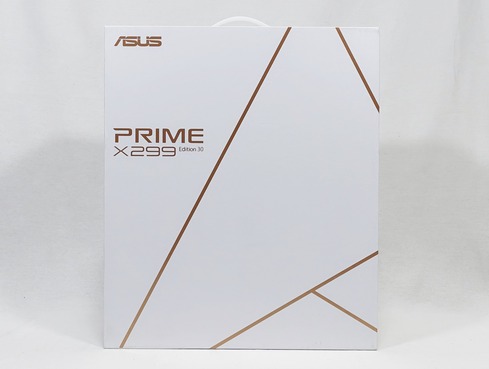
製品公式ページ:https://www.asus.com/jp/Motherboards/Prime-X299-Edition-30/
マニュアル:https://dlcdnets.asus.com/pub/ASUS/mb/LGA2066/PRIME_X299_EDITION_30/J15930_PRIME_X299_EDITION_30_UM_V2_WEB.pdf
ASUS PRIME X299 Edition 30 レビュー目次
1.ASUS PRIME X299 Edition 30の外観・付属品
2.ASUS PRIME X299 Edition 30の基板上コンポーネント詳細
3.ASUS PRIME X299 Edition 30の検証機材
4.ASUS PRIME X299 Edition 30のBIOSについて
5.イルミネーション操作機能「ASUS AURA Sync」について
6.LCDモニタ「ASUS LiveDash」について
7.ASUS PRIME X299 Edition 30のOC設定について
8.ASUS PRIME X299 Edition 30の動作検証・OC耐性
9.ASUS PRIME X299 Edition 30のレビューまとめ
【注意事項】
同検証は19年10月下旬に行っておりASUS PRIME X299 Edition 30のBIOSは0224を使用しています。最新BIOSでは修正されている不具合や追加されている機能もあると思うので、最新BIOSのリリースについては公式ページを各自でチェックしてください。
サポート:https://www.asus.com/jp/Motherboards/Prime-X299-Edition-30/HelpDesk_BIOS/
【19年10月29日:初稿】
レビュー記事初稿を公開、BIOS:0224で検証
【注意】
11月末現在、ASUS PRIME X299 Edition 30で総合管理ソフトウェア「Armoury Crate」をインストールするとLEDイルミネーションの発光パターンが静的発光になって製品出荷時のアドレッサブルなものに戻せなくなる症状を確認しています。
LiveDashの制御にArmoury Crateが必要なので、うっかりインストールして静的発光に上書きされます。標準の発光パターンが気に入っていると困ったことに……。
ASUS PRIME X299 30 EditionやASUS ROG RAMPAGE VI EXTREME Encoreで第10世代Core-Xを使おうと思っている人は、LEDイルミネーション回りがちょっと怪しいので、Armoury Crateの使用はしばらく控えたほうがいいと思います。
ASUS PRIME X299 Edition 30の外観・付属品
まず最初に「ASUS PRIME X299 Edition 30」の外観と付属品をチェックしていきます。
「ASUS PRIME X299 Edition 30」のパッケージは、ASUS30周年記念のイメージカラーであるホワイト&ゴールドの豪華な化粧箱になっています。
30周年メッセージカードの添えられた中蓋の下にはマザーボード本体があります。マザーボードが置かれたスポンジスペーサーを取り出すと、その下には各種付属品が小分けに収められています。
マザーボード本体の前に付属品についても簡単にチェックしていきます。
マニュアルやドライバCDなど必要なものが一通り揃っています。ドライバ類についてはそろそろUSBメモリに移行して欲しいところ。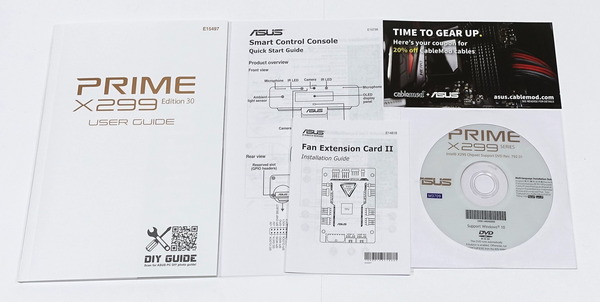
基本的な組み立て関連の付属品として、まずはSATAケーブル6本、M.2 SSD固定用スペーサー&スクリュー、M.2 SSD垂直マウントパーツ、Q-Connector、WiFiアンテナ、DisplayPortケーブル(TB3ビデオ出力用)、RGB対応汎用4PIN LEDヘッダー延長ケーブル、ARGB対応VD-G型汎用3PIN to ロック付き3PIN アドレッサブルLEDヘッダー延長ケーブルがあります。
「Q-Connector」はパワースイッチやストレージLEDなど細かいPINをまとめてマザーボードに接続可能な便利なコネクタです。「Q-Connector」は組み立て時にあると便利ですがASUSマザーボードの中でも付属しないモデルもあるので事前にチェックがおすすめです。

「ASUS PRIME X299 Edition 30」にはASUS AURASyncによるライティング制御に対応したLEDヘッダーの延長ケーブルとしてRGB対応汎用4PINLEDヘッダー用とアドレッサブルRGB対応VG-D型汎用3PIN LEDヘッダー用の2種類が付属します。
ASUS PRIME X299 Edition 30にはアドレッサブルRGB対応VG-D型汎用3PIN LEDヘッダーがマザーボード上に実装されていますが、それをロック付き3PINコネクタに変換する延長ケーブルが付属します。

「ASUS PRIME X299 Edition 30」には従来機種よりも機能が増え、2.5インチストレージ互換でマウント可能な形状に改良が施された、冷却ファン&サーモセンサー拡張ボード「ASUS FAN EXTENSION CARD II」が標準で付属します。
「ASUS FAN EXTENSION CARD II」で温度制御のソースとして増設できる温度センサーも付属します。
「ASUS PRIME X299 Edition 30」には2基のPWM対応4PINファン端子、1基の2PIN温度センサー端子、1基のRGB対応汎用4PIN LEDヘッダーの4端子を1セットとして、3セット分が基板の上下右端に実装されています。
基板左端には独自コネクタASUS NODEのIN端子とOUT端子、電力供給用端子が実装されています。
「ASUS FAN EXTENSION CARD II」はASUSの独自コネクタASUS NODEを使用してマザーボードと接続します。「ASUS FAN EXTENSION CARD II」上にはNODEのOUT端子もあるので、将来的にはデイジーチェーン接続で複数のNODE対応機器が接続できるようになりそうです。
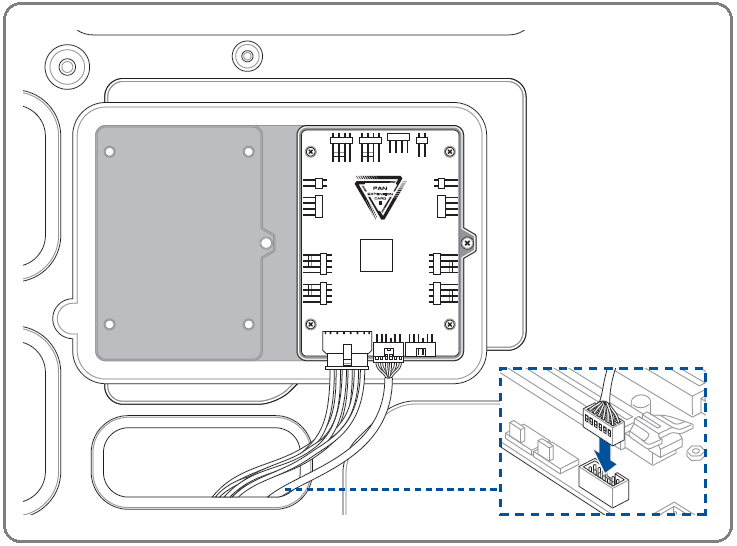
前モデルASUS FAN EXTENSION CARDでは基板上の4PINペリフェラル端子から電力供給を行う構造でしたが、「ASUS FAN EXTENSION CARD II」では専用の電源ケーブルを介して、PCIE 6PIN補助電源から電力供給を行います。
「ASUS FAN EXTENSION CARD II」の背面を確認すると2.5インチストレージ互換のネジ穴があるのが確認できます。前世代はPCケース内への固定に困ったのですが、「ASUS FAN EXTENSION CARD II」は裏配線スペースの2.5インチストレージトレイ等に簡単に設置できます。
「ASUS PRIME X299 Edition 30」には外付けモジュールの「Smart Control Console」が付属します。

Smart Control Consoleには720p対応解像度のWebカメラ、Windows Hello対応の赤外線カメラ、深度センサー、光量センサー、2インチOLEDディスプレイパネルが搭載されており、マザーボードとUSBで接続することでジェスチャーコントロールによるマウス移動や音量調節、マイクによる音声コントロール、各種モニタリングなど様々な操作が可能です。
マザーボード全体像は次のようになっています。
ASUS PRIME X299 Edition 30はATXフォームファクタのマザーボードです。ASUS30周年記念モデルですが、メインストリーム向けPRIMEシリーズのマザーボードということで清潔感のあるホワイトとシルバーのカラーリングが採用されています。
「ASUS PRIME X299 Edition 30」のマザーボード右下のチップセット用ヒートシンクはホワイト&シルバーでチップセットクーラー、M.2 SSDヒートシンク、オンボードオーディオカバーが一体感のある構造です。30周年記念モデルを意味するEdition 30ロゴが描かれたシルバーのプレートにはアドレッサブルLEDイルミネーションが内蔵されています。
CPUソケット下まで伸びるチップセットクーラーカバーには2インチのOLEDディスプレイパネル「ASUS LiveDash OLED」が搭載されています。プログラミング次第でCPU温度のモニタリング表示からオリジナルアニメーションなど様々な表示が可能なのですが、個人的にはPOST中のチェック項目を逐次表示してくれるのが印象的で、今度の発展次第では初心者ガイドとしてかなり有力な機能になる可能性を感じます。

リアI/Oカバーもチップセットクーラー同様に清潔感のあるホワイト&シルバーです。PRIMEのシリーズロゴが描かれたシルバーのプレートにはアドレッサブルLEDイルミネーションが内蔵されています。
VRM電源負荷が非常に高いことが指摘されることの多い第10世代Core-X対応の後期X299マザーボードということもあって、「ASUS PRIME X299 Edition 30」のVRM電源クーラーは、ミリ間隔で細かくフィンカットされたアルミニウム塊型ヒートシンクに40mm角10mm厚の冷却ファンが内蔵されたアクティブクーリングが採用されています。さらにヒートパイプによってリアI/Oカバー下のアルミニウム塊型ヒートシンクに拡張されています。

VRM電源フェーズ数について、初期モデルX299 DELUXEは8フェーズ、第9世代Core-X向けに開発されたX299 DELUXE IIは12フェーズでしたが、第10世代Core-X向けに開発された「ASUS PRIME X299 Edition 30」はさらに増強され、E-ATXサイズのフラッグシップマザーボード級となる16フェーズが実装されています。
VRM電源回路を構成する素子も、定格60Aを処理可能なIR3555 PowIRstages MOSFET、定格45Aを処理可能な高透磁率合金コアチョーク MicroFine alloy chokes、入出力フィルタリングに高い動作温度で数千時間持続する10K日本製ブラックメタルコンデンサなど厳選された高品質素子です。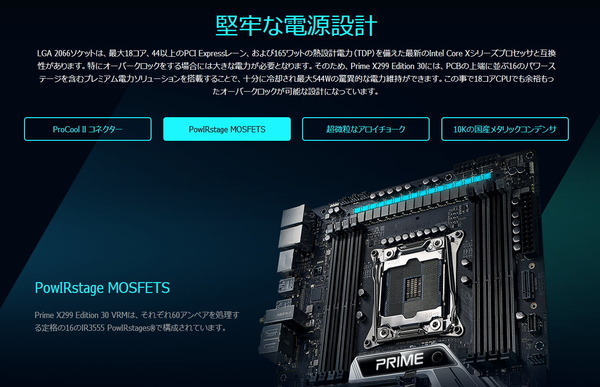
最大18コアのIntel第10世代Core-Xに対応するX299マザーボードの上位モデルということで多コア&高クロックCPUへ安定した大電力供給が行えるようにEPS電源は8PIN*2が配置されています。EPS電源端子については電源容量800W以下の電源ユニットでは1つしか端子がない場合があるので、EPS端子が足りているか事前に注意して確認してください。
「ProCool II」と呼ばれる設計のEPS電源コネクタは、低インピーダンスなソリッドピンによってホットスポットの発生を抑制し、金属アーマーはコネクタの補強とともに熱拡散も補助します。
「ASUS PRIME X299 Edition 30」には一体型リアI/Oバックパネルも採用されています。PCケースにパネルを装着する作業は固くて装着し難かったり、忘れてしまうこともあるのでマザーボードに統合されているのは嬉しい機能です。
リアI/Oには最新USB規格USB3.1 gen2の4倍となる40Gbpsの接続帯域を備えた超高速インターフェースThunderbolt3端子が2基実装されています。Thunderbolt3端子はホスト側に下位互換があり通常のUSB機器も使用可能です。グラフィックボードのDisplayPortビデオ出力とリアI/OのDisplayPortビデオ入力を接続することで、Thunderbolt3端子(USB Type-C)はDisplayPort Alt Modeによるビデオ出力も可能になります。
NVMe M.2 SSDを内蔵するThunderbolt3接続の外付けストレージを試してみたところ、「ASUS PRIME X299 Edition 30」で正常動作が確認できました。またThunderbolt3コントローラーのバージョンが15EBなので、「ASUS PRIME X299 Edition 30」には最新世代のTITAN RIDGEが搭載されているようです。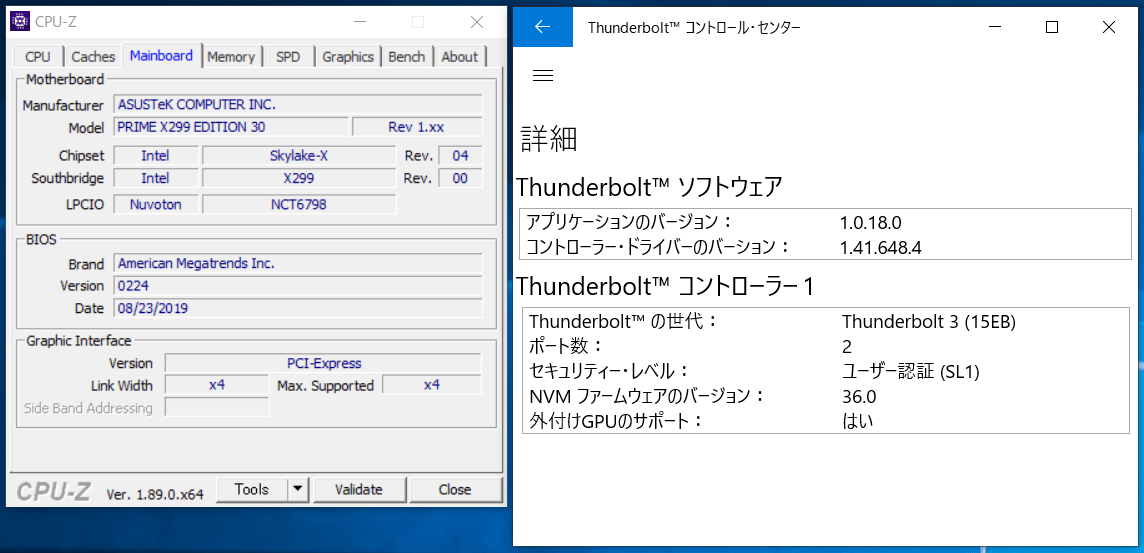
そのほかのUSB端子については2基のUSB2.0端子と4基のUSB3.0端子が搭載されています。マウス・キーボードなどの周辺機器を多数繋いでいても、VR HMDに十分対応可能です。個人的に残念なポイントとしてはUSB3.0/3.1は無線マウスと電波干渉を起こすことがあるのでUSB2.0は少し離れた場所に設置して欲しかったです。
ネットワーク関連では低CPU負荷、高スループットで定評のあるIntel純正のLANコントローラーが採用された有線LAN端子に加えて、一般的なギガビットイーサの5倍の帯域幅を実現するAQUANTIA製5Gbイーサ(青色の有線LAN端子)も搭載しています。
「ASUS PRIME X299 Edition 30」は次世代規格WiFi6に対応した無線LAN(Intel AX200)も搭載しています。接続規格としてはWi-Fi 802.11 a/b/g/n/ac/ax、2.4/5GHzデュアルバンド、最大通信速度2400Mbps、Bluetooth 5.0に対応しています。リアI/Oには無線モジュールのアンテナ端子が設置されているので付属のアンテナを接続できます。
「ASUS PRIME X299 Edition 30」は「USB BIOS FlashBack」に対応しています。所定のUSB端子にBIOSファイルの入ったUSBメモリを接続して、オンボードボタンを押すと「USB BIOS FlashBack」機能によってCPUやメモリなしの状態でもBIOSの修復・アップデートが可能です。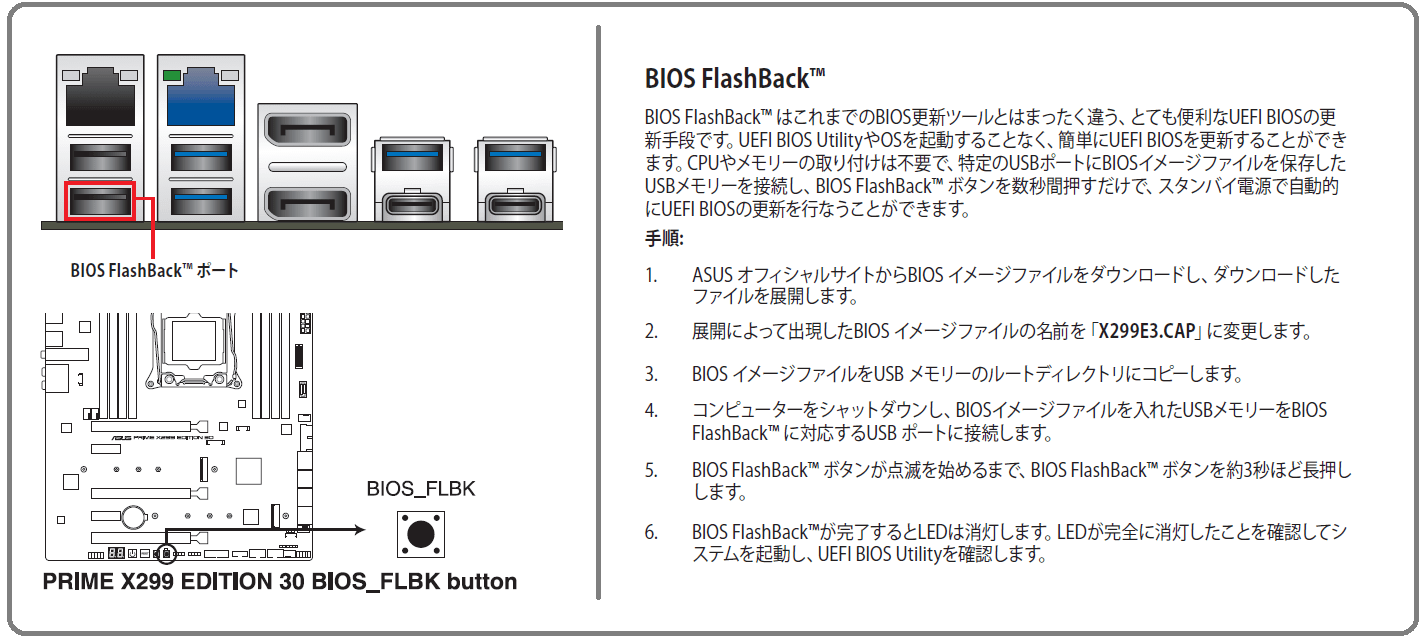
重量計を使用して重さを測定してみたところ、同じくATXサイズX299マザーボードのASUS PRIME X299-DELUXE IIは1294g、ASUS PRIME X299-DELUXEは1109gに対して、ASUS PRIME X299 Edition 30は1429gとなっており、豪華な構成の分だけ重量も大きくなっています。


ASUS PRIME X299 Edition 30の基板上コンポーネント詳細
続いて「ASUS PRIME X299 Edition 30」のマザーボード基板上の各種コンポーネントをチェックしていきます。
システムメモリ用のDDR4メモリスロットはCPUソケット両側に8基のスロットが設置されています。固定時のツメはマザーボード上側の片側ラッチとなっています。グラフィックカードのあるPCIEスロット側はラッチがないので干渉の心配もありません。
「ASUS PRIME X299 Edition 30」にはグラフィックボードなどを設置するPCIEスロットとして、上から順に[N/A、x16、x1、N/A、x16、x1、x16]サイズのスロットが設置されています。上段のプライマリグラフィックボードを2段目のスロットに配置することで、大型ハイエンド空冷CPUクーラーとグラフィックボードの干渉を回避しています。
3基のx16サイズスロットの帯域はいずれもCPU直結PCIE3.0レーンで上から順に[x16, x16, x8]となっており排他利用はありません。x1サイズスロットはいずれもチップセット接続のPCIE3.0x1帯域ですが、上段はUSB3.1 Gen2内部ヘッダーと、下段はSATA6G_7端子と排他利用です。
グラフィックボード向けのx16スロットは2段目、5段目のスロットに配置されており、現在主流な2スロット占有グラフィックボードを使用しても下位グラフィックボードが上位グラフィックボードのエアフローを妨げないよう配慮されています。
別売りオプションパーツのNVLink SLI Bridgeが必要ですが、3スロットのNVLink SLI BridgeがあればNVIDIAの最新GPUであるRTX 2080 TiやRTX 2080でもマルチGPU環境を構築可能です。
ASUS PRIME X299 Edition 30にも最近のトレンドとして2段目と5段目と7段目のx16サイズスロットには1Kgを超える重量級グラボの重さに耐えるように、従来のプラスチックスロットよりも垂直方向の力に対して1.6倍、水平方向の力に対して1.8倍も強靭になった補強用メタルアーマー搭載スロットが採用されています。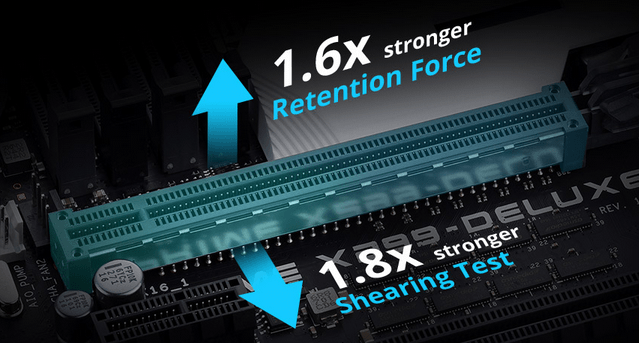
SATAストレージ用の端子はマザーボード右下に8基搭載されています。SATA6G_1~8はいずれもIntel X299チップセットのコントローラーによる接続で、RAID0/1/5/10のハードウェアRAID構築にも対応しています。
ASUS PRIME X299 Edition 30には高速NVMe接続規格に対応したM.2スロットとして、PCIEスロット間に2基とメモリスロット横に1基で計3基が設置されています。M2_1はCPU直結で接続されており(44レーンCPUの場合はチップセット経由)、NVMe(PCIE3.0x4)接続のM.2 SSDのみに対応しています。M2_2はチップセット経由で接続されており、NVMe(PCIE3.0x4)接続とSATA接続のM.2 SSDに対応しますが、SATA接続のM.2 SSDを使用した場合、SATA6G_1は排他利用となります。M2_3はCPU直結で接続されており、NVMe(PCIE3.0x4)接続のM.2 SSDにのみ対応しています。
「ASUS PRIME X299 Edition 30」では、CPU直結PCIEレーン数が48レーンの第10世代Core-Xを使用した場合、M2_1スロットがCPU直結のPCIE3.0x4、44レーンの旧世代Core-Xを使用した場合、M2_1スロットがPCH経由のPCIE3.0x4となります。CPU直結48レーンの第10世代Core-Xを使用した時にPCH側4レーンが遊ぶ仕様になっているところが非常にもったいないです。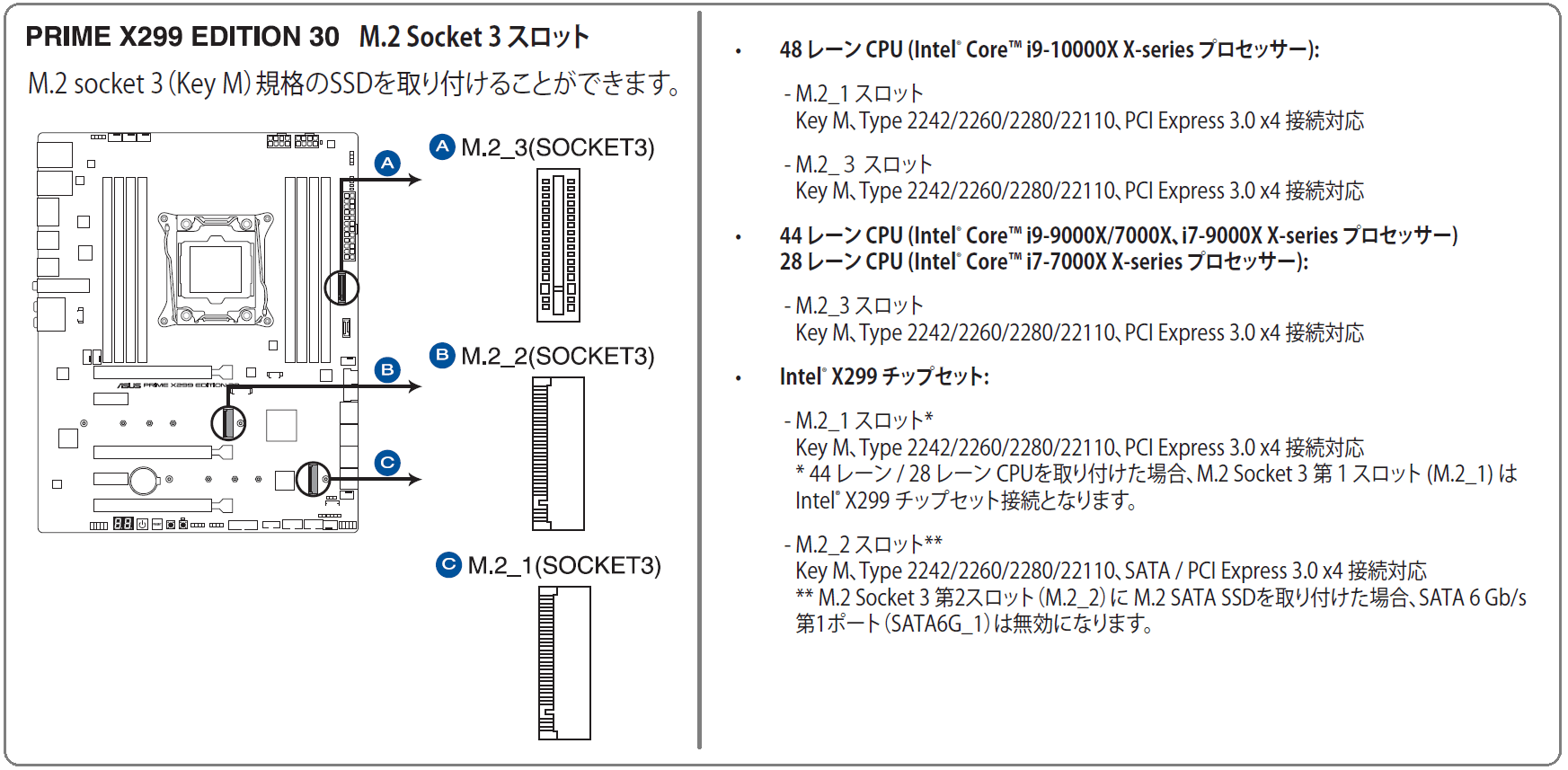
PCIEスロット間に設置された2基のM.2スロットには独自のM.2 SSDヒートシンクが搭載されています。
ATX24PIN端子横のM.2スロットは垂直設置型のスロットになっており、付属の垂直設置マウンタを使用してM.2 SSDを装着します。
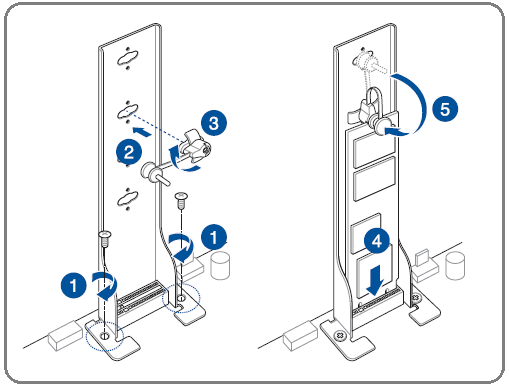
また「ASUS PRIME X299 Edition 30」は同社製アクセサリパーツ「ASUS HYPER M.2 X16 CARD」に対応しており、2段目/5段目/7段目のx16サイズPCIEスロットに4枚(7段目は2枚まで)のNVMe M.2 SSDをCPU直結のPCIEレーンで接続することが可能です。x16帯域をx4/x4/x4/x4帯域に分割して使用するモードがBIOS設定として用意されています。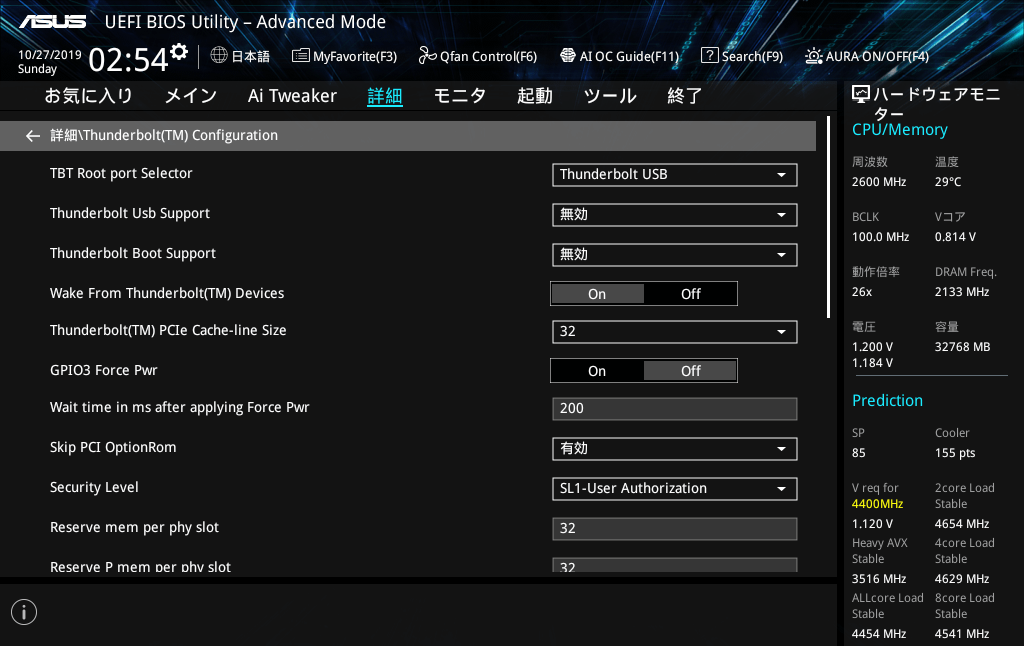
M.2 SSD4枚刺しに対応した拡張ボード「ASUS HYPER M.2 X16 CARD」については個別に詳細なレビュー記事を公開しているのでこちらを参考にしてください。
・「ASUS HYPER M.2 X16 CARD」をレビュー
CPUとチップセット間はIntel X299シリーズチップセットではX99から更新されたDMI 3.0で接続されており、この帯域が非公式ながらNVMe M.2 SSDの接続規格であるPCIE3.0x4とほぼ同じ帯域です。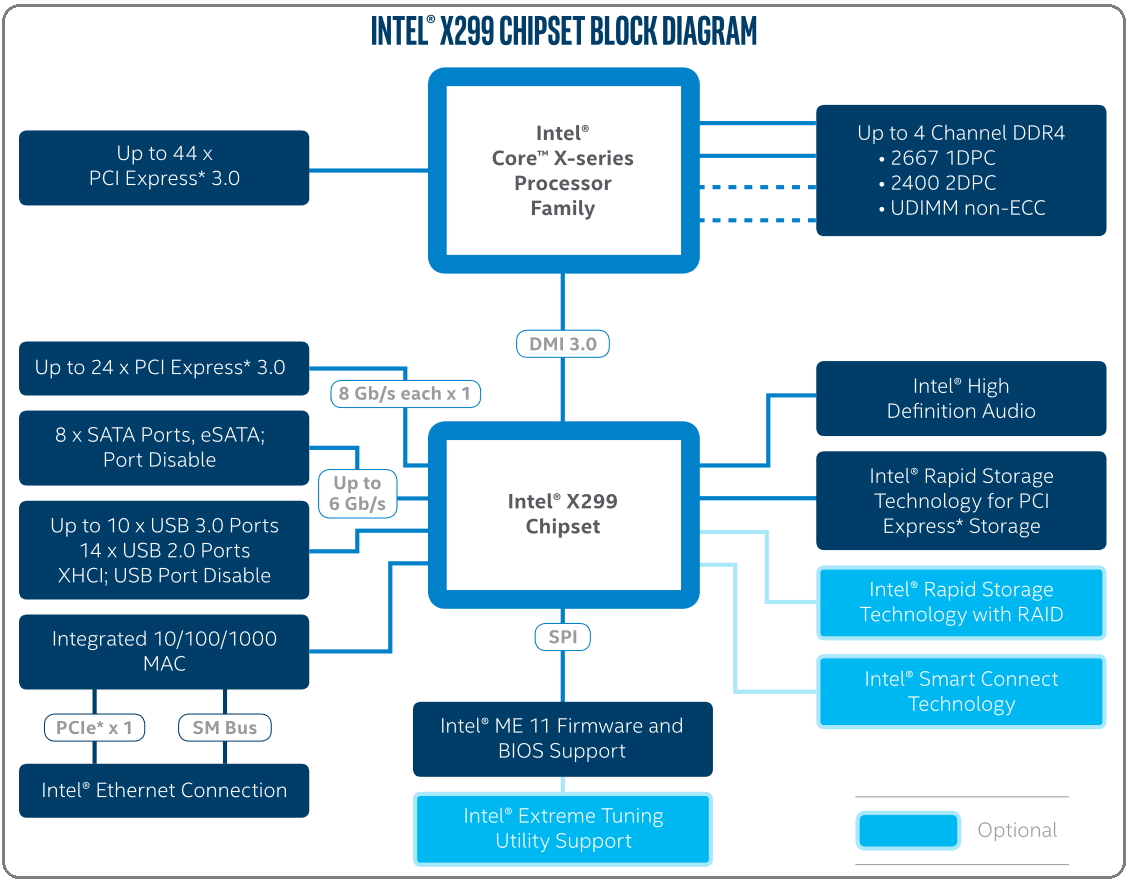
X299チップセット搭載マザーボードのM.2スロットのうちチップセットを経由して接続されているストレージへ個別にアクセスがある場合は最新の3.0GB/s越えの高速SSDでもフルスペック動作が可能になっていますが、この帯域がボトルネックになるため複数のM.2スロットで一度にアクセスが発生すると合計で4GB/s程度がボトルネックになります。現状ではランダム性能への影響は軽微で主にシーケンシャル性能に制限がかかります。
またIntel X299プラットフォームでは新たに「Intel VROC(Virtual RAID on CPU)」という仮想RAID機能がサポートされておりCPU直結PCIEレーンに接続されたNVMe SSDでもハードウェアRAIDが構築可能になっています。ただし複数ストレージを単一ストレージとして使用してリード・ライト速度を向上させるRAID 0についてはX299マザーボードで標準サポートとなっておりそのまま使用可能ですが、冗長性を確保するためのRAID 1を利用するためには「Standard Key」、RAID 1やRAID 5を利用するためには「Premium Key」という物理キーを購入してマザーボード上の端子に装着する必要があります。

M.2スロットのPCIEレーンがどこに繋がっているかで簡単に次のようなメリットとデメリットがあります。
複数のM.2 SSDを同時にフルアクセスさせたい場合は、PCIE→M.2アダプタを使用するなどしてCPU直結のM.2スロットを用意し、マザーボード備え付けのM.2スロットと組み合わせるなど工夫が必要です。
| CPU直結の場合 | チップセット接続の場合 | |
| 長所 | 複数のM.2 SSD(PCH側*1含む)の 同時アクセスでもフルスペック動作 |
IRSTによるハードウェアRAIDで 性能を上げることができる |
| 短所 | IRSTによるハードウェアRAID が構築できない (Intel製SSDではVROCで ソフトウェアRAIDが構築可能) |
複数のM.2 SSDから同時にアクセス がある場合、ストライプRAIDの場合 4GB/s程度がボトルネックになる |
ATX 24PIN端子のすぐ左には内部USB3.1 Gen2ヘッダーと内部USB3.0ヘッダーが設置されています。内部USB3.0ヘッダーはSATA端子同様にマザーボード基板と平行に実装されています。
マザーボード下側には内部USB3.0ヘッダーと2基の内部USB2.0ヘッダーが設置されています。CorsairLinkやNZXT CAM対応製品など内部USB2.0を使用する機器も増えていますが、「ASUS PRIME X299 Edition 30」であればそれらの機器も問題なく使用可能です。内部USB2.0が2基でも不足する場合はUSB2.0ヘッダー増設ハブの「NZXT INTERNAL USB HUB」や「Thermaltake H200 PLUS」がおすすめです。
ASUS独自の高音質オンボードサウンド機能を従来機種よりもさらに強化した「Crystal Sound 3」も採用されています。ステレオのライン出力/入力で120dB/113dBの優れた信号対雑音比(SNR)を実現する独自のオーディオコーデック「Realtek S1220A」を搭載、プレミアム品質の日本製オーディオコンデンサを採用し、オーディオパートはマザーボードから物理的に分離され、左右のオーディオチャンネルがレイヤー分けされることでクリアな音質を実現します。
「ASUS PRIME X299 Edition 30」のマザーボード上には、冷却ファンや簡易水冷クーラーのポンプの接続用の端子が計8か所に設置されていました。(HS_FANはVRM電源クーラーで使用済み)
これだけあれば360サイズなどの大型ラジエーターを複数基積んだハイエンド水冷構成を組んでもマザーボードのファン端子だけで余裕で運用可能です。加えて「W_PUMP+」端子は最大36W(12V、3A)の出力にも対応しているので本格水冷向けのD5やDDCポンプの電源としても変換ケーブルを噛ませることで使用できます。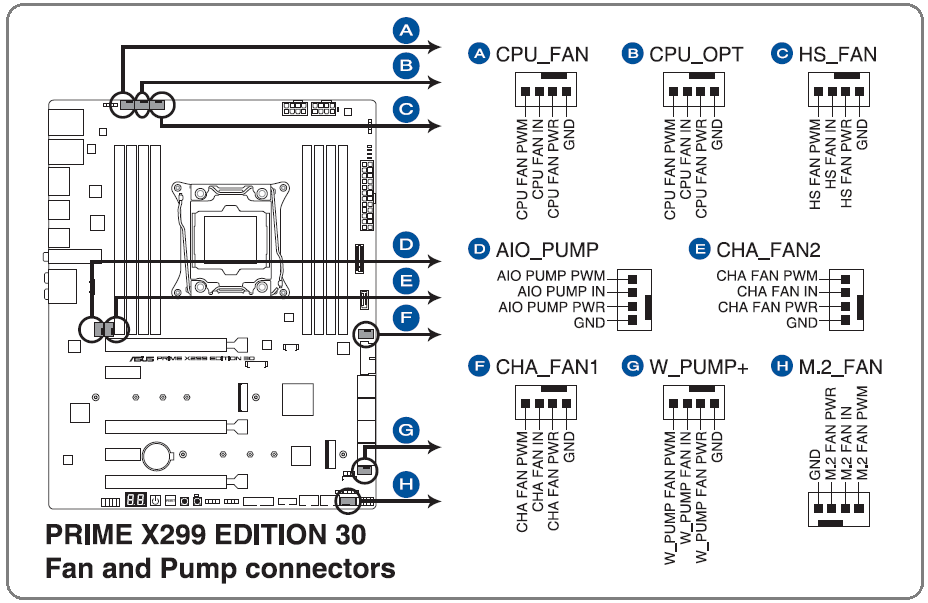
マザーボード右下には本格水冷PCユーザーには嬉しい外部温度センサーの接続端子が設置されています。ASUSのファンコントロール機能は外部センサーをソースにした水温依存のファンコントロールが可能なので管理人は以前から水冷ユーザーにお勧めしています。(関連記事)
マザーボード基板上にはOCerのみならず一般自作erにとっても組み立て中の動作確認に便利なオンボードのスタートスイッチとリセットスイッチが実装されています。CMOSクリアのハードウェアスイッチも設置されているのでOC設定をミスっても簡単に初期化が可能です。POST中のハードウェア検出エラーを知らせてくれるQ-Code LEDも備わっているので、CPUやメモリの設置ミスがあってもすぐにわかります。
ASUS PRIME X299 Edition 30の検証機材
ASUS PRIME X299 Edition 30を使用して検証機材と組み合わせてベンチ機を構築しました。ASRock ASUS PRIME X299 Edition 30以外の検証機材は次のようになっています。
| テストベンチ機の構成 | |
| CPU | Intel Core i9 7980XE 18コア36スレッド (レビュー) |
| CPUクーラー | Fractal Design Celsius S36(レビュー) Noctua NF-A12x25 PWM x3 (レビュー) |
| メインメモリ | G.Skill Trident Z Black F4-4200C19Q2-64GTZKK(4枚を使用) DDR4 8GB*4=32GB (レビュー) |
| CPUベンチ用 ビデオカード |
MSI GeForce GT 1030 2GH LP OC ファンレス (レビュー) |
| システムストレージ | Samsung 860 PRO 256GB (レビュー) |
| OS | Windows10 Home 64bit |
| 電源ユニット | Corsair HX1200i (レビュー) |
| ベンチ板 | STREACOM BC1 (レビュー) |
検証機材のCPUにはX299マザーボードで使用可能なIntel Core-X CPU最上位モデルで18コア36スレッドの「Intel Core i9 7980XE」を使用しています。検証機材のCore i9 7980XEはCPUダイとヒートスプレッダ間のグリスを液体金属グリスに塗り替えているので通常よりも低い温度で動作しています。
・Intel Core i9 9980XEを4.4GHz OCで7980XEと比較レビュー
・「ROCKIT COOL Copper IHS」の冷却性能をCore i9 7980XEで試す
ベンチ機のシステムストレージにはSamsung製MLCタイプ64層V-NANDのメモリチップを採用する18年最速のプロフェッショナル向け2.5インチSATA SSD「Samsung SSD 860 PRO 256GB」を使用しています。Samsung SSD 860 PROシリーズは容量単価が高価ではあるものの、システムストレージに最適な256GBや512GBモデルは製品価格としては手を伸ばしやすい範囲に収まっており、Intel Core i9 CPU&X299のようなエンスー環境のシステムストレージ用に一押しのSSDです。
・「Samsung SSD 860 PRO 256GB」をレビュー
「ASUS PRIME X299 Edition 30」が対応する第9世代Core-Xは手動OCすると発熱がかなり大きくなるので大型簡易水冷CPUクーラーが推奨されますが、360サイズや240サイズなど120mmファンを複数搭載できるマルチファンラジエーター採用の簡易水冷CPUクーラーを使用するのであれば、超硬質かつ軽量な新素材「Sterrox LCP」の採用によってフレーム-ブレード間0.5mmの限界を実現させた次世代汎用120mm口径ファン「Noctua NF-A12x25 PWM」への換装もおすすめです。1基あたり4000円ほどと高価ですが、標準ファンよりも静音性と冷却性能を向上させることができます。
・「Noctua NF-A12x25 PWM」を360サイズ簡易水冷に組み込む
CPUとCPUクーラー間の熱伝導グリスには当サイト推奨で管理人も愛用しているお馴染みのクマさんグリス(Thermal Grizzly Kryonaut)を塗りました。使い切りの小容量から何度も塗りなおせる大容量までバリエーションも豊富で、性能面でも熱伝導効率が高く、塗布しやすい柔らかいグリスなのでおすすめです。
グリスを塗る量はてきとうでOKです。管理人はヘラとかも使わず中央山盛りで対角線だけ若干伸ばして塗っています。特にThermal Grizzly Kryonautは柔らかいグリスでCPUクーラー固定時の圧着で伸びるので塗り方を気にする必要もありません。
ASUS PRIME X299 Edition 30のBIOSについて
ASUS PRIME X299 Edition 30を使用した検証機の構築も完了したので動作検証とOC耐性のチェックの前にBIOSの紹介をします。
(OSから日付調整する前にスクショを取っている場合、日付がおかしいですが無視してください。また内容的に差異のないものは過去の同社製マザーボードのBIOSスクリーンショットを流用しています。)
ASUS PRIME X299 Edition 30のBIOSに最初にアクセスするとEZモードというグラフィカルな画面が表示されます。パッと見の見栄えは良いのですが詳細モードでないと詳細設定ができないので「F7」キーを押してサクッと「アドバンスドモード(Advanced Mode)」へ移るのがおすすめです。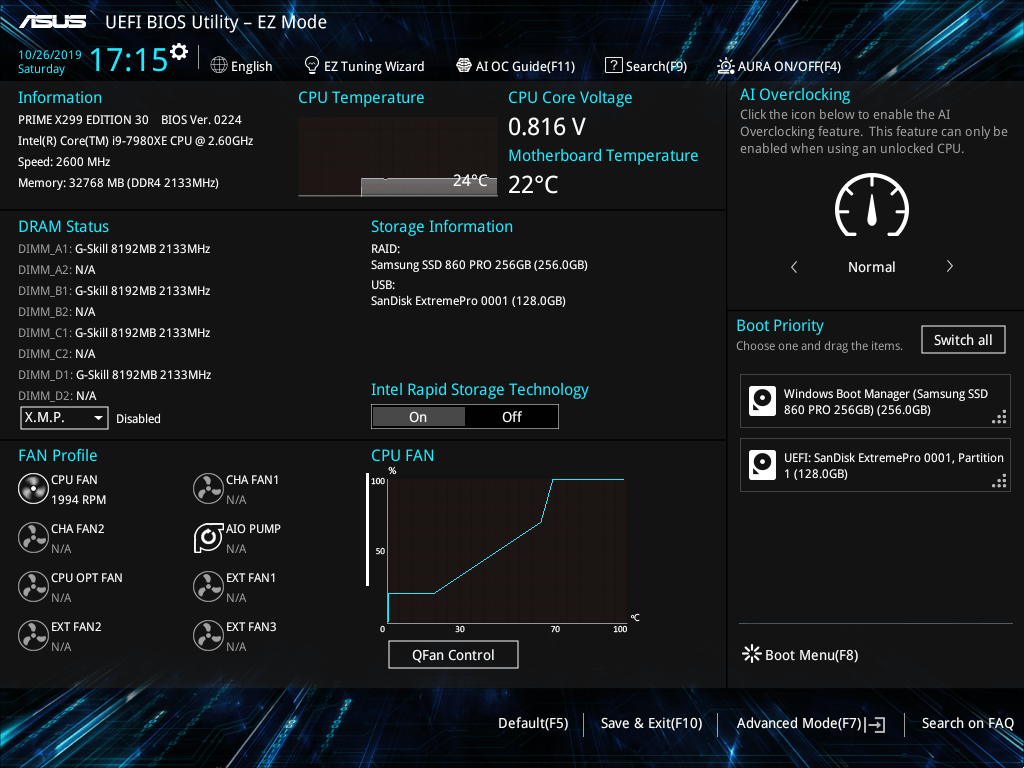
「F7」キーを押すとアドバンスドモードという従来通りの文字ベースのBIOSメニューが表示されます。「Main」タブの「System language」-「English」と表記された項目のプルダウンメニューから言語設定が可能で日本語UIを選択できます。ASUSマザーボードは競合他社と比較してもBIOSメニューの日本語ローカライズの充実と正確さが魅力です。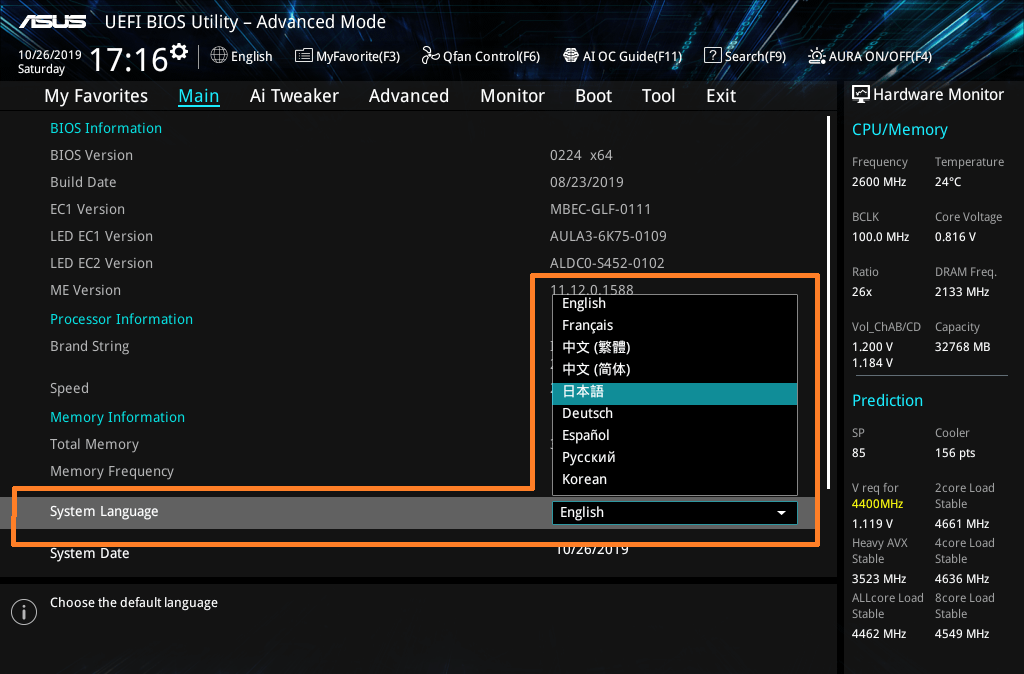
次回起動時に初回から詳細モードを起動する場合は、「起動-ブート設定」にある「セットアップモード」の項目をアドバンスドモードに変更してください。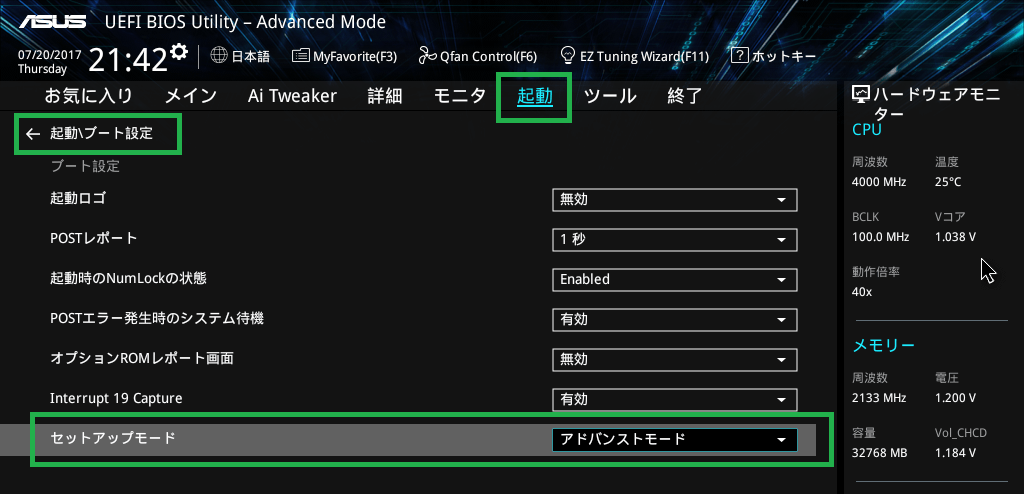
ASUS PRIME X299 Edition 30のBIOSにおいて設定の保存とBIOSからの退出はトップメニュータブ最右端の「終了」から行えます。その他の設定を行っていても左右カーソルキーですぐに退出可能です。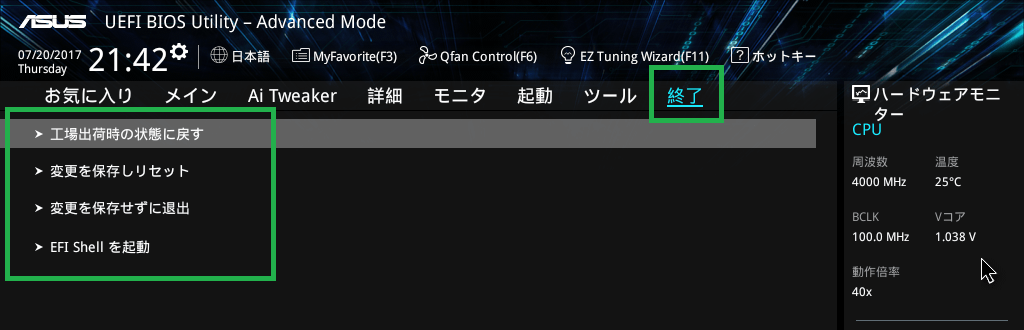
特定のブートデバイスを指定してBIOSから退出するBoot Override機能は「起動」タブメニューの最下段「起動デバイス選択」に配置されています。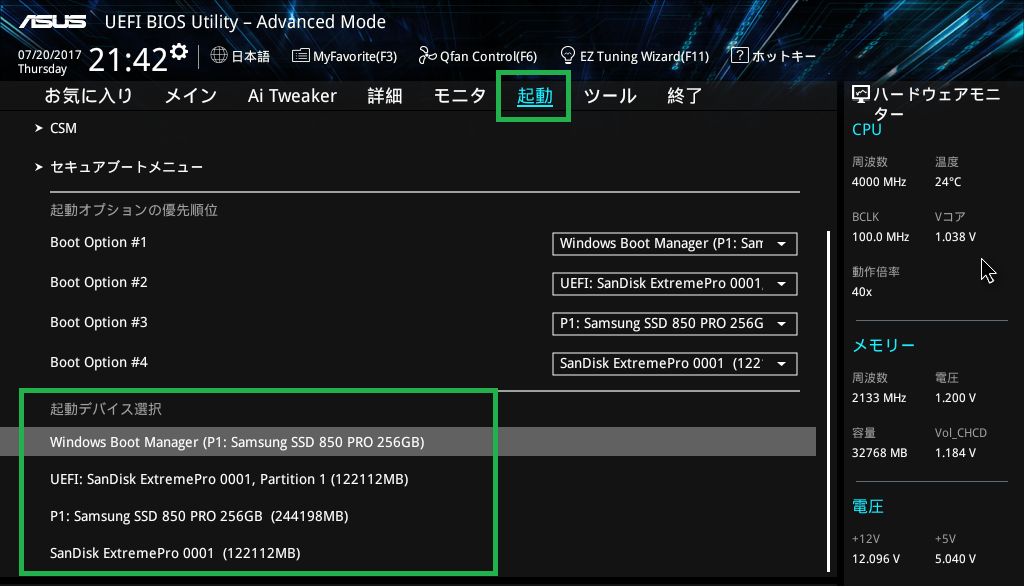
19年11月現在、ASUS PRIME X299 Edition 30のサポートページでは最新BIOSとして「0224」が公開されています。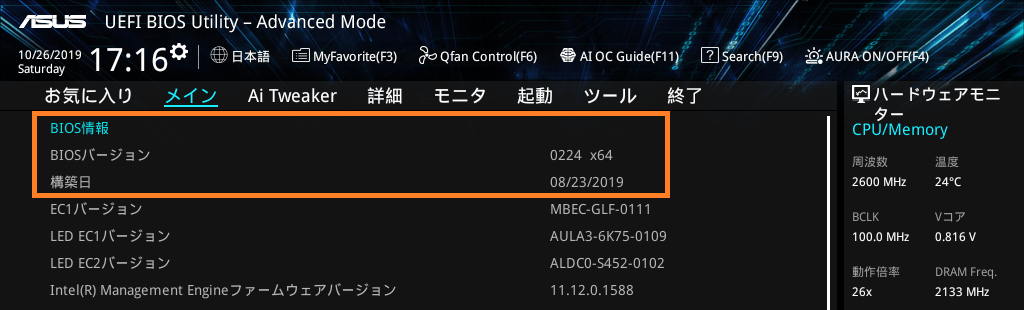
BIOSのアップデート方法は、まず下から最新のBIOSファイルをダウンロード、解凍してUSBメモリのルートに解凍フォルダを置きます。
サポート:https://www.asus.com/jp/Motherboards/Prime-X299-Edition-30/HelpDesk_BIOS/
USBメモリを挿入したままBIOSを起動し、アドバンスドモードの「ツール-ASUS EZ Flash 3 Utility」でストレージデバイスからのアップデートでBIOSファイルを選択します。あとはガイドに従ってクリックしていけばOKです。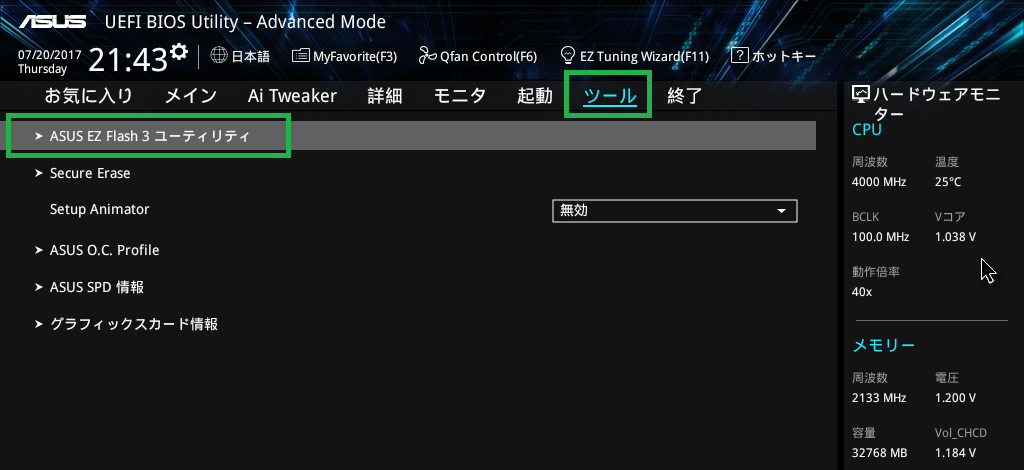
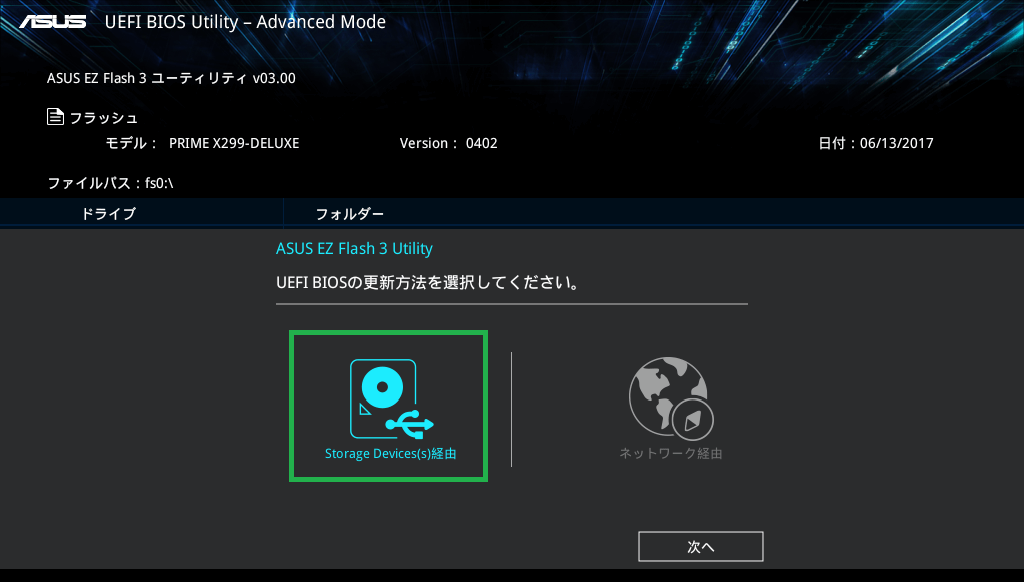
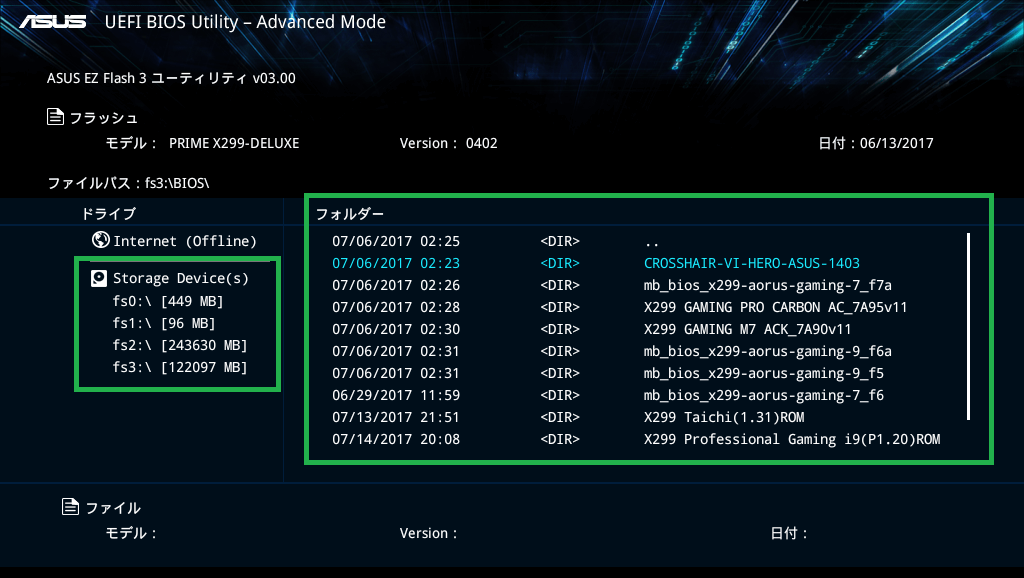
ブートとOSインストール周りについて紹介します。とはいってもASUS PRIME X299 Edition 30のブート回りは下画像のように非常に簡潔にまとめられており初心者でも迷うことはないと思います。
OSのインストールも「Boot Option #1」に「UEFI:〇〇」というOSインストールメディアを設定して保存&退出でOKです。「Boot Option #1」の下にスクロールしていくとブートデバイスを個別に指定して再起動できる「Boot override」もあるのでこちらから、同様に「UEFI:〇〇」というOSインストールメディアを選択してもOKです。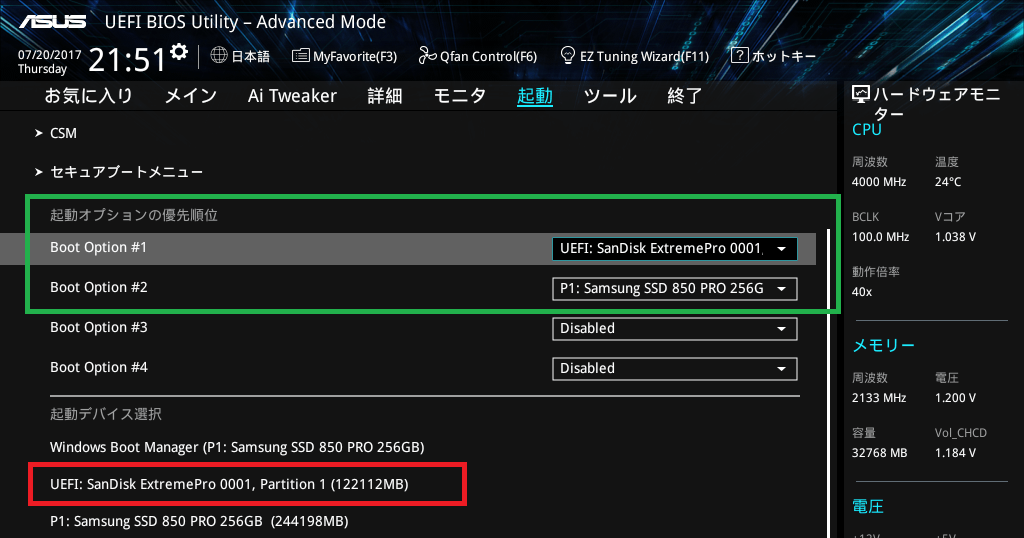
ちなみにWindows10の製品パッケージに付属するUSBメモリではUEFIで認識できないトラブルが発生することがあるようなので、そういうときはこちらの記事に従ってMS公式ツールを使用して適当なUSBメモリでOSインストールメディアを作成すると上手くいきます。
BIOSのアップデートやWindows OSのインストール方法を紹介したところで、ASUS PRIME X299 Edition 30のBIOS機能で管理人が気になったものをいくつかチェックしていきます。
「ASUS PRIME X299 Edition 30」のマザーボード上でスタートスイッチと並んで実装されているリセットスイッチは「Flexkey」と名付けられており、BIOS上から、「リセット」、「AURA オン/オフ」、「DirectKey(起動してBIOSメニューを表示)」など押下時の機能を切り替えることができます。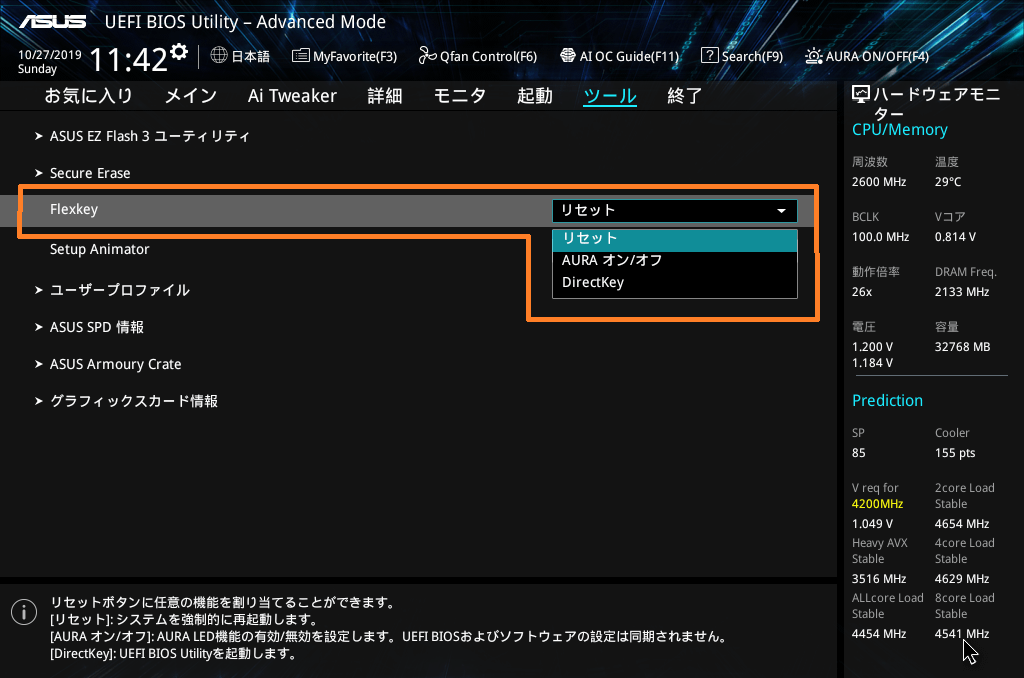
Core-X&X299プラットフォームからサポートされるようになったソフトウェアRAID機能「VROC」に対応するための設定項目として「CPU Storage Configuration」が用意されています。一般的なPCIE-M.2変換ボードやM.2 SSDの4枚刺しに対応した拡張ボード「ASUS HYPER M.2 X16 CARD」を選択可能です。
「ASUS HYPER M.2 X16 CARD(Data)」を選択すると、x16帯域のPCIEスロットは4つのx4帯域、x8帯域のPCIEスロットは2つのx4帯域にPCEレーンを分割し、分割数に応じたNVMe M.2 SSDをASUS HYPER M.2 X16 CARDによって増設できるようになります。
M.2 SSD4枚刺しに対応した拡張ボード「ASUS HYPER M.2 X16 CARD」については個別に詳細なレビュー記事を公開しているのでこちらを参考にしてください。
・「ASUS HYPER M.2 X16 CARD」をレビュー
ASUS PRIME X299 Edition 30のリアI/Oに標準で搭載されている2基のThunderbolt3端子に関する詳細設定もBIOSメニューから行えます。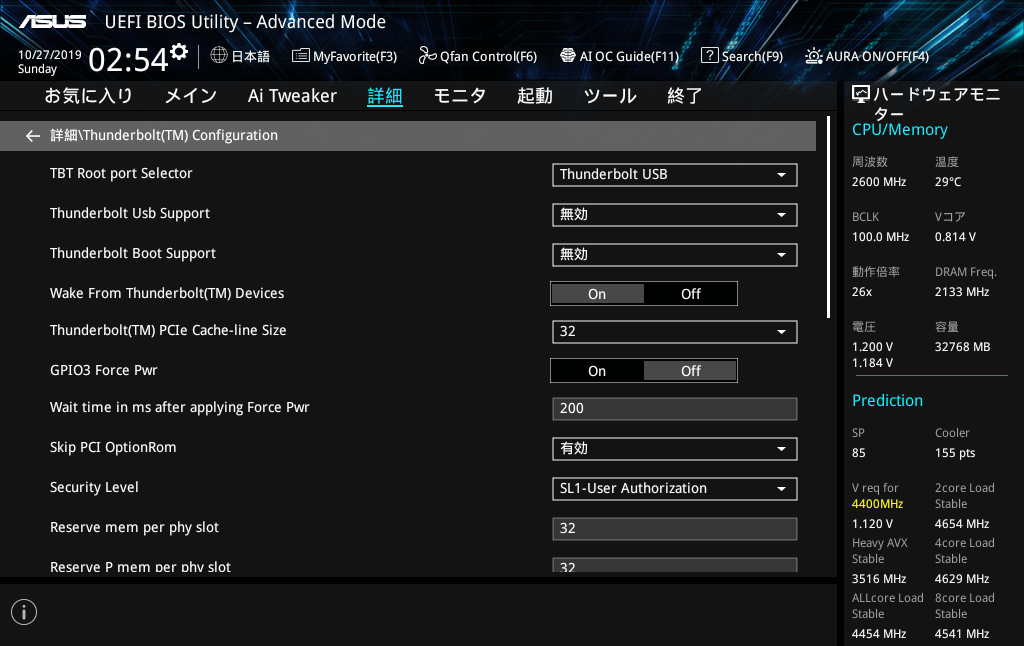
マザーボード上のコンポーネント詳細でも紹介した外部温度センサーについてはBIOS上からも温度をモニタリングできます。簡易水冷(AIO水冷)ポンプ専用の項目も用意されており、ASUS PRIME X299 Edition 30であれば冷却機能周りは空冷・水冷ともにほぼ全てBIOS上でコントロール可能です。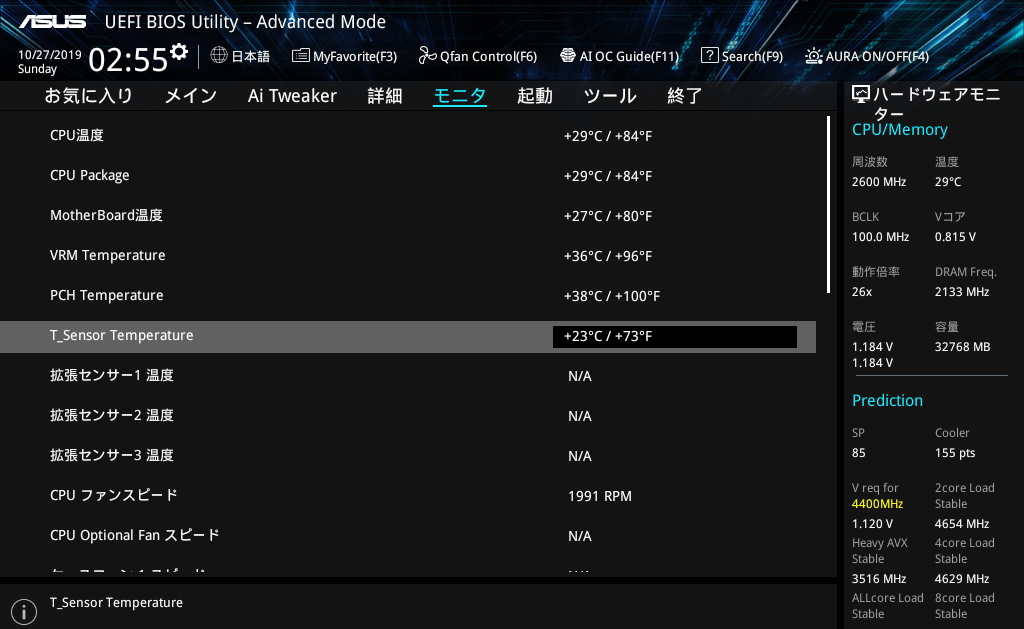
BIOS上のファンコントロール機能についてですが、CPUファン端子とCPU OPT端子はCPU温度依存のファンコントロールしかできませんが、その他のケースファン端子については、外部温度センサーなどの各種温度ソースからファンコントロールが可能です。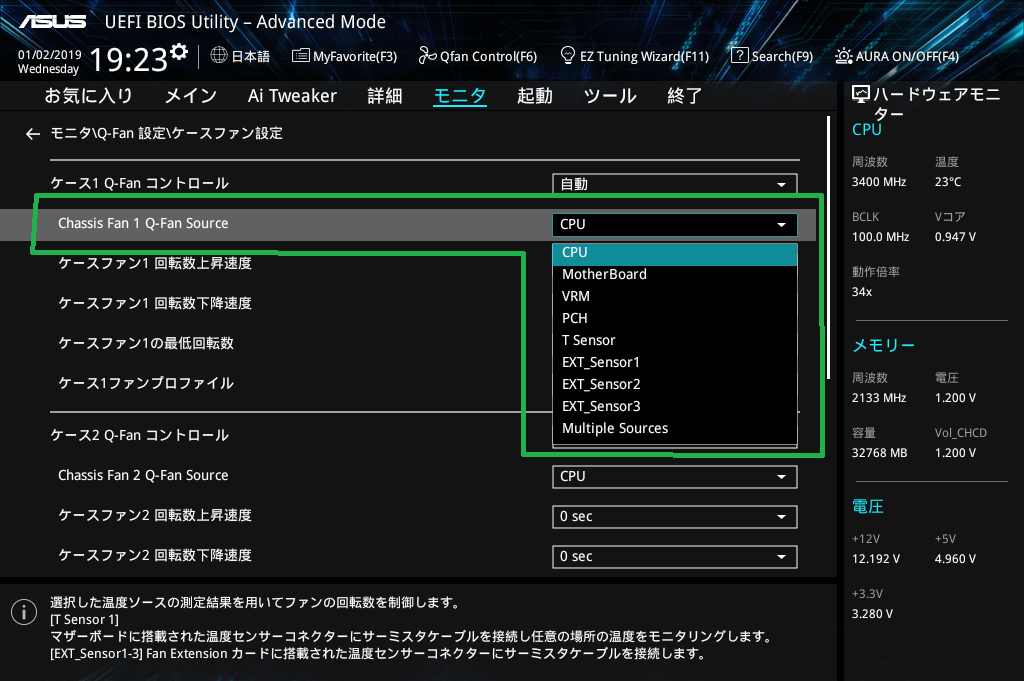
またDIY水冷では標準的な水冷ポンプであるD5ポンプやDDCポンプを運用可能な電力出力に対応した水冷ポンプファン端子が外部温度センサーによるファンコントロールに対応したところは注目ポイントです。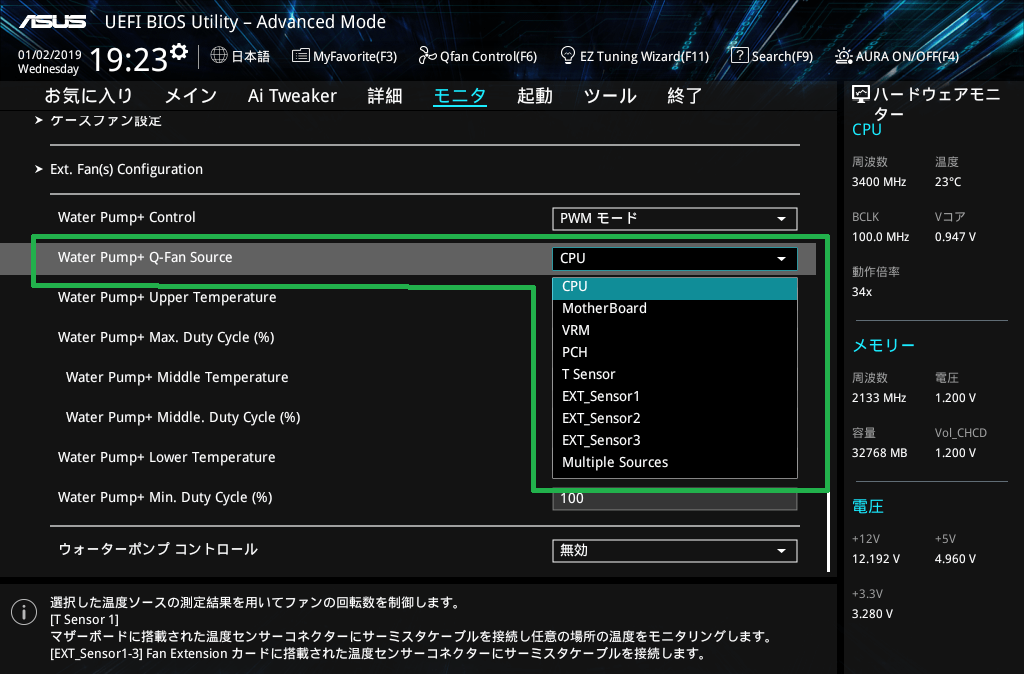
ファン操作モードはPWM速度調整とDC(電圧)速度調整の2種類が用意されていますが、DC速度調整の場合は制御プロファイルを手動にすると、下限温度以下で冷却ファンを停止させる所謂セミファンレス機能を実現する「Allow Fan Stop」の設定が表示されます。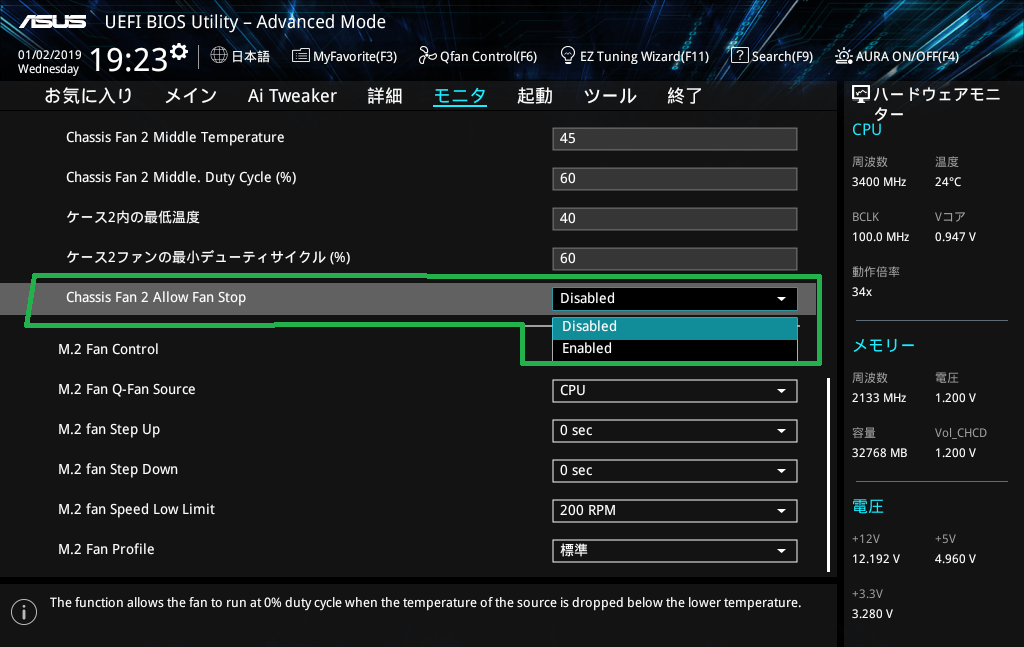
ASUSマザーボードにもグラフィカルUIによるファンコントールの設定機能「Q-Fan Control」があります。機能的には上で紹介したコンソールのファンコンと同じですが、グラフィカルUIでわかりやすく設定できるよという機能になっています。直感的にわかりますし直打ちが苦手な人にはありがたい機能だと思います。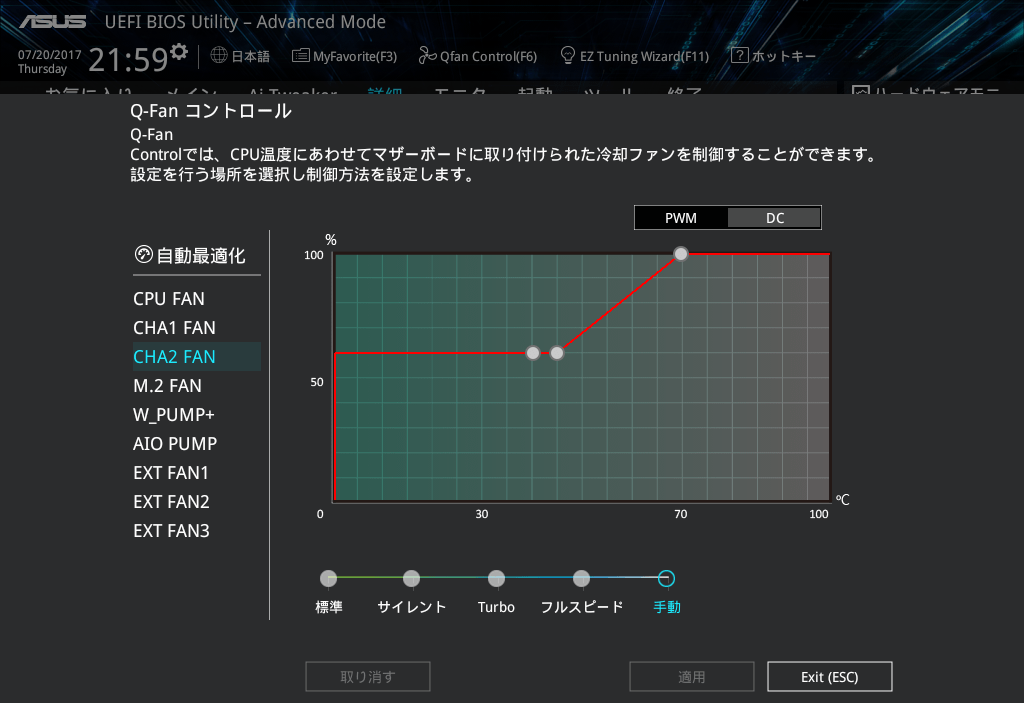
「ASUS PRIME X299 Edition 30」のVRM電源クーラーに内蔵された冷却ファン「Heatsink Fan」についてもBIOSから動作設定が可能です。Heatsink Fanの制御ソースはVRM電源温度で固定されています。セミファンレス機能に対応しており、標準設定では60度以下ではファンは停止します。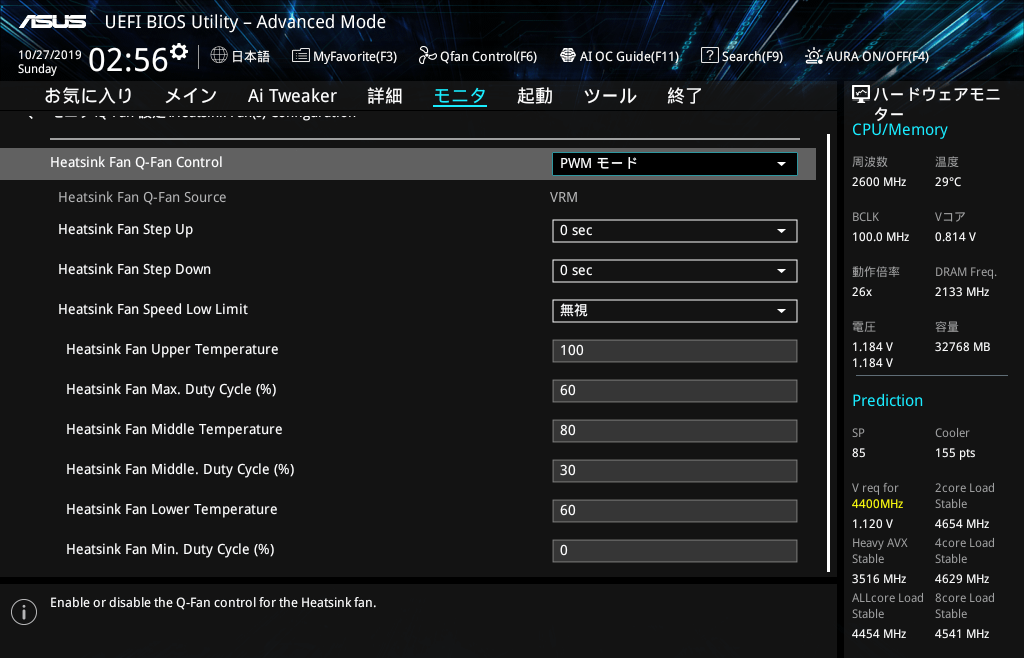
イルミネーション操作機能「ASUS AURA Sync」について
「ASUS PRIME X299 Edition 30」はマザーボード備え付けのLEDイルミネーションやRGB対応汎用4PIN/アドレッサブルRGB対応汎用3PINイルミネーション機器を操作可能なライティング制御機能「ASUS AURA Sync」に対応しています。
「ASUS PRIME X299 Edition 30」ではチップセットクーラーには4球、リアI/Oカバーには5球のLED素子が実装されており、これらはアドレス指定による(アドレッサブルな)イルミネーション操作に対応しています。オーロラライクなアドレッサブル発光パターンだけでなく、各アドレスに対して静的に発光カラーを指定することも可能です。

また「ASUS PRIME X299 Edition 30」のマザーボード上にはRGB対応汎用4PIN LEDヘッダーが2基実装されており、当サイトでもレビュー記事を掲載しているLEDテープ「SilverStone SST-LS02」やLEDファングリル「Phanteks Halos Lux RGB Fan Frames」など汎用LED機器によるLEDイルミネーションの拡張も可能です。またマザーボード下端にはアドレッサブルLEDテープに対応したVD-G型の3PINヘッダーも実装されています。
またアドレッサブルLED機器を接続可能なARGB対応VD-G型3PIN LEDヘッダーも2基実装されています。使用可能なアドレッサブルLEDテープについては国内で発売済みの「BitFenix Alchemy 3.0 Addressable RGB LED Strip」やASUS ROG純正品の「ASUS ROG ADDRESSABLE LED STRIP-60CM」や「AINEX アドレサブルLEDストリップライト」が動作することが確認できています。
ASUS PRIME X299 Edition 30に搭載されたLEDイルミネーションや汎用ヘッダーに接続されたイルミネーション機器は発光カラーや発光パターンを専用アプリのAURA Syncから同期操作可能になっています。AURA Syncは公式ホームページやマザーボードのサポートページから最新版をダウンロードできます。
AURA公式DL:https://www.asus.com/campaign/aura/jp/download.html
専用アプリである「AURA Sync」を使用することで、色を指定した固定色発光、カラーサイクル等の発光パターンプリセット、温度や音楽に合わせた発光変化など自由度の高いイルミネーション設定が可能です。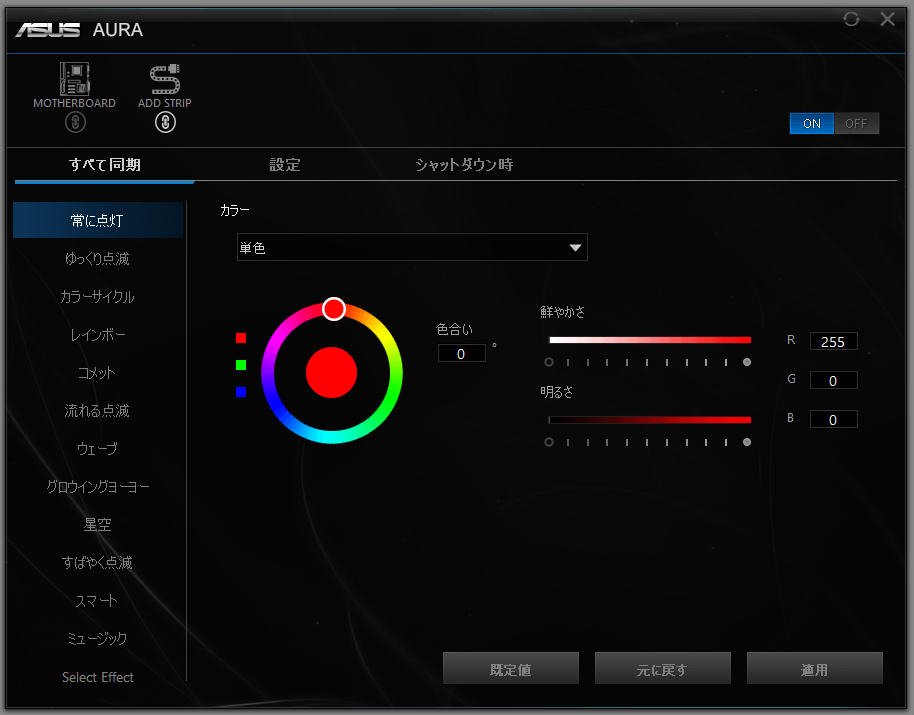
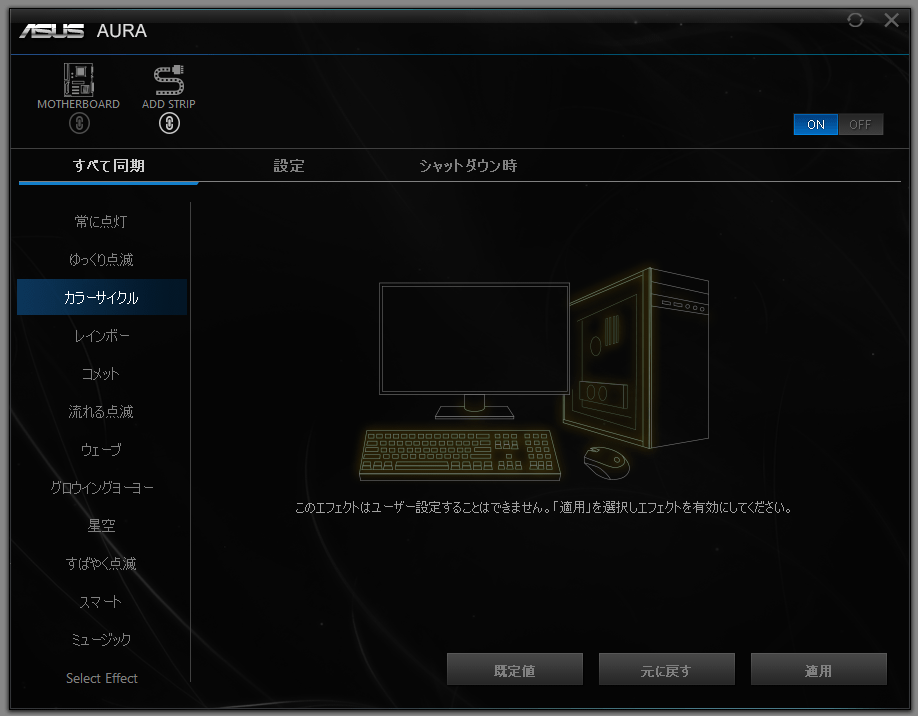
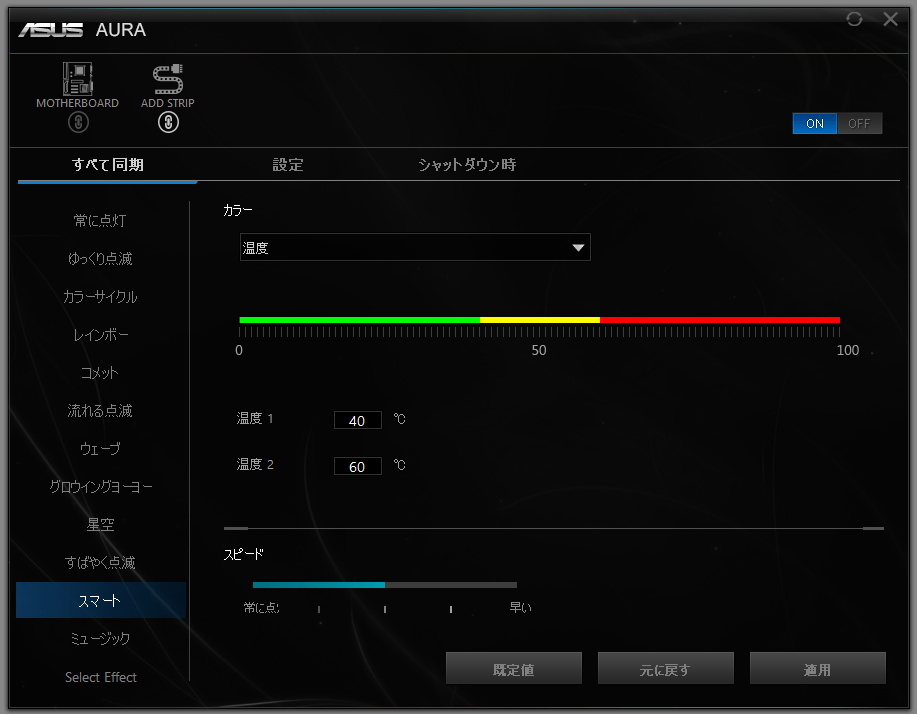
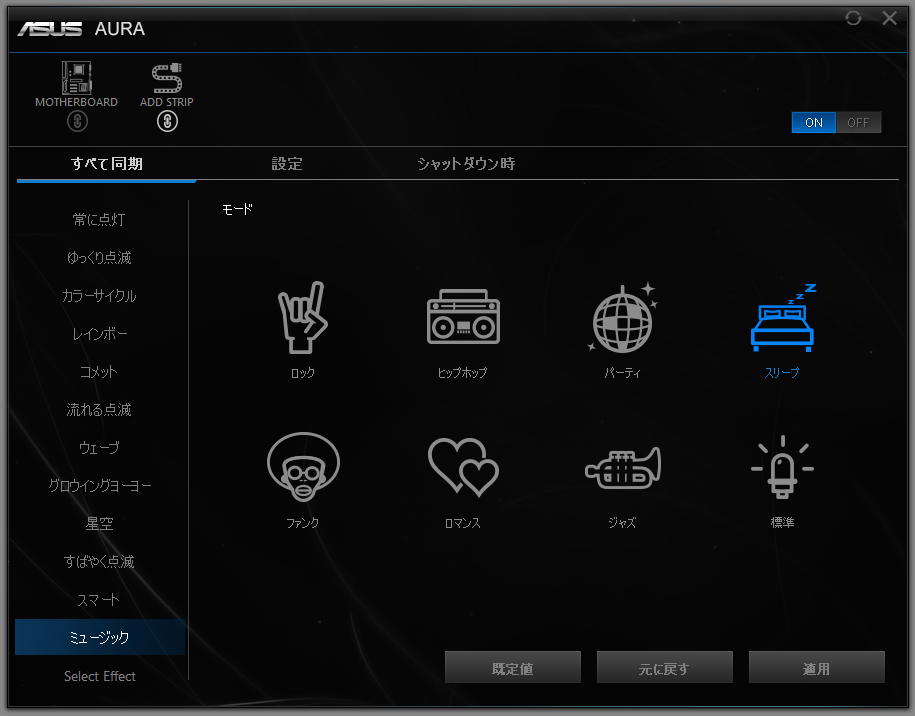
ASUS PRIME X299 Edition 30のマザーボード備え付けLEDイルミネーションはアドレス指定操作に完全対応しており各ソフトウェア上からLED素子に対して個別に発光カラーを設定できます。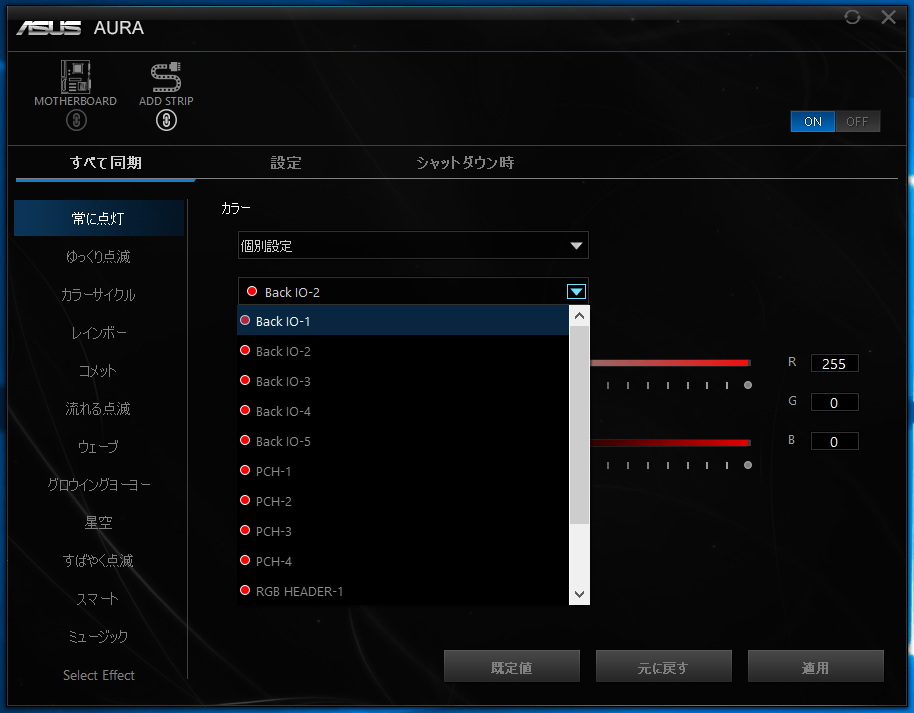
ASUS PRIME X299 Edition 30の備え付けおよび増設のLEDイルミネーションは、デフォルトではOSのシャットダウンやスリープ時もLEDが点灯しますが、「When system is in sleep, hibernate and soft off states」の項目をOFFにすることでスリープ時やシャットダウン時のみLEDイルミネーションをOFFにすることができます。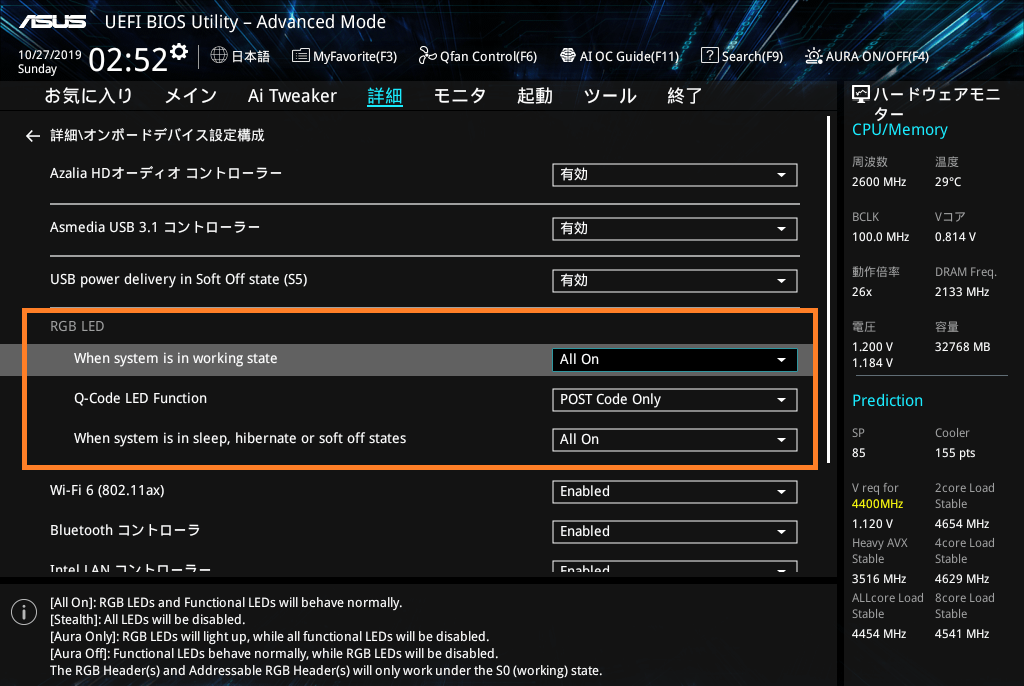
なおシャットダウン・スリープ時のLEDの点灯・消灯設定はWindows上の「AURA Sync」から設定が可能でアプリからの操作が優先されます。ASUS Aura Syncソフトウェアの「Power Off」タブがスリープやシャットダウン時のLEDイルミネーションの設定になっています。ここから設定を行うことでASUS PRIME X299 Edition 30でもシャットダウン・スリープ時のLEDイルミネーションの消灯が可能です。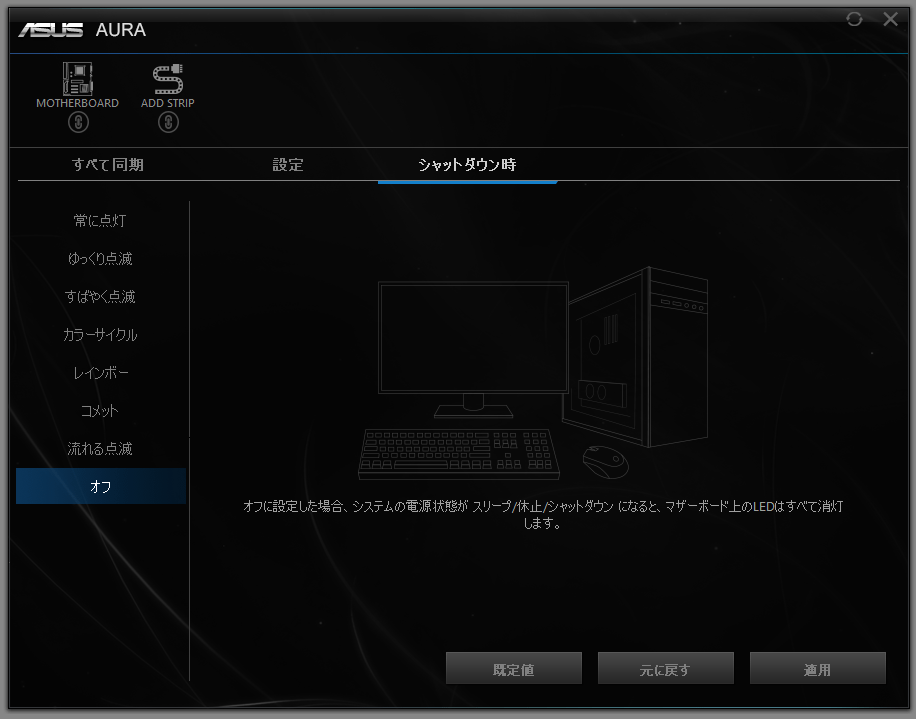
また総合管理ソフトウェア「Armoury Crate」からも、「ASUS PRIME X299 Edition 30」を含めたASUS AURA Sync対応機器のライティングを一括制御できます。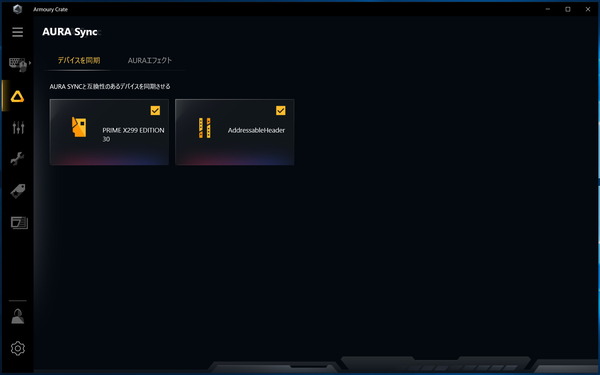
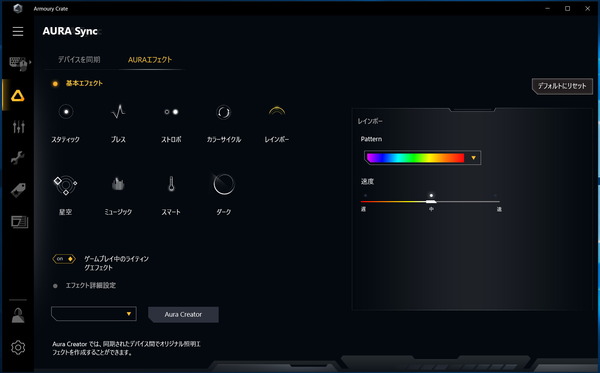
ASUSのLEDイルミネーション機能「AURA Sync」については汎用イルミネーション機器の使用方法や導入例などを下の記事でも紹介しているので、詳しくはこちらを参照してください。
・ASUS製のLEDイルミネーション操作機能「AURA Sync」の使い方
LCDモニタ「ASUS LiveDash」について
ASUSの新たな試みとして「ASUS PRIME X299 Edition 30」には有機ELディスプレイパネル「ASUS LiveDash OLED」が搭載されています。
有機ELディスプレイパネル「ASUS LiveDash OLED」には静止画だけでなくプログラミングやGif画像次第でオリジナルアニメーションなど様々な表示が可能で、CPU温度やコアクロックなどハードウェアモニタリング情報の表示にも対応しています。
「ASUS LiveDash OLED」について個人的にはPOST中のチェック項目を逐次表示してくれるのが最も印象的でした。Q-Code LEDよりも詳細な情報が表示できるので、今度の発展次第では初心者ガイドとして非常に有力な機能になる可能性を感じました。
LiveDash OLEDの制御にはこれまで単独アプリ「ASUS LiveDash」が用意されていましたが、2019年7月頃から「Armoury Crate」というASUS製マザーボード向けの総合管理ソフトウェアに統合されており、「ASUS PRIME X299 Edition 30」でもArmoury Crate上で設定を行います。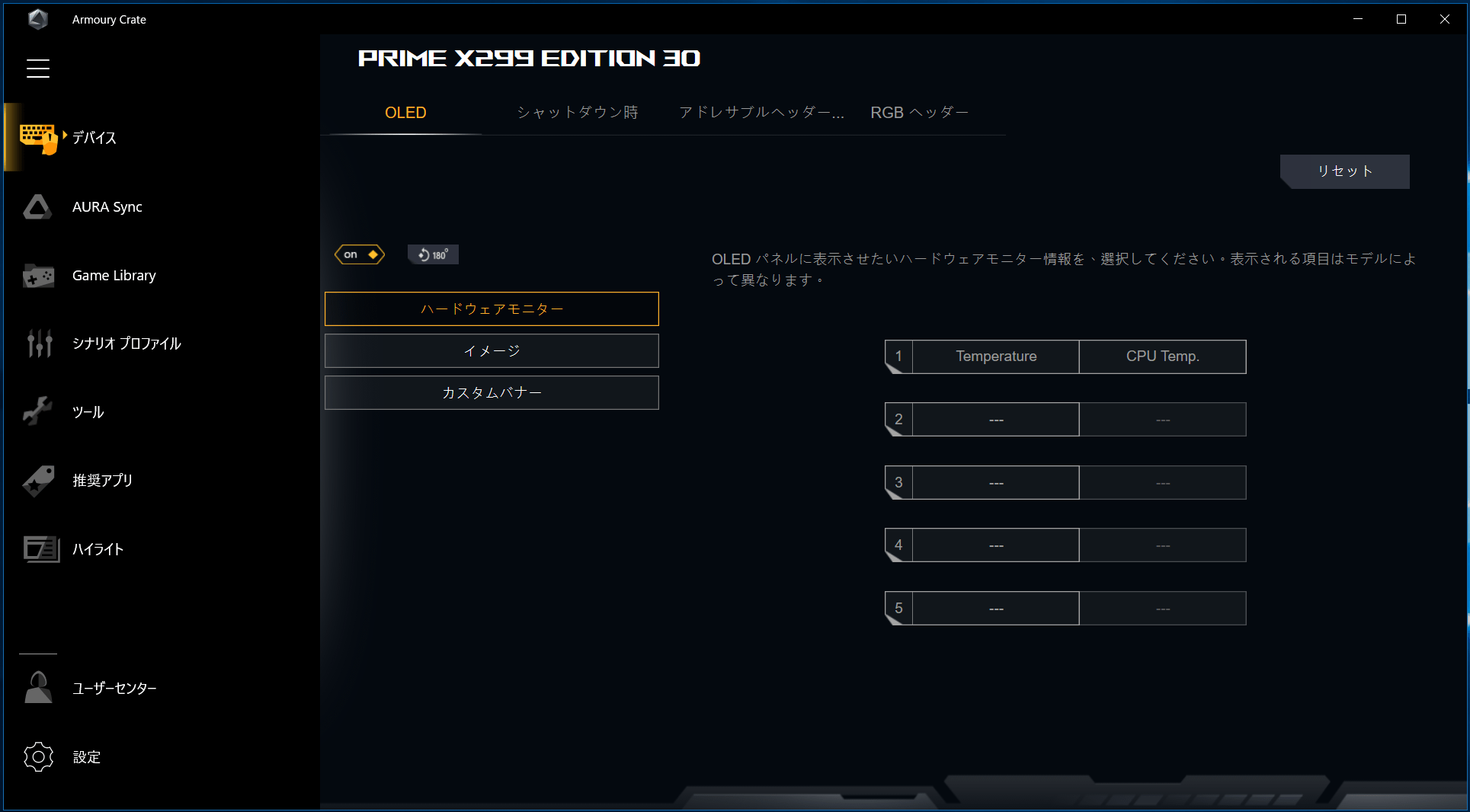
LiveDash OLEDに関する設定内容については従来通りで、プリセットとして用意されたCPU温度などのモニタリング表示やアニメーションを選択可能です。また横256ピクセル×縦64ピクセルの画像やGIFアニメーションの表示に対応しており、各自で用意した画像・動画ファイルをグレイスケールに自動変換して表示してくれます。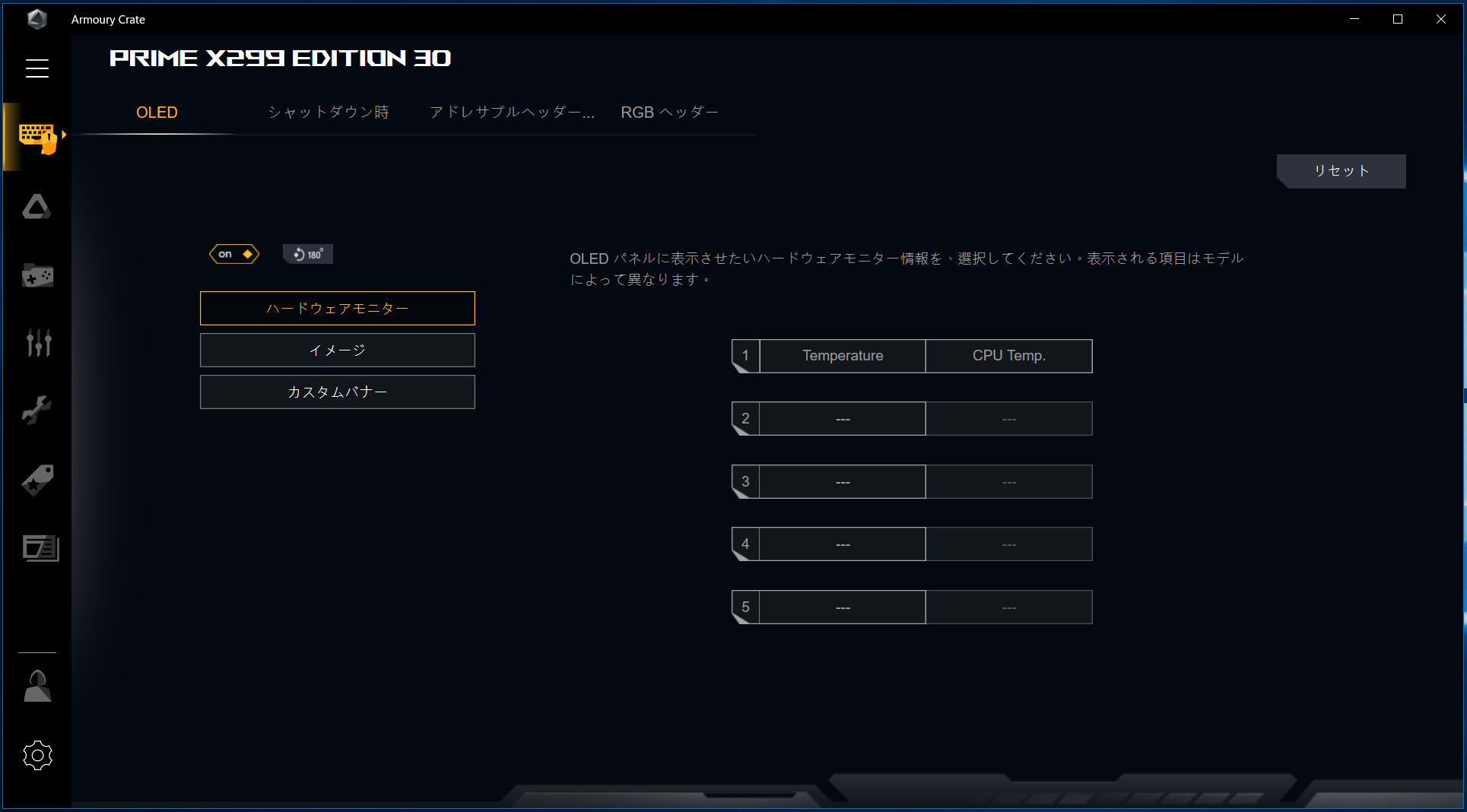
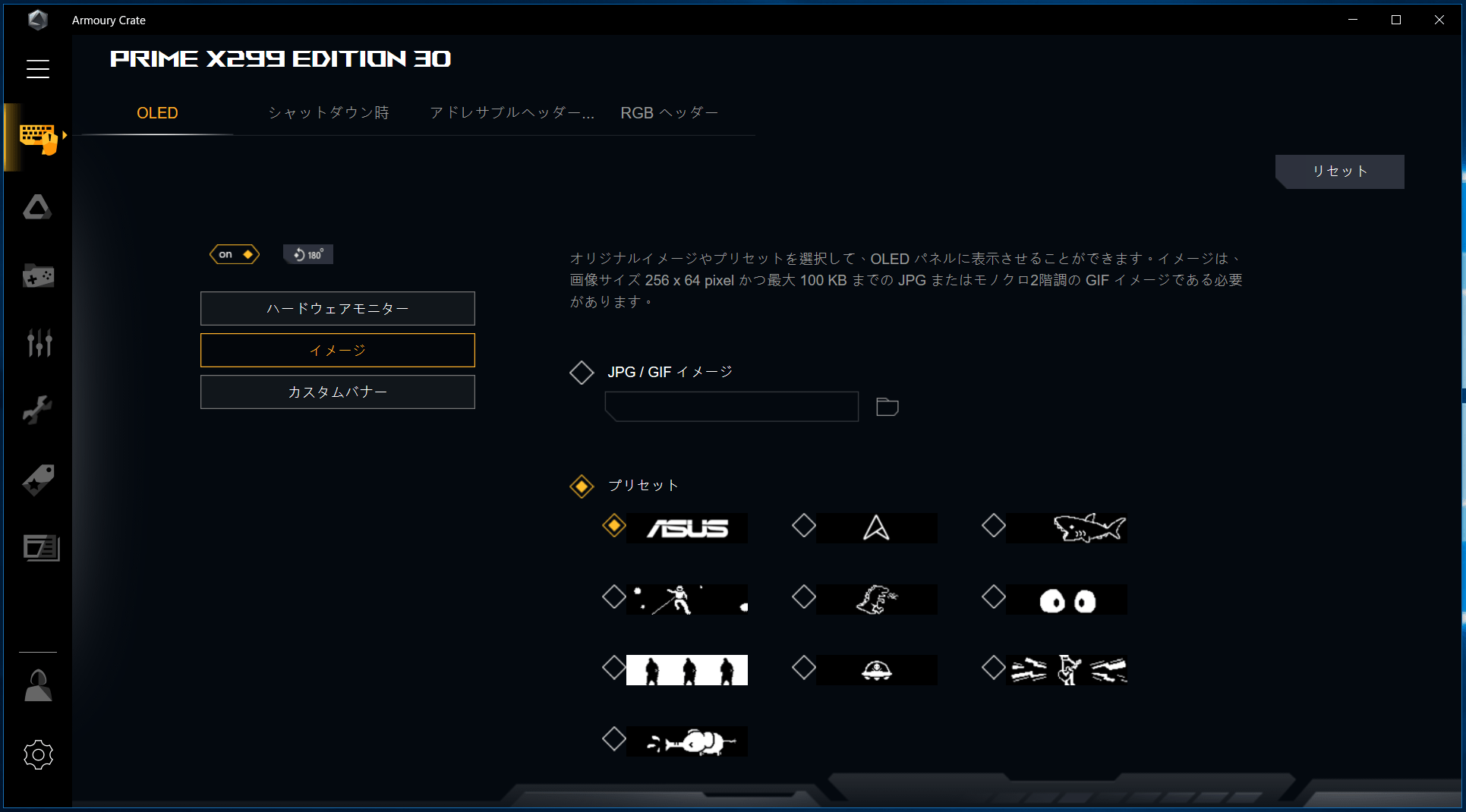
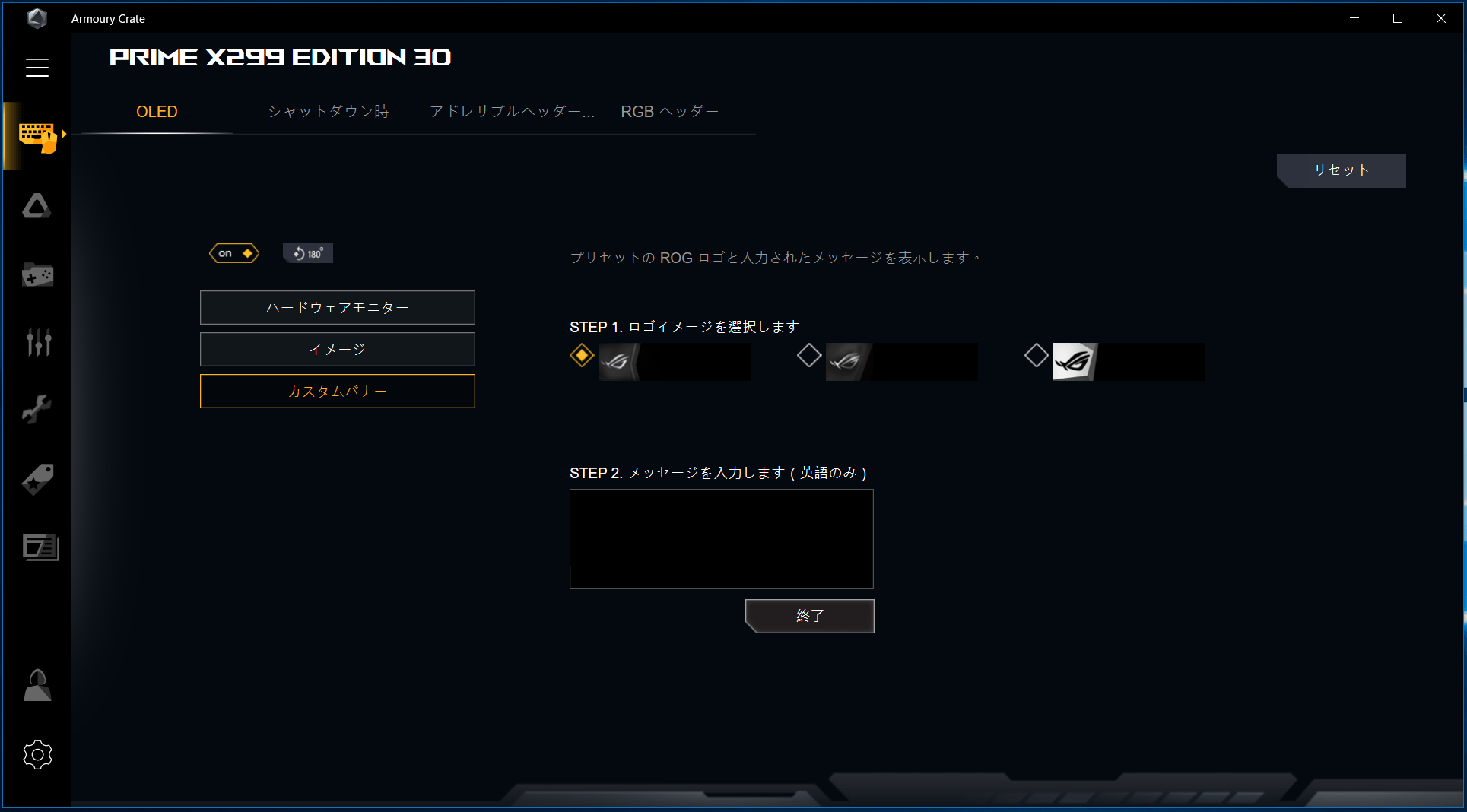
ASUS PRIME X299 Edition 30のOC設定について
ASUS PRIME X299 Edition 30を使用した場合のオーバークロックの方法を紹介します。
なおオーバークロックはメーカー保証外の行為であり製品の破損やデータの消失もすべて自己責任となります。オーバークロック検証時は最小構成(CPU、マザーボード、メモリ、システムストレージ、グラフィックボード)以外は基本的にすべて外し、可能ならOC検証用のシステムストレージを用意するなど細心の注意を払ってください。
「ASUS PRIME X299 Edition 30」のオーバークロック設定は「AI Tweaker」というトップメニューのタブページにCPUコアクロック、メモリ、電圧など各種設定項目が集約されています。「AI Tweaker」ページをスクロールしていくとCPUコアクロック、メモリ、電圧などの各種設定項目が表示されるので設定しやすいUIです。設定値を直接入力する項目でデフォルトの「Auto」に戻す場合は「a」キーを入力すればOKです。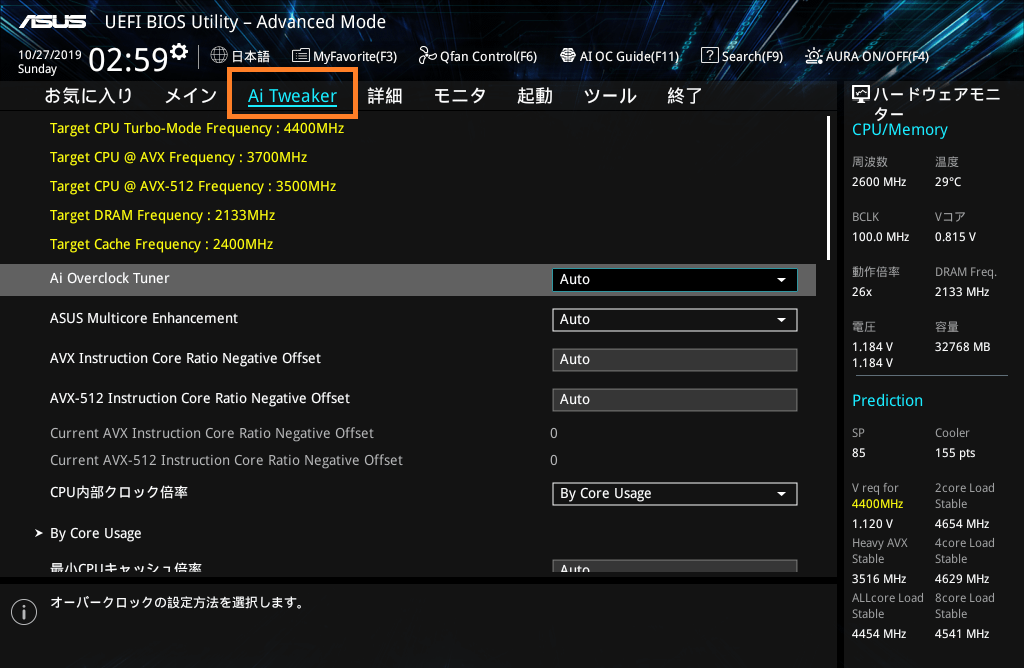
「ASUS PRIME X299 Edition 30」のオーバークロック設定項目の最初にある「AI Overclock Tweaker」ではプルダウンメニューから「Auto」「Manual」「XMP」の3つの設定モードが選択できます。Autoモードは基本的な設定項目に関する自動or手動設定が可能な一般ユーザー向けの設定モードとなっています。ManualモードはBCLK等の詳細なOC設定項目が解放される上級者向けの設定モードです。XMPモードはManualモードベースですが、OCメモリに収録されたXMPプロファイルを適用できる設定モードになっています。
OC初心者はXMPを使用しないならAutoモード、XMPを使用するならXPMモードを使用すればOKです。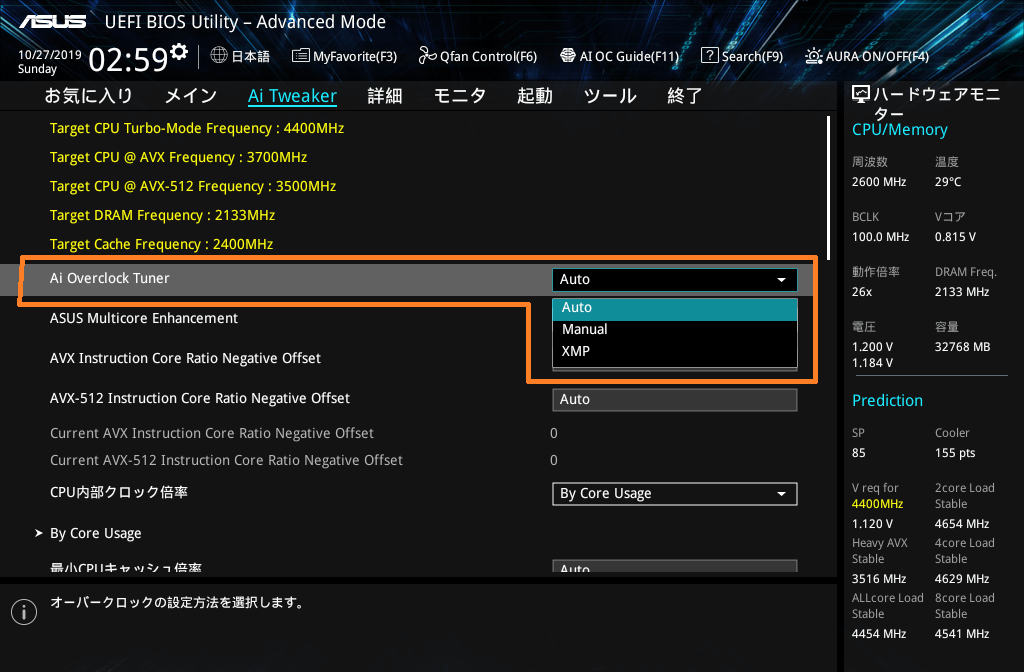
CPUコアクロック(コア倍率)の変更について説明します。
コアクロックはコア数に対して各コアに最大動作クロック(BCLKに対する倍率)を指定できます。「コア0:コア1:コア2:コア3」を倍率として、例えば「45:43:43:42」のようにバラバラに指定した場合、4つのコアのうち1つに負荷が掛かる場合は4コアのうち1つが45倍動作、2つと3つの場合は43、4つの場合は42となります。
ASUS PRIME X299 Edition 30ではCPU内部クロック倍率の設定モードとして、マザーボードのお任せとなる「Auto」、全コアの倍率を同じに設定する「Sync All Cores」、負荷のかかっているコア数によって最大動作倍率を設定する「By Core Usage」、各コアに対して動作倍率とコア電圧を個別設定可能な「By Specific Core」の4つのモードが存在します。さらに自動的に最適なOC設定を適用してくれる「AI Optimized」が加えられています。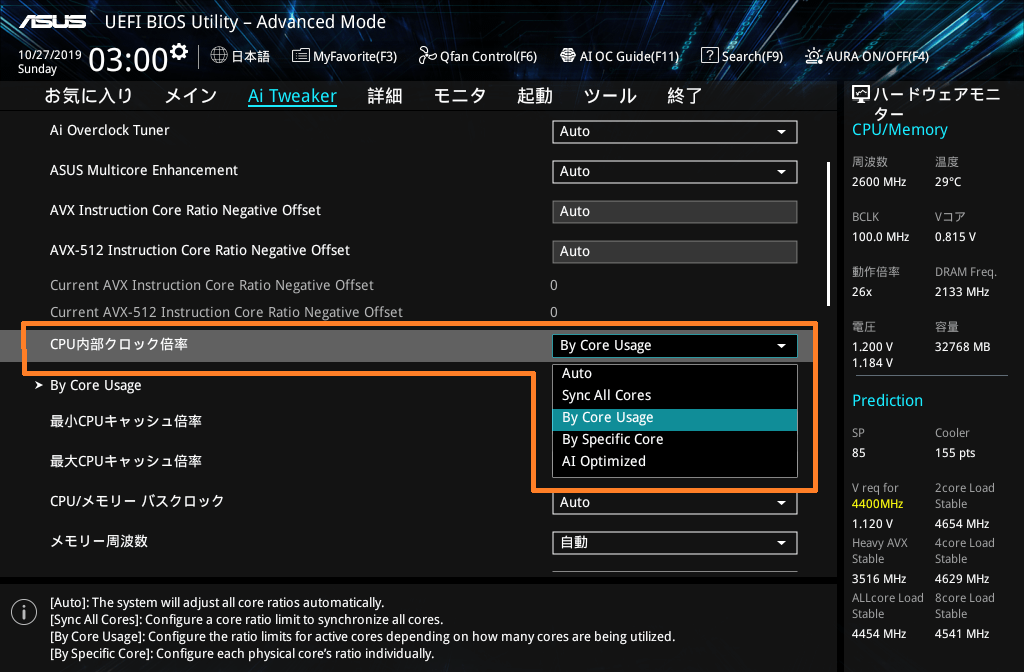
「By Core Usage」モードでは負荷がかかっているコア数に対して最大動作倍率を設定可能になっており、負荷時のコア数と最大動作倍率のセットを最大8セット設定できます。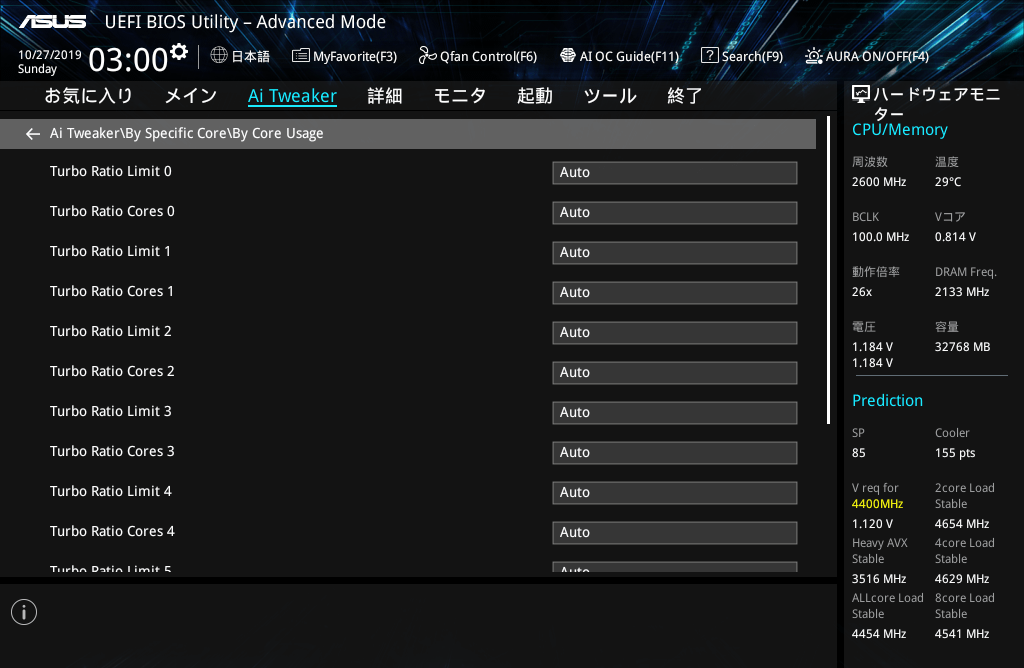
「By Specific Core」では各コアに対して動作倍率とコア電圧を個別設定可能なモードです。各コアに対して最大動作倍率だけでなく、コア電圧も設定することができ、通常の電圧設定同様に「Manual(固定電圧)」「Adaptive」「Offset」の電圧モードが選択できるところが特徴的です。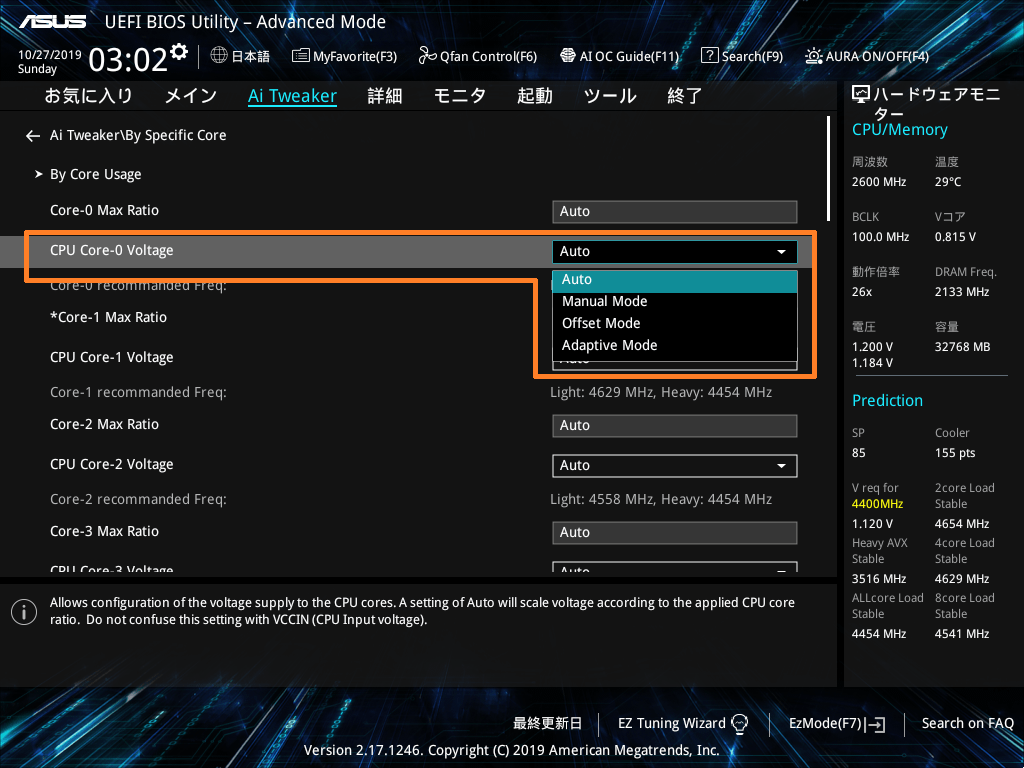
ユーザーがCPUのOCを行う場合は通常、全コアの最大倍率を一致させると思いますが、同マザーボードの場合は「Sync All Cores」モードを選択して「ALL-Core Ratio Limit: 45」と設定することでデフォルトのBCLK(ベースクロック)が100MHzなのでその45倍の4.5GHzで全てのコアが動作します。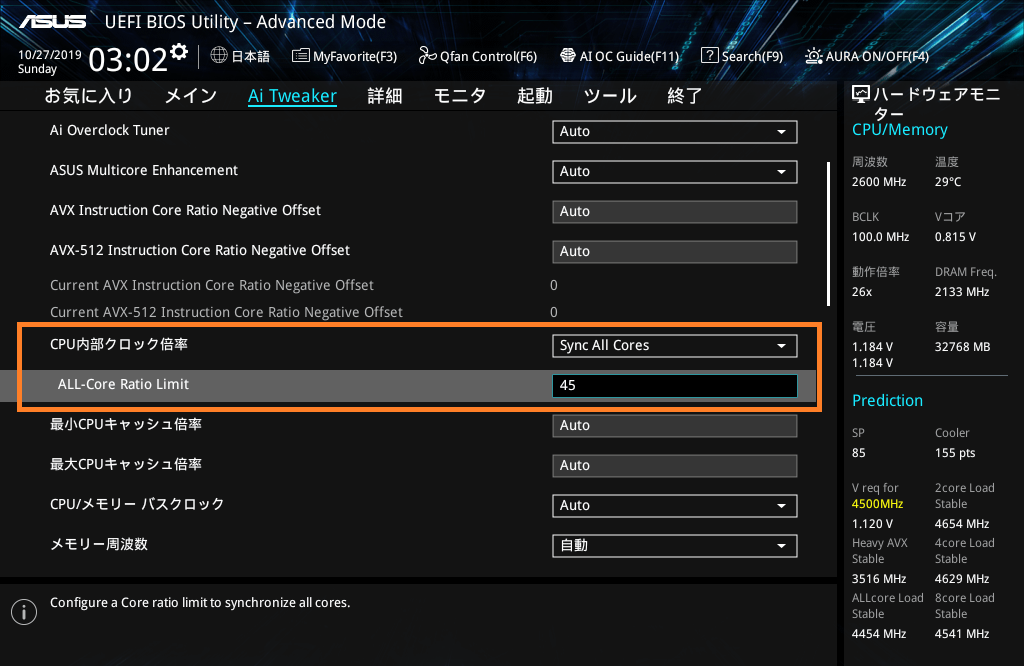
なお「ASUS PRIME X299 Edition 30」はAVXの拡張命令を実行する時にコアクロックの動作倍率を下げるAVX Offsetが自動設定の場合、OC設定に伴って有効化される可能性があります。動画のエンコード等でもAVXは実行されるので、OC設定を適用しても負荷時にコアクロックが下がる場合は明示的に「0」を入力してAVX Offsetを無効化してください。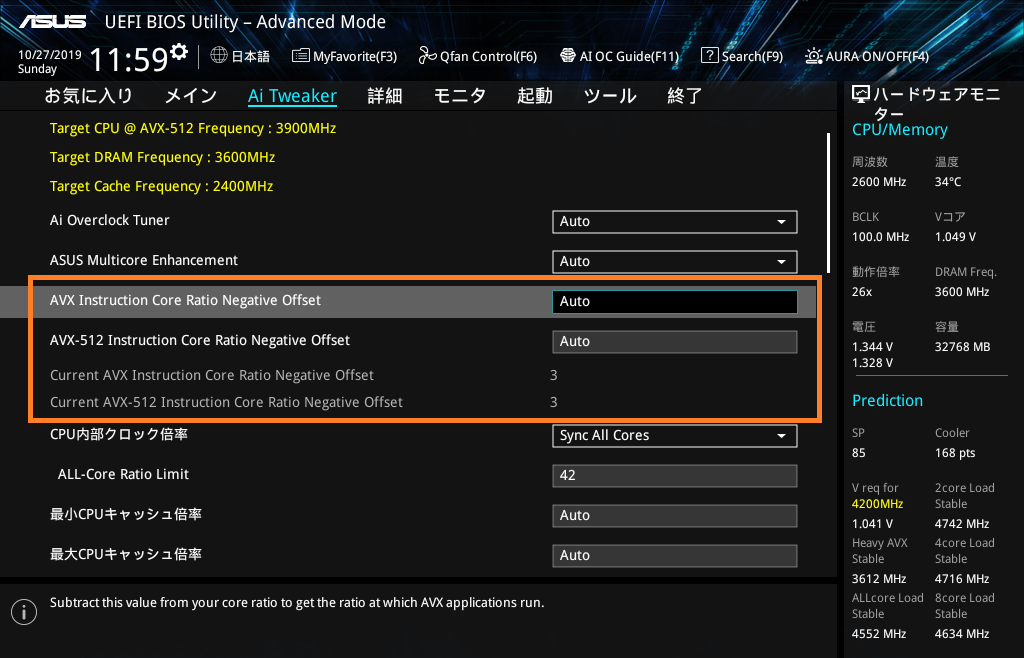
「AI Overclock Tweaker」から「Manual」モードもしくは「XMP」モードを選択するとベースクロック(BCLK)の設定項目が表示されます。デフォルトのAutoでは100MHzに固定されていますが、設定値を直打ちすることで80~300MHzの範囲内で0.125MHz刻みで設定できます。CPUコアクロックはBCLKに対する動作倍率で設定されるのでBCLK110MHz、動作倍率45倍の場合はコアクロック4.95GHz動作となります。ただしBCLKを使用したOCはかなり上級者向けなので通常はAutoか100MHzが推奨です。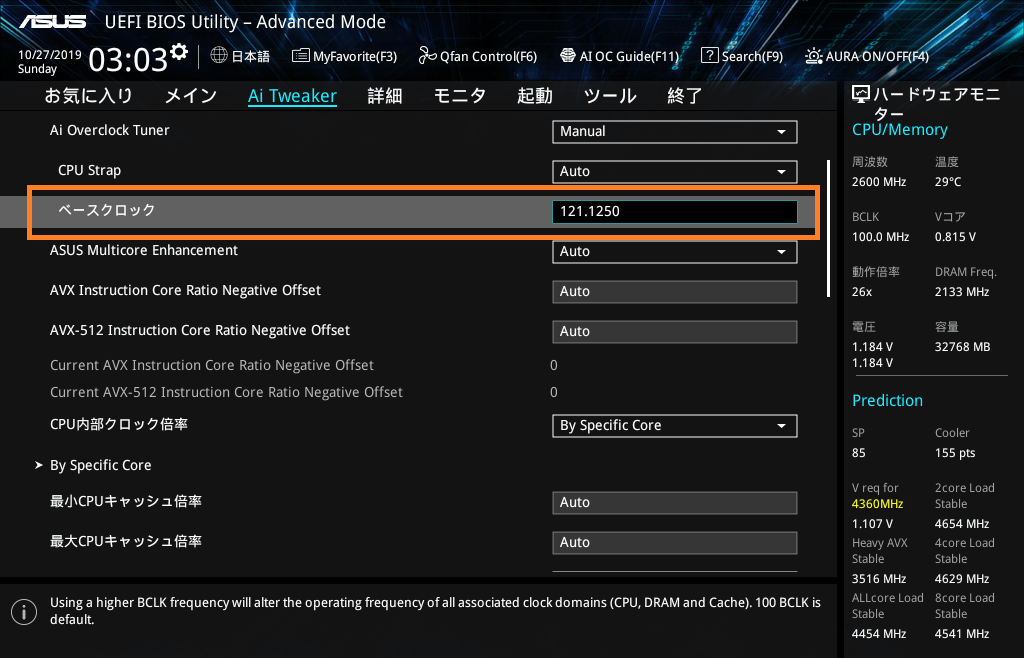
キャッシュ(メッシュ)動作倍率は「最大CPUキャッシュ倍率」と「最小CPUキャッシュ倍率」から変更可能です。CPUコアクロック同様にベースクロックに対する動作倍率でメッシュの動作周波数を設定できます。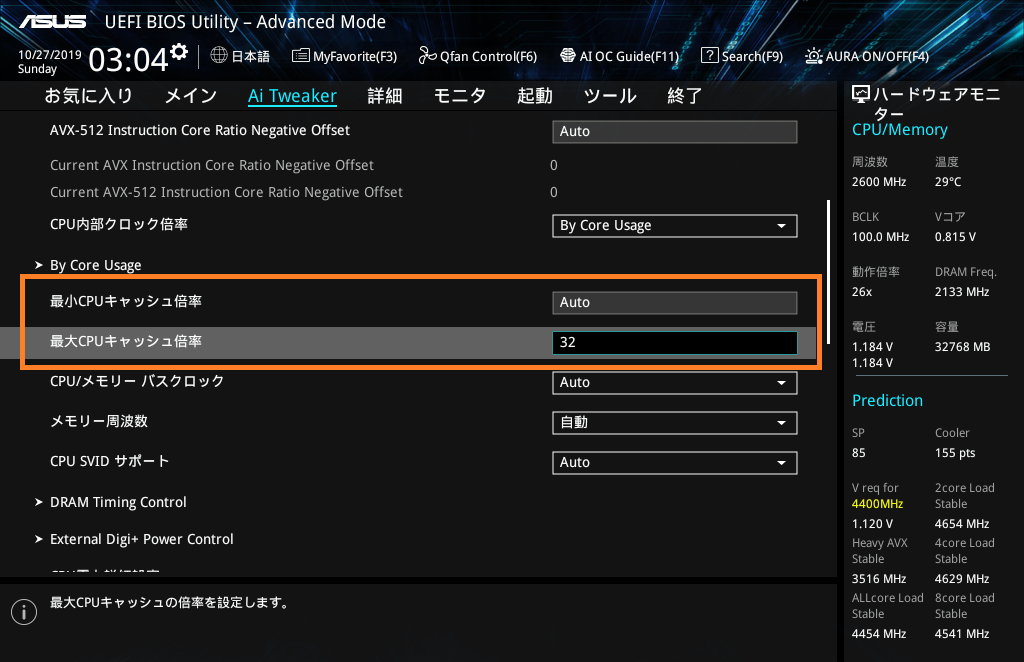
続いてコア電圧の調整を行います。
電圧設定の予備知識としてIntel 第9世代Core-X CPUでは統合電圧レギュレータ(FIVR)がCPU上に実装されており、マザーボードのVRMから供給されるCPU全体への電圧を源泉にして、CPU各コアやメッシュなど個別のユニットに対して異なる電圧レールで電力が供給されます。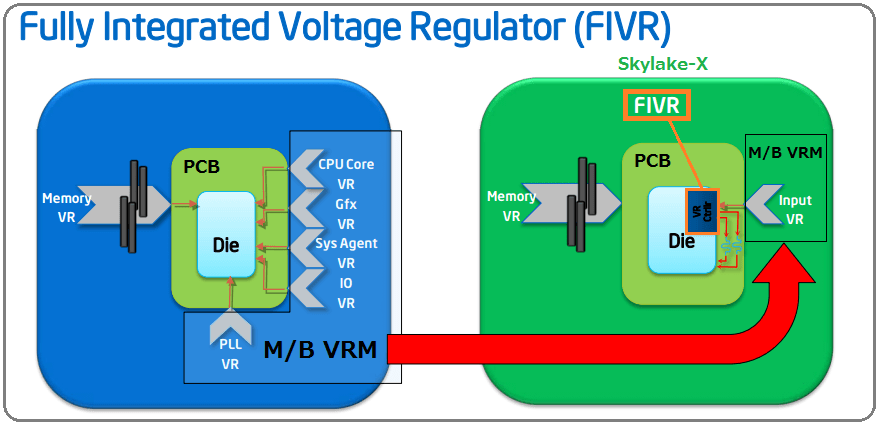
CPU全体への電圧「CPU Input Voltage」(1.800~1.900V程度)とCPUコアへの電圧「CPU Core Voltage」(1.000~1.300V程度)は似た名前で別の設定項目として用意されているので電圧設定を行う際は間違えないように注意して下さい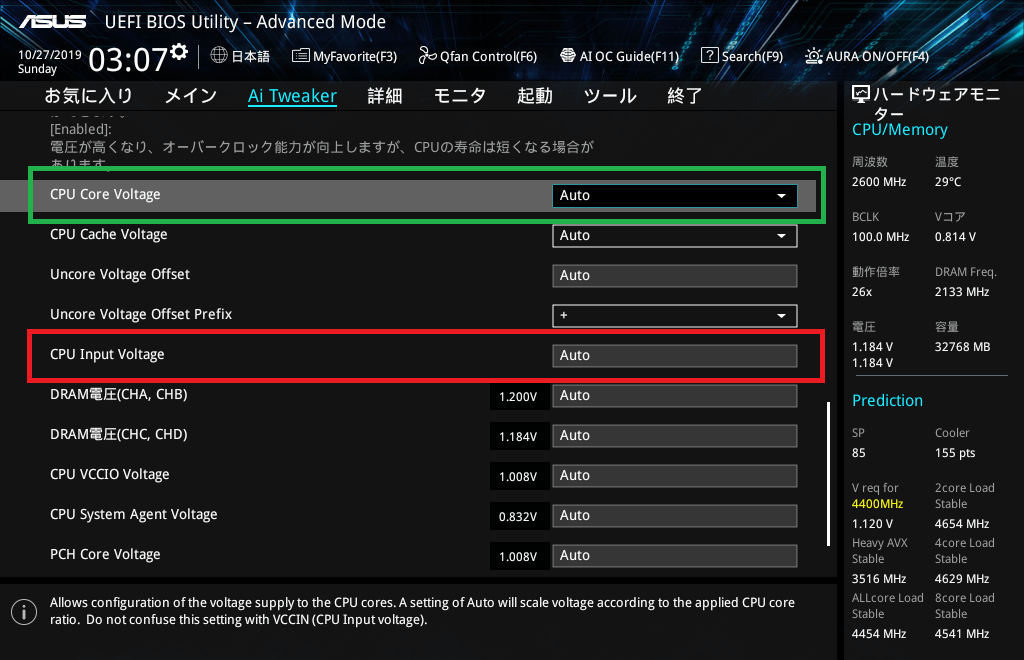
CPUコアクロックのOCに関連する電圧設定としては、ASUS PRIME X299 Edition 30では「CPUコア電圧(CPU Core Voltage)」の項目を変更します。「CPU Input Voltage」という項目もありますがこちらは上で説明したようにCPU全体への入力電圧なので基本的にAutoのままで放置してください。
ASUS PRIME X299 Edition 30ではCPUコア電圧にマニュアルの設定値を固定する「Manual」モード、CPUに設定された比例値にオフセットかける「Offset」モード、ターボブースト時にのみ昇圧を行う「Adaptive」モードの3種類が使用できます。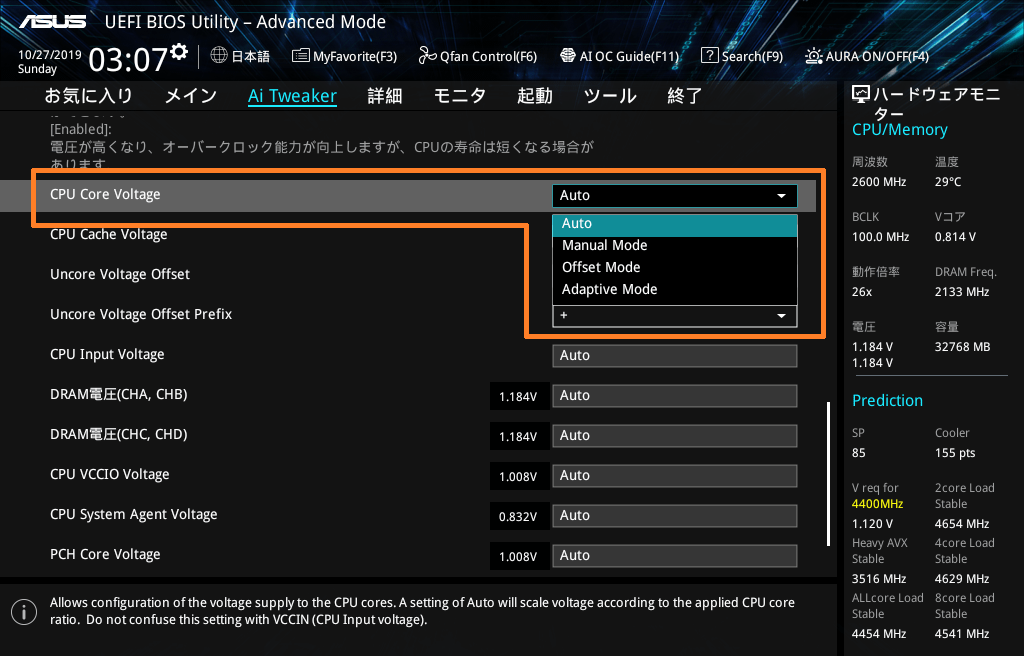
ASUS PRIME X299 Edition 30でコアクロックのOCを行う場合、CPUコア電圧の設定については設定が簡単で安定しやすいので固定値を指定するManualモードがおすすめです。
10コア20スレッドのCore i9 9900Xや12コア24スレッドのCore i9 9920XをOCする場合のCPUコア電圧の目安としては1.250~1.300V程度が上限になると思います。18コア36スレッドのCore i9 9980XEなど上位モデルの場合は発熱がさらに大きいので1.200V程度が上限になります。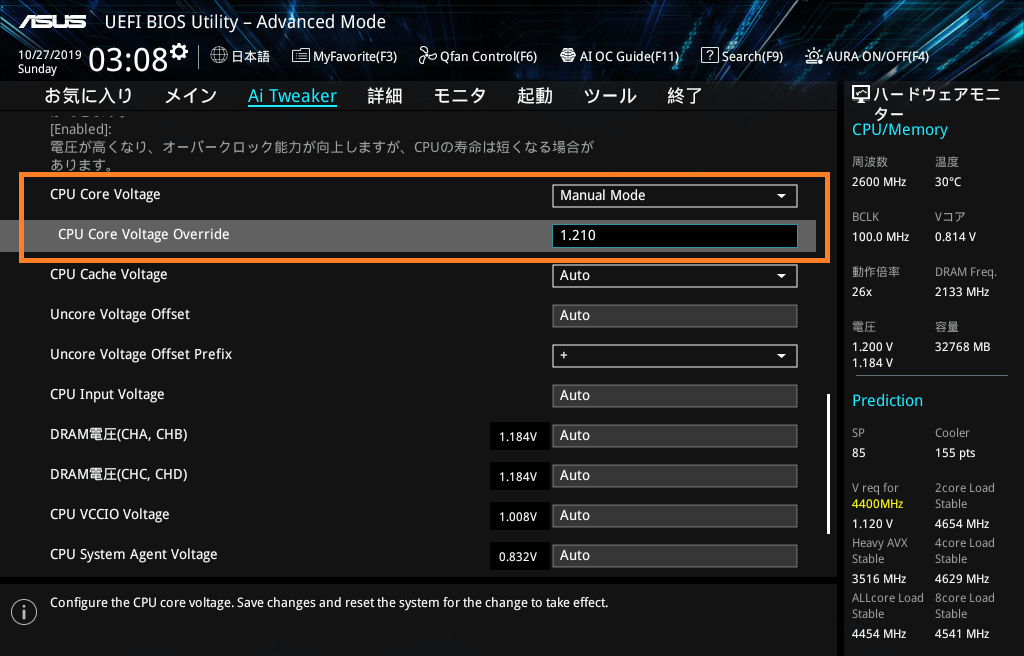
CPUコア電圧モードについて簡単に説明すると、オフセットモードやアダプティブモードはCPU負荷に比例して電圧が設定されており、低負荷時は電圧が下がるので省電力に優れるのですが、OCをする場合はマザーボードによって挙動に差があり安定する設定を見極めるのが難しいので、個人的にはオフセットやアダプティブは定格向け、OCには固定値適用の固定モードを推奨しています。
仮にOCでオフセットやアダプティブを使う場合も最初はコアクロックに対して安定する電圧を見極める必要があるので、まずは固定モードを使用します。
ちなみにマザーボードにより対応しているモードは異なりますが、CPUのオーバークロックに付随するコア電圧のモードの概略図は次のようになっています。
Intel 第9世代Core-X CPUのキャッシュクロックをOCする場合は、CPUコア電圧とは別に「CPUキャッシュ電圧(CPU Cache Voltage)」を設定します。CPUキャッシュ電圧を盛るとCPUコア電圧とは独立に発熱が増える(CPU温度が上がる)ので注意してください。CPUキャッシュ電圧もCPUコア電圧同様に「Manual」「Offset」「Adaptive」の3種類のモードから電圧設定が可能です。
CPUキャッシュ電圧の目安としては定格メッシュ周波数の2400MHzでは0.900V程度、3200MHzまでOCすると1.200V程度が要求されます。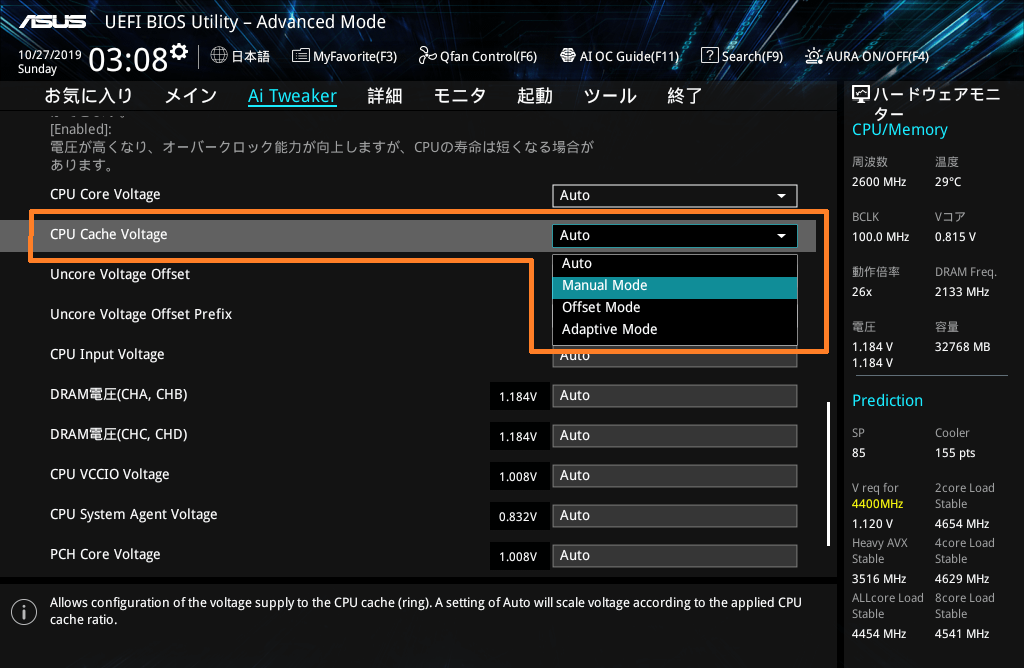
コアクロックを高く設定する時に追加で変更するといい項目として「External Digi+ Power Control」内に配置された「ロードラインキャリブレーション」があります。ロードラインキャリブレーションはCPU負荷時の電圧降下を補正してOCを安定させる機能です。補正の強度としてLevel 1~Level 8の8段階になっており、Levelが大きくなるほど電圧降下の補正は強くなりOCは安定しやすくなりますが発熱も大きくなります。Level 5かLevel 6あたりから始めて安定する設定値を模索していくのがおすすめです。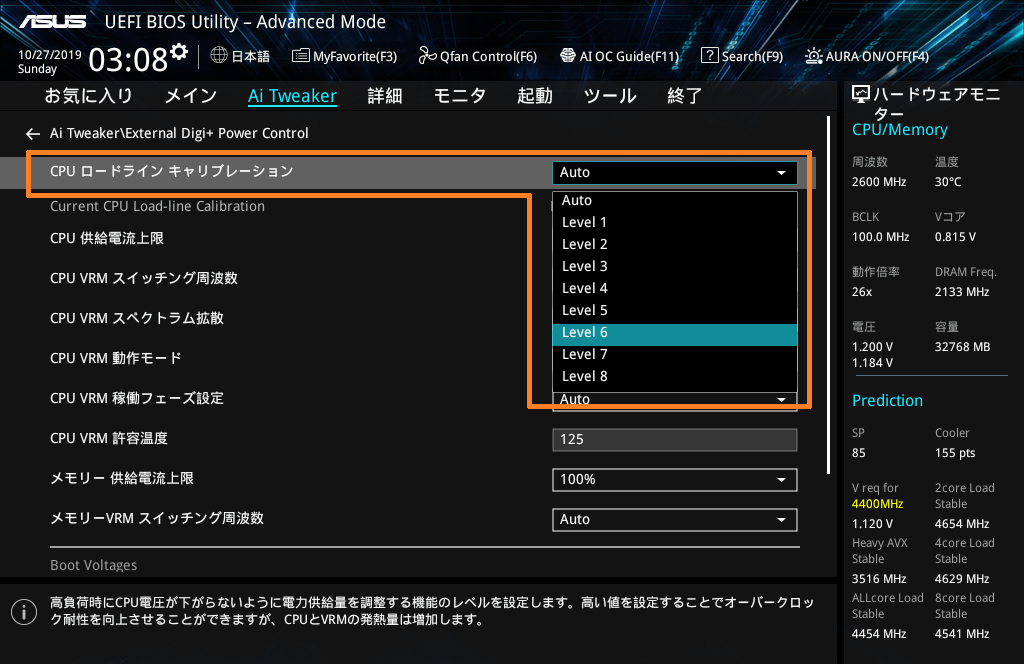
「External Digi+ Power Control」では、その他にも「CPU VRM スイッチング周波数」「CPU VRM スペクトラム拡散」「CPU VRM 可動フェーズ設定」などCPUのオーバークロック時にマザーボードVRMからの電力供給を安定させる設定項目が用意されています。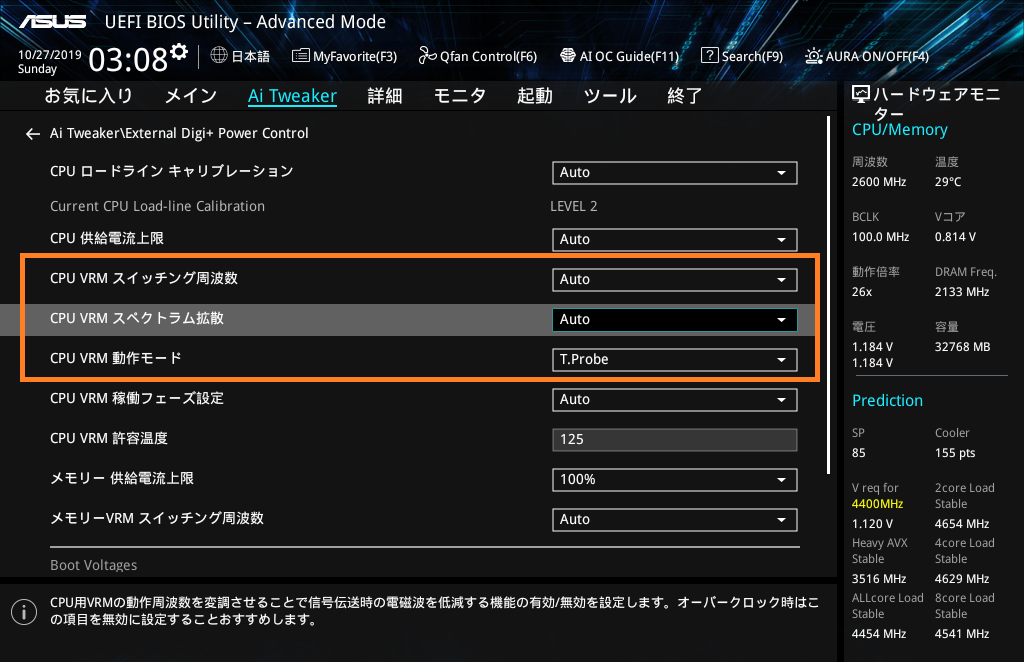
その他にもCPUコアクロックをOCする場合は「CPU SVID」を無効化した方が良いようです。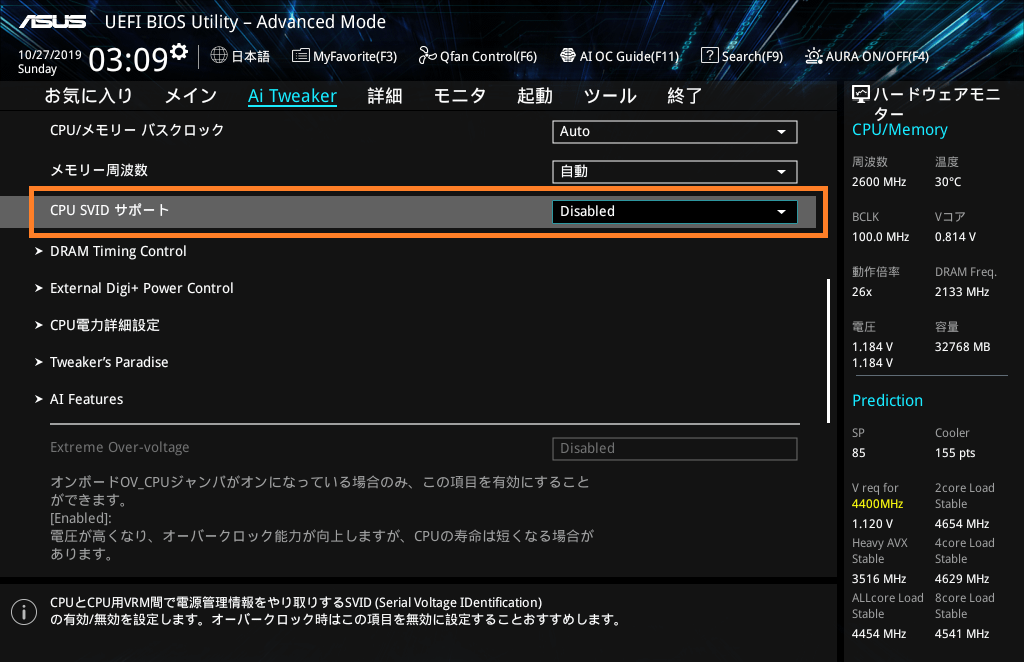
また「CPU電力詳細設定」には「瞬間許容電力制限値(Short Duration Power Limit)」「許容電力上限値(Long Duration Power Limit)」という2つの電力制限機能があり、電力制限がかかる閾値(単位はW)と電力制限がかかるまでの時間を設定できます。電力制限がかかるとその指定電力内に収まるようにコアクロックに制限がかかります。デフォルトの状態では「Auto」になっていますが、ASUS PRIME X299 Edition 30では手動でコアクロックのOCを行った場合はパワーリミットが掛からないように勝手に設定してくれるので放置でも問題ありません。基本的に一定消費電力以内に収めるための省電力機能(+若干のシステム保護機能)と考えてください。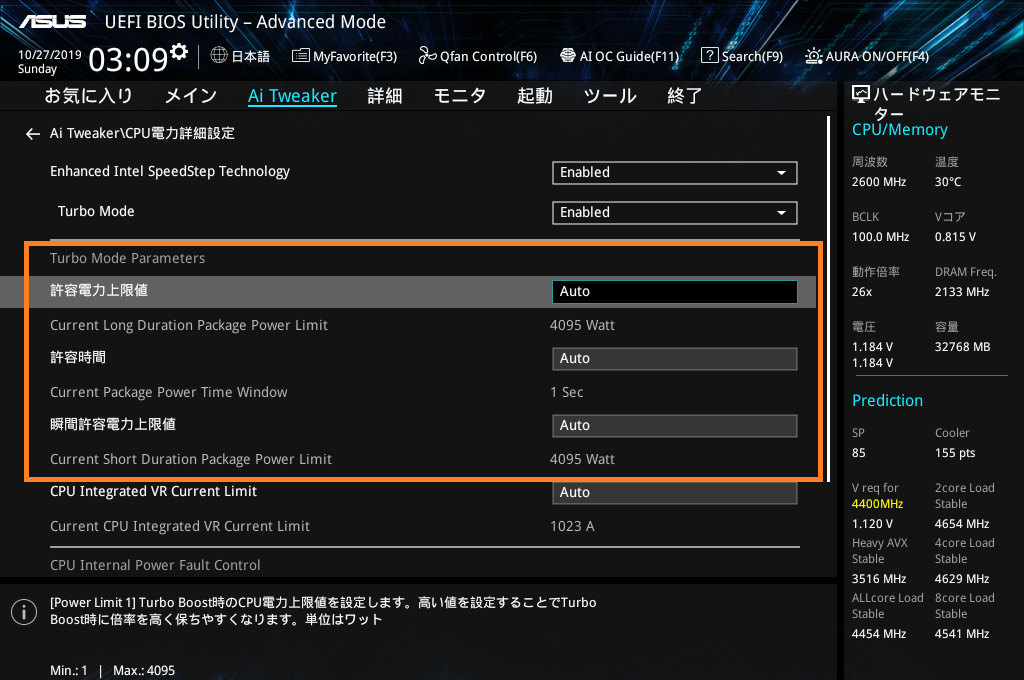
メモリのオーバークロックについても簡単に紹介しておきます。
メモリの性能について簡単に言うと「動作クロックが高く」「タイミングが小さい」ほど性能は高くなります。そのためメモリOCを手動で行う手順を簡単にすると「電圧を上げて動作可能なクロックを探し」、「そのクロックにおいて正常に動作する最小のタイミングを探る」という2つの手順を繰り返すことになります。
一方でXMPによるメモリOCは上の手順によるOCをメーカー側がすでに行い動作確認をしているので、メーカーが動作確認を行ったOCプロファイルを適用するだけで簡単にメモリをオーバークロックできます。
メモリOCではPOSTすらクリアできずBIOSに到達できないことも少なくありませんが、「ASUS PRIME X299 Edition 30」では正常にPOSTできないメモリOC設定でエラーが出た場合は数回再起動した後、自動で2133MHzのような緩い設定で起動してくれるのでメモリOCを安心して行えます。
ASUS PRIME X299 Edition 30では「AI Overclock Tweaker」からXMPモードを選択することでOCメモリに収録されたXMPプロファイルによるメモリのオーバークロックが可能です。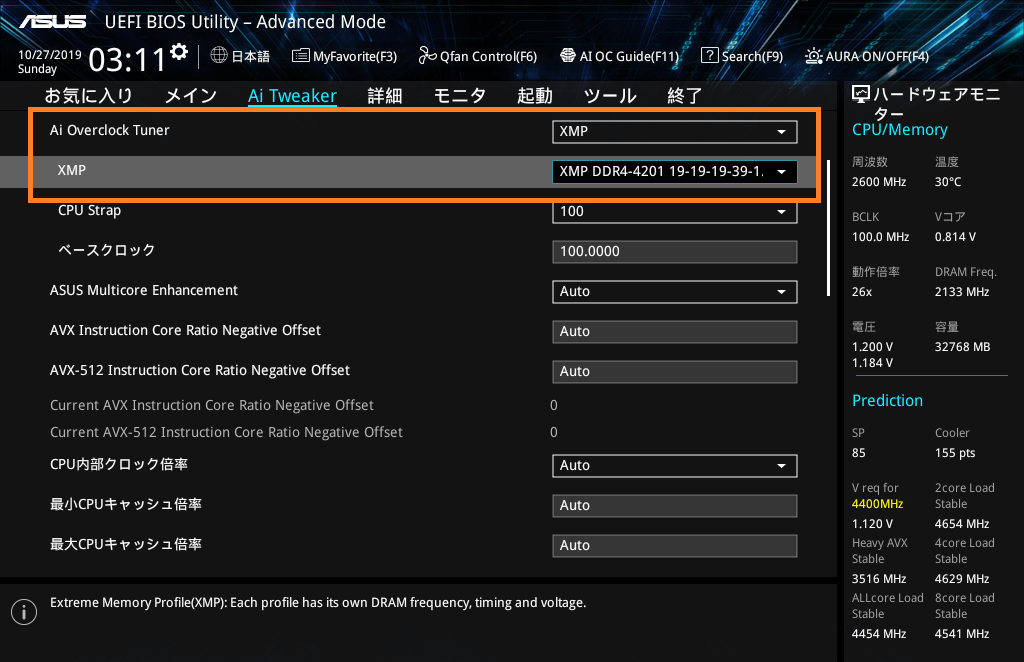
「AI Overclock Tweaker」のAutoモードやManualモードにおいて「DRAM Frequency」の設定値がAutoになっている場合は、使用するメモリにSPD情報として収録されている動作クロック2133~2666MHzなど周波数およびタイミングによる定格動作となります。
手動でメモリ周波数を設定する場合は「DRAM Frequency」の項目でプルダウンメニューから最大4400MHzまでの動作クロック(倍率)設定が可能です。メモリ周波数もBCLKに対する倍率で動作周波数が決まっているので、BCLKを標準値の100MHzから120MHzに上げると、44倍設定時の動作周波数は4000MHzから5280MHzに上がります。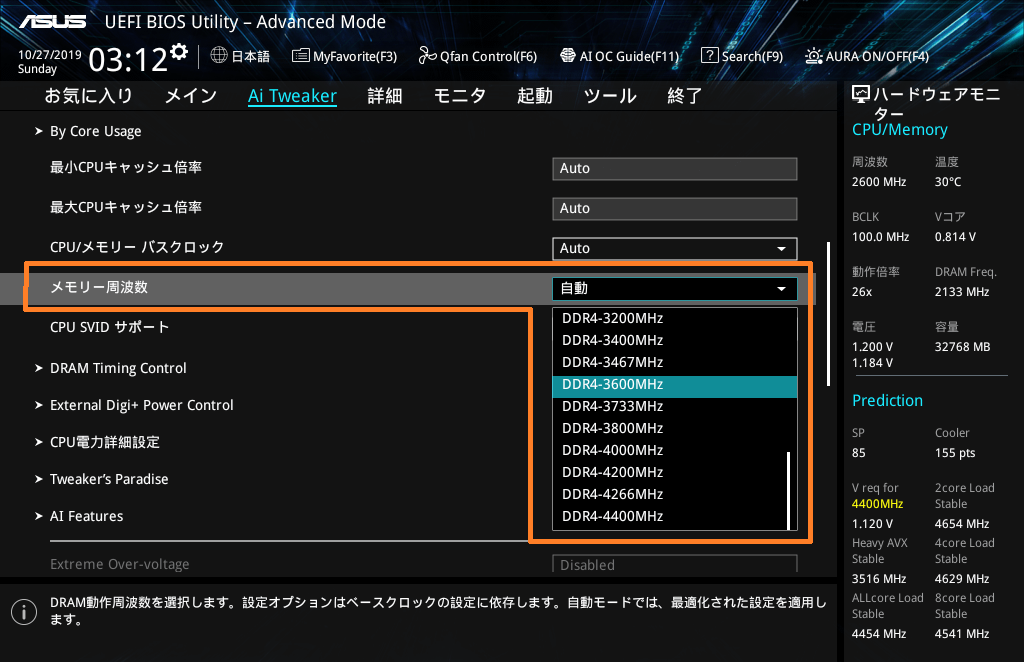
メモリタイミングの個別打ち込み設定も可能です。メモリタイミングを手動で設定する場合は基本的には「CAS Latency (tCL)」、「RAS to CAS (tRCD)」、「RAS Precharge (tRP)」、「RAS Active Time (tRAS)」の主要な4タイミングと、加えて「Refresh Cycle Time (tRFC)」と「Command Rate:1 or 2」の6つ以外はAutoのままでいいと思います。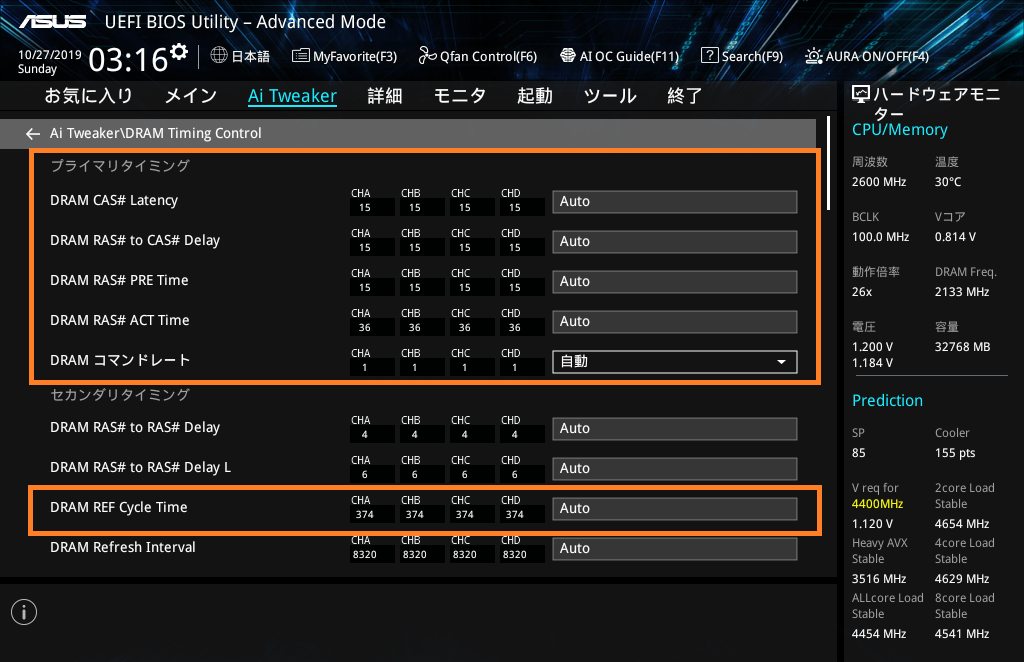
DDR4メモリの周波数OCを行う際は「DRAM CH AB/CD Voltage」の項目を、3000MHz以上にOCする場合は1.300~1.350V、3800MHz以上にOCする場合は1.370~1.400Vに上げる必要があります。メモリをOCする場合は最初から1.350V以上にDRAM電圧を盛っておくのがおすすめです。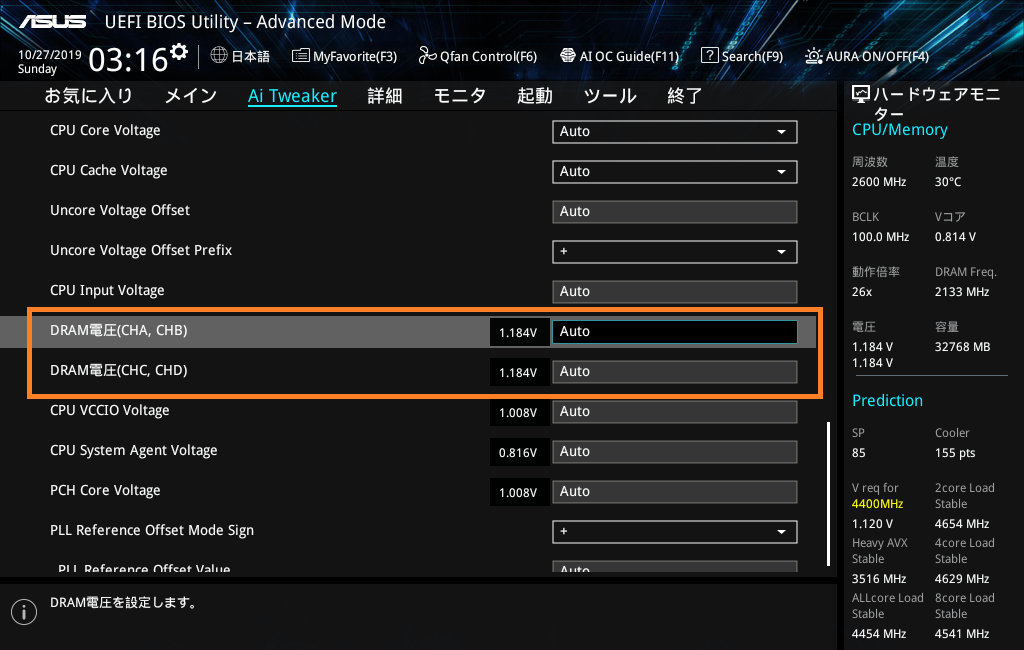
X299環境のクアッドチャンネルでメモリのオーバークロックを行う場合、高メモリクロックでタイミングを詰めていくとPOSTをクリアできても4枚or8枚のうち一部しかメモリが認識されないままPOSTクリアしてWindowsが起動する場合があります。CPU-ZやAIDA64メモリベンチで32GB、クアッドチャンネルと誤表示されるため、メモリOC後に全てのメモリモジュールが正常に動作しているか確認する場合はタスクマネージャーの「パフォーマンス-メモリ」から装着した容量が表示されているかを見てください。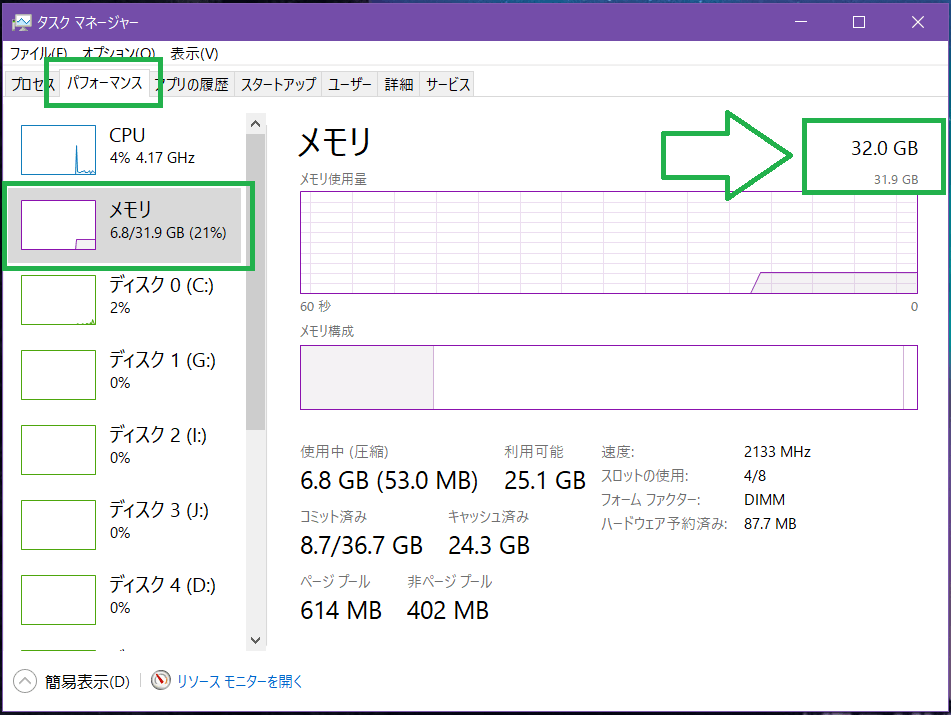
ここで正常にメモリ容量が表示されない場合はメモリ周波数を下げる、タイミングを緩める、メモリ電圧を盛るなどOC設定の見直しが必要です。
今のところX299環境では不具合を確認できていませんでしたが、メモリのオーバークロックでPCIE拡張カードの検出不可やオンボードUSB端子の干渉などが発生する場合は「電圧設定」にある「VCCSA(CPU SA Voltage)」や「VCCIO(CPU IO Voltage)」や「チップセット電圧(PCH Voltage)」を盛ると安定するかもしれません。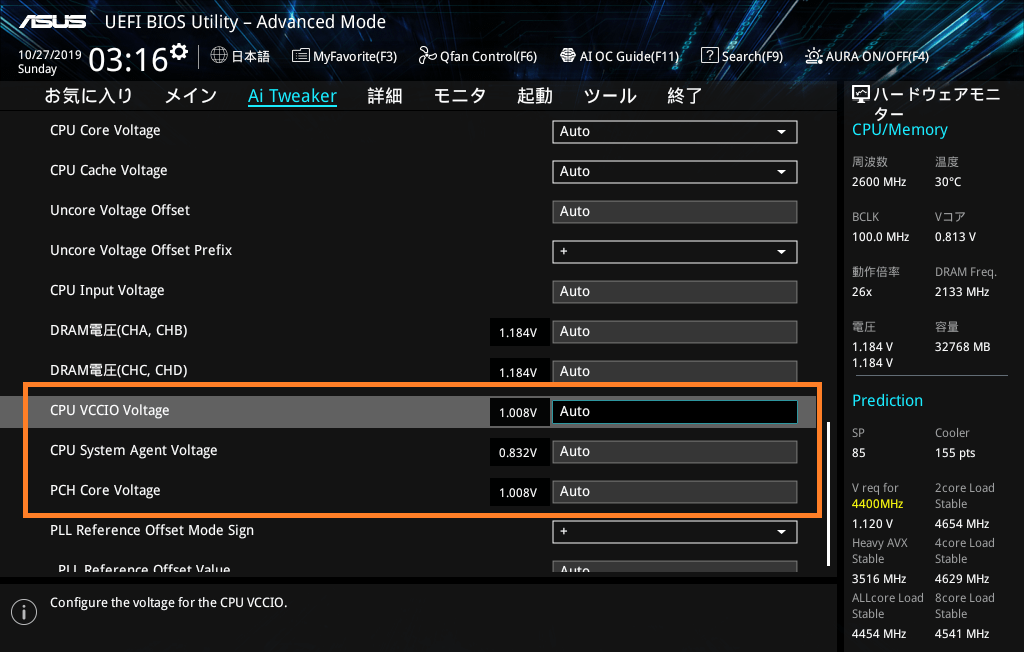
ASUS PRIME X299 Edition 30の動作検証・OC耐性
BIOS周りの管理人的に気になるところの紹介はこのあたりにしてASUS PRIME X299 Edition 30を使用した検証機で具体的に動作検証とOC耐性をチェックしていきます。
まずはFast Bootとフルスクリーンロゴを無効にしてOSの起動時間を測定したところ、ASUS PRIME X299 Edition 30の起動時間は48秒ほどした。多機能なエンスー向けマザーボードの宿命ですがPOST時間に時間がかかっているのに加えて、OSの読み込みにも時間がかかっており起動時間は遅めです。
「ASUS PRIME X299 Edition 30」にCore i9 7980XEを組み込んだ場合のBIOS標準設定における動作についてですが、Intel Extreme Tuning Utilityから確認したところ、2コアまでは44倍、全18コアで34倍の動作倍率になっており、CPUコア動作倍率は仕様値通りです。一方でXTUから確認できる電力制限については長期間電力制限と短期間電力制限の両方が標準では無効化されていました。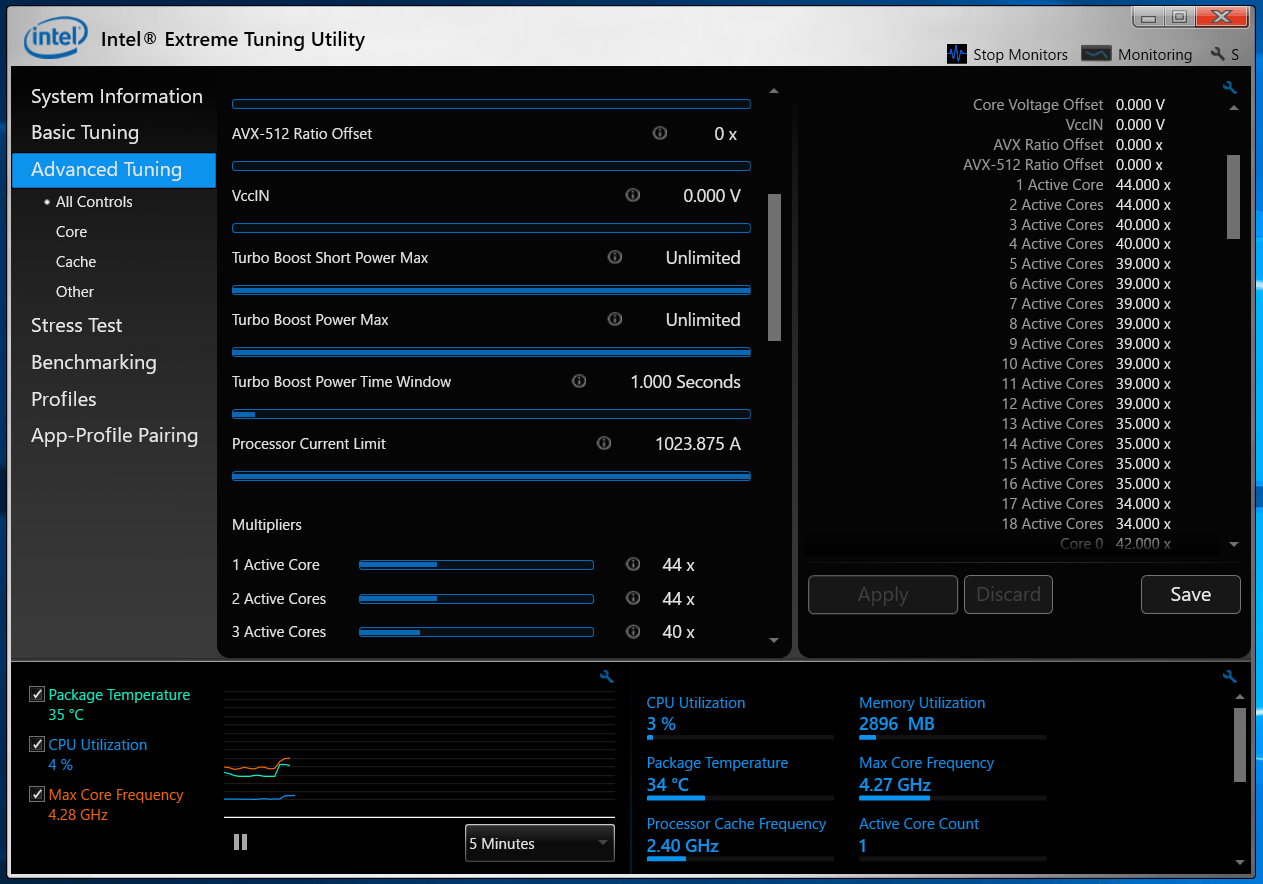
XTUから読み取れる設定では電力制限が無効化されていましたが、実際に負荷をかけてみると、Core i9 7980XEにはTDP165W程度での動作になるように制限かかって、全コア動作クロックは実動平均3.0~3.1GHz程度となりました。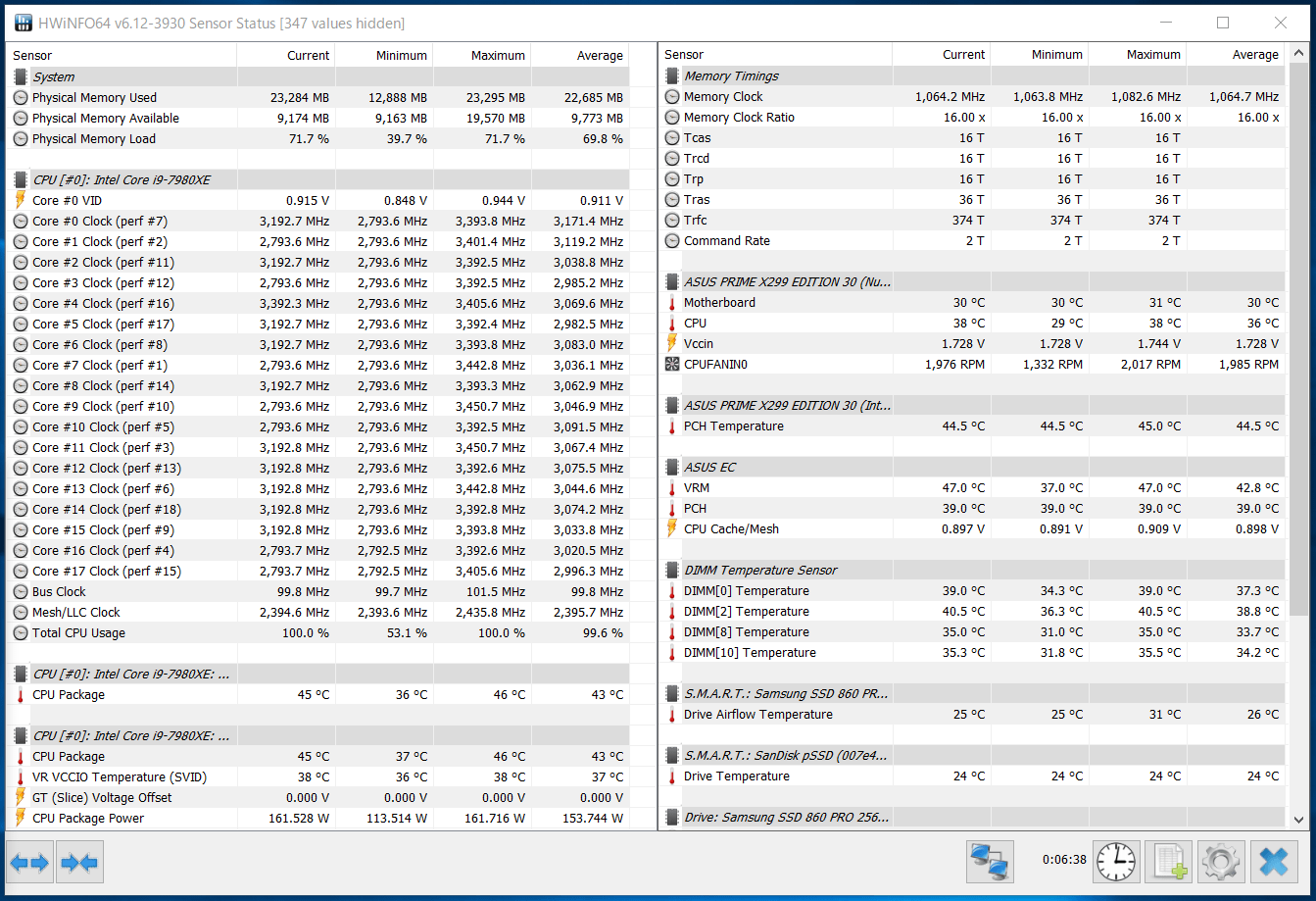
続いてASUS PRIME X299 Edition 30を使用した場合のCPUとメモリのオーバークロック耐性をチェックしてみました。
なおオーバークロックはメーカー保証外の行為であり製品の破損やデータの消失もすべて自己責任となります。オーバークロック検証時は最小構成(CPU、マザーボード、メモリ、システムストレージ、グラフィックボード)以外は基本的にすべて外し、可能ならOC検証用のシステムストレージを用意するなど細心の注意を払ってください。
Core i9 7980XEのOC設定は「CPUクロック倍率:44」「CPUコア電圧:1.100V(固定モード)」「メッシュ倍率:30」「メッシュ電圧:1.100V(固定モード)」「CPU SVIDサポート: Disabled」「ロードラインキャリブレーション: Level6」、メモリのOC設定は「メモリ周波数:3600MHz」「メモリ電圧:1.350V」「メモリタイミング:16-16-16-36-CR2」としています。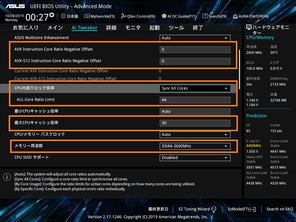
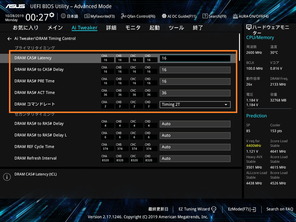
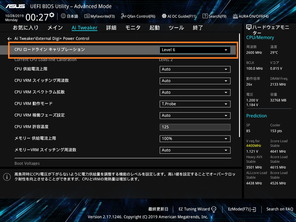
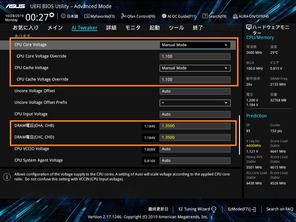
上の設定を適用したところ問題なくOSを起動させることができました。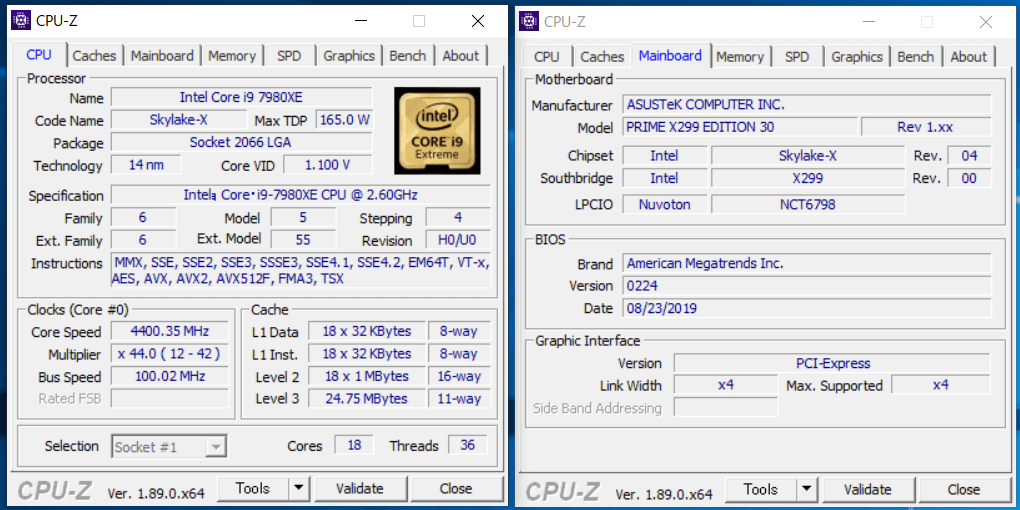
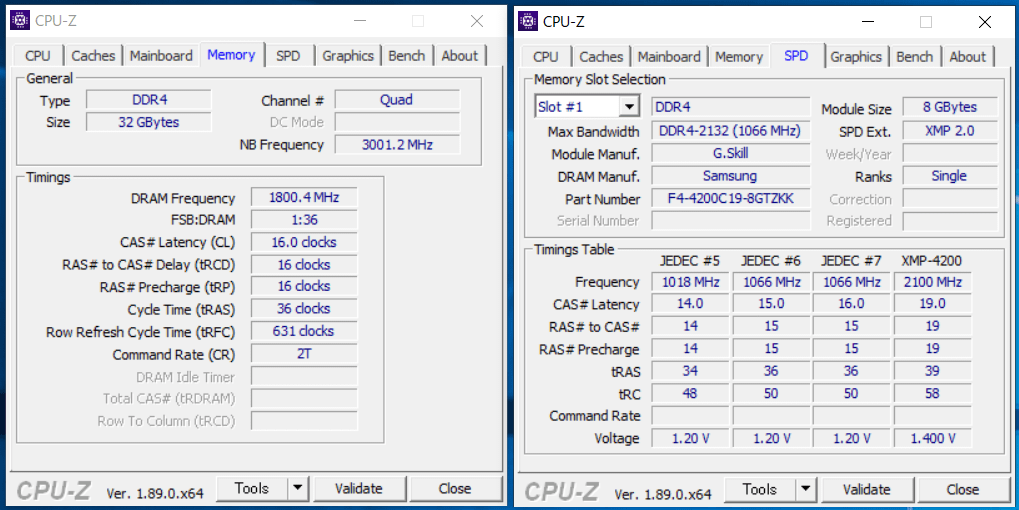
Intel Core-X環境ではメモリ周波数のオーバークロックや、メモリモジュールの4枚刺しor8枚刺しによって、CPUコアクロックOC時に要求されるコア電圧も上昇するようです。一例として『4枚組、4000MHz』>『4枚組、3600MHz』>『8枚組、4000MHz』のような感じでCPUコア電圧の要求値が上がりました。8枚刺しよりも4枚刺しのほうがメモリのレイテンシが小さくなって高速な動作になるので、メモリモジュールの枚数がCPUコアクロックやCPUコア電圧に影響を与えるのではないかと思います。
メモリ周波数を上げるとCPU電圧に影響があるので上のOC設定ではCPUコアクロックを上げるためメモリ周波数を3600MHzに抑えていますが、ASUS PRIME X299 Edition 30の環境(BIOS:0224)でメモリ周波数を4000MHzにOCしてメモリタイミング:17-17-17-37-CR2に詰めることができました。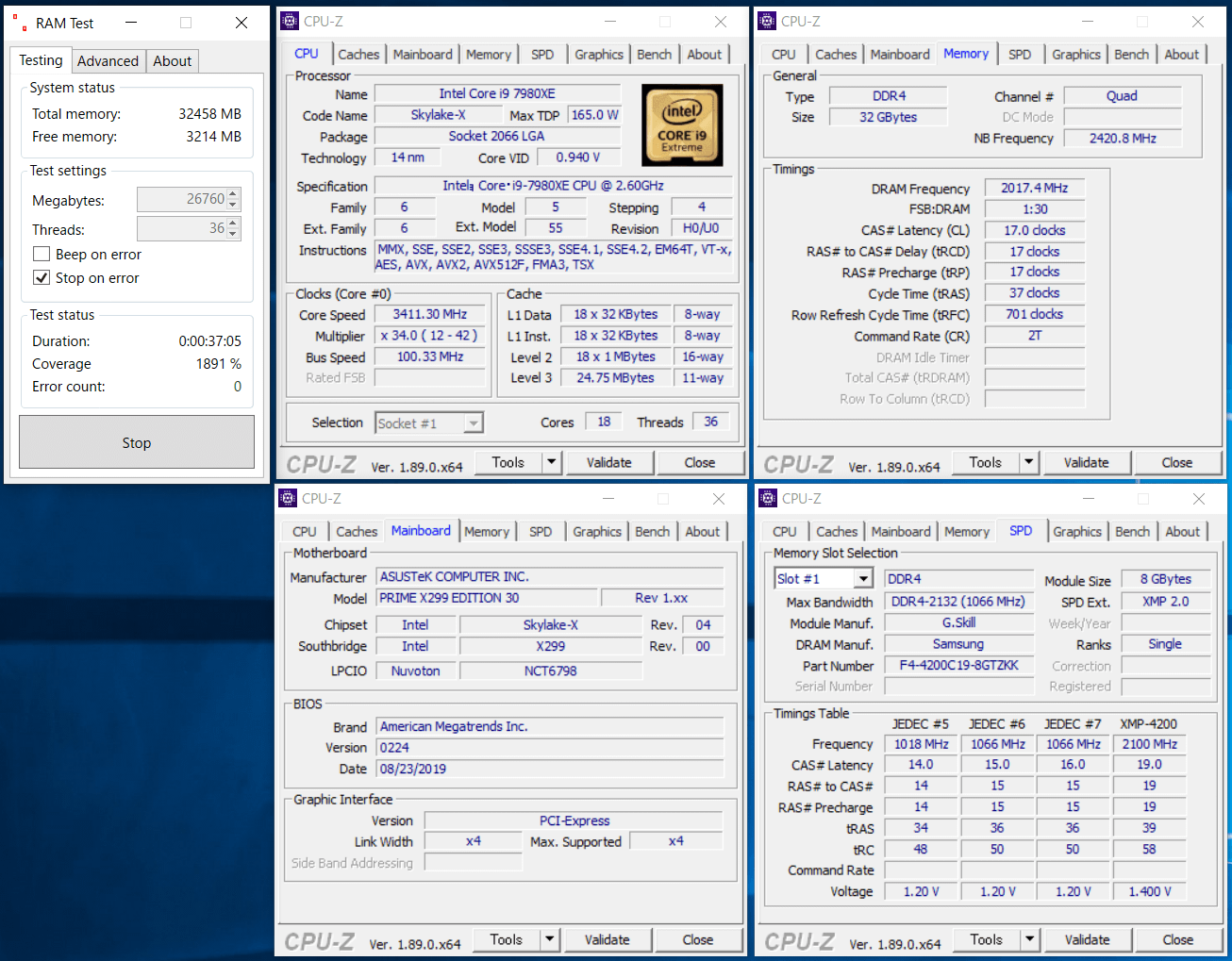
18コア36スレッド「Intel i9 7980XE」のコア4.4GHz/メッシュ3.0GHz、メモリ周波数3600MHz、メモリタイミング16-16-16-36-CR2でCinebenchも問題なくクリアできました。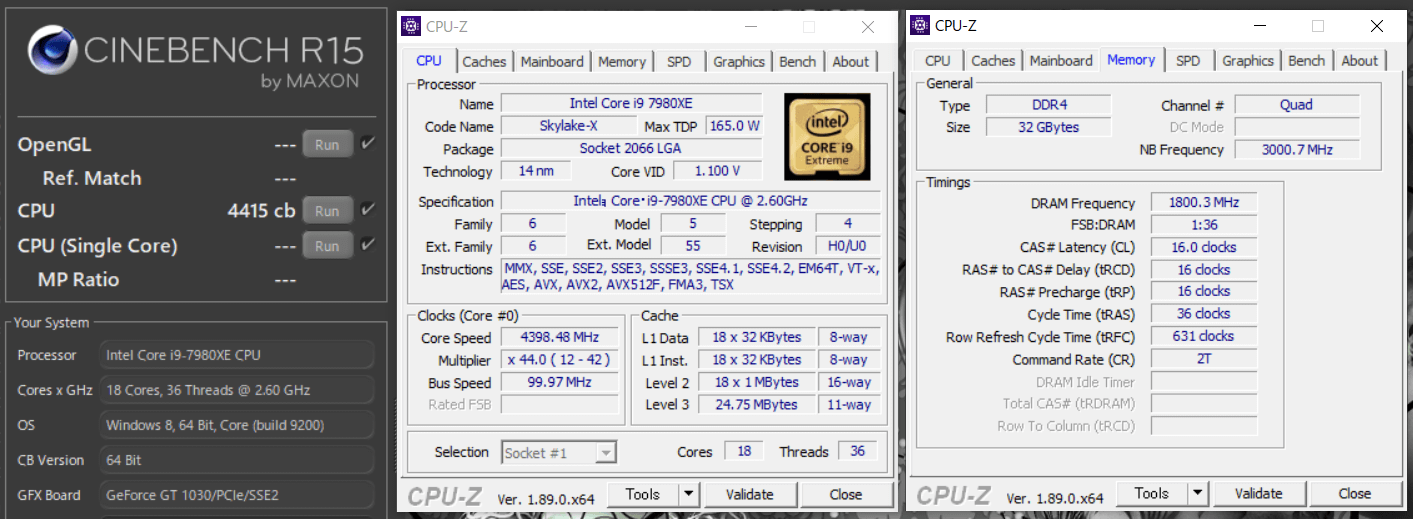
続いてこのOC設定を使用してストレステストを実行しました。
検証方法については、FF14ベンチマークの動画(再生時間7分、4K解像度、60FPS、容量5.7GB)でAviutl+x264を使ってエンコードを行いました。エンコード時間はCore i9 7980XEの場合10分ほどなので同じ動画のエンコードを3つ並列して2周実行しています。テスト中のファン回転数は一定値に固定しています。
注:CPUのストレステストについてはOCCTなど専用負荷ソフトを使用する検証が多いですが、当サイトではPCゲームや動画のエンコードなど一般的なユースで安定動作すればOKとういう観点から管理人の経験的に上の検証方法をストレステストとして採用しています。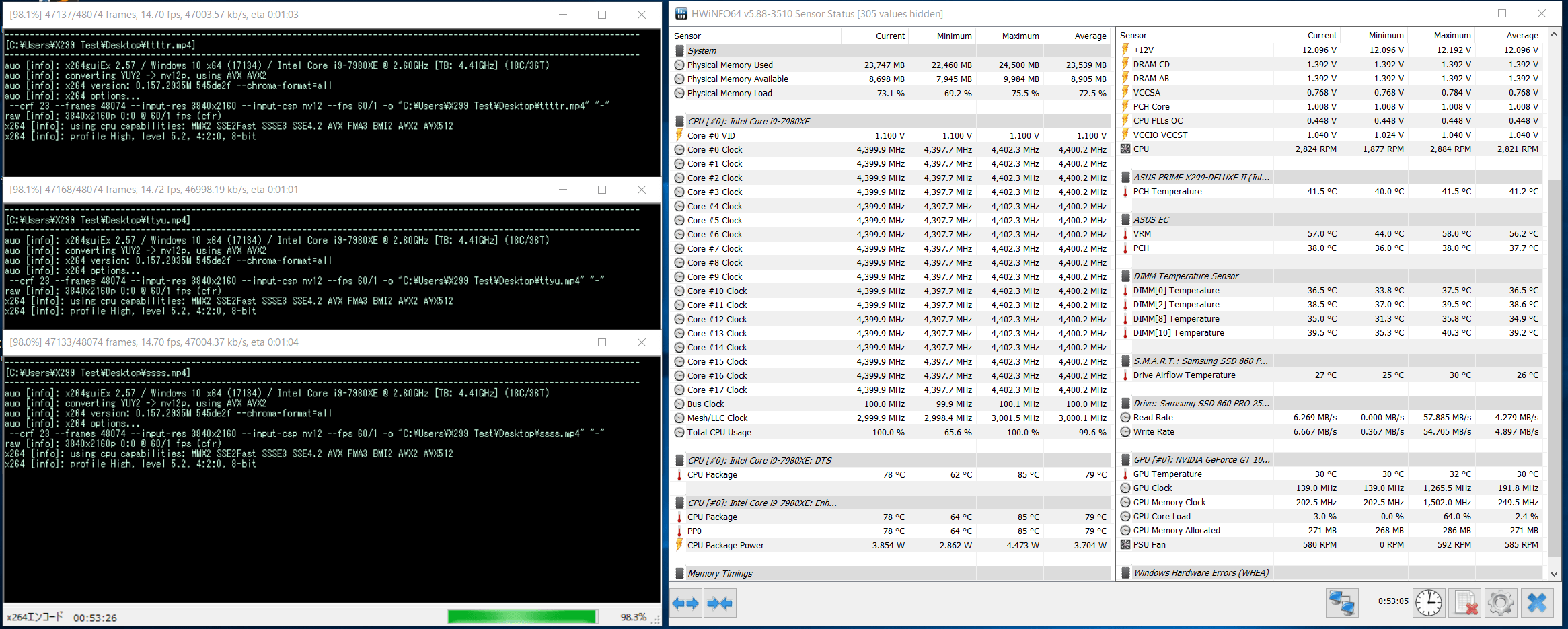
ストレステスト中のCPU温度とCPU使用率のログは次のようになりました。マザーボードにASUS PRIME X299 Edition 30を使用することでCore i9 7980XEを全コア同時4.4GHz、メッシュ3.0GHz、メモリ3600MHzにOCしてストレステストをクリアできました。CPUクーラーのファン回転数は1500RPMで固定しています。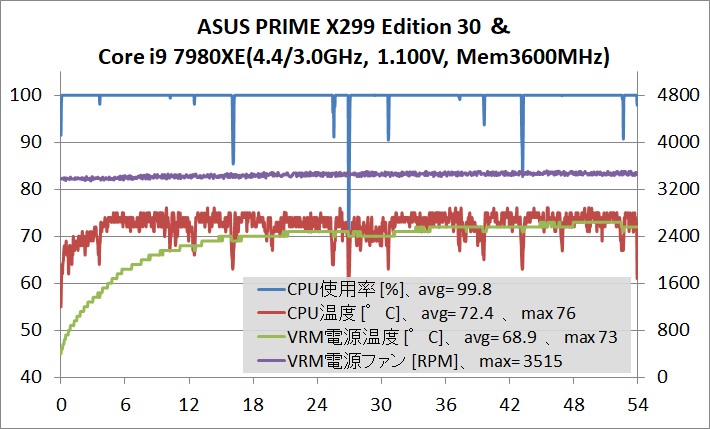
「ASUS PRIME X299 Edition 30」のVRM電源クーラーには冷却ファンが内蔵されていますが、HWiNFO(Ver6.12)で今のところモニタリングできないので、ケースファン端子に接続してモニタリングしています。ただしケースファン端子ではVRM電源ファン端子と同じ設定が設定できないので、標準設定においてVRM電源温度が75度になった時のデューティ比である55%、ファン回転数3300~3500RPMに固定しています。
スマホで使用できるサーモグラフィカメラ「FLIR ONE Pro」(レビュー)を使用してASUS PRIME X299 Edition 30のVRM電源温度をチェックしてみました。
最初からCore i9 7980XEを上記のBIOS設定でOCした時の負荷テスト中の温度をチェックしていきます。ASUS PRIME X299 Edition 30環境でCore i9 7980XEを全コア4.4GHzまでOC、かつメモリも3600MHzにOCするとシステム全体(ほぼCPU)の消費電力が480Wに達します。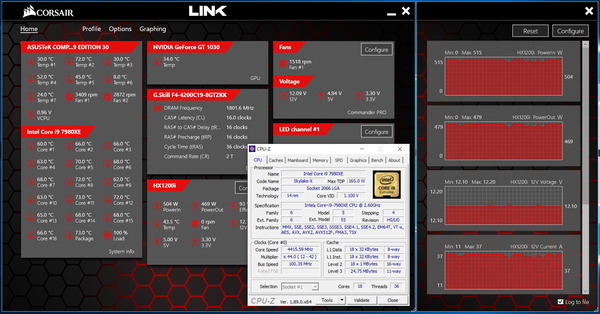
Core i97980XEを全コア4.4GHzに、加えてメモリ周波数も3600MHzにOCすると、初期X299マザーボードの多くは、VRM電源温度のオーバーヒートでコアクロックのスロットリング待ったなし、スポットクーラーを増設して何とか対応でき、OCで上を目指すとVRM電源も含め水冷化さえ視野に入れる必要がありました。
そんなCPU消費電力500W級のVRM電源負荷に対して、「ASUS PRIME X299 Edition 30」はマザーボード上端を占有する16フェーズVRM電源回路とアクティブ空冷採用の超大型VRM電源クーラーという標準装備のみ、スポットクーラーの増設も不要で、VRM電源温度は80度未満に抑えることができました。
上に掲載した負荷テスト中の温度グラフに併記していますが、VRM電源温度は60度を上回るのでVRM電源に内蔵された冷却ファンが動作し、ファン回転数は3500RPM程度まで達しますが、ファンが小径なのでノイズレベルは40dB未満に余裕で収まっており、PCケースに入れてしまえばほぼ聞こえないレベルです。
「ASUS PRIME X299 Edition 30」は360サイズ簡易水冷CPUクーラーで冷却可能なOCであれば標準装備だけでもVRM電源を十分低温に収めることができますが、DIY水冷などでさらに上のOCを目指す時に、VRM電源の冷却を増強すべくスポットクーラーを使用するのであれば、フレキシブルファンアーム「サイズ 弥七」や、可変アルミニウム製ファンフレームでVRM電源を狙って設置が容易な「IN WIN MARS」がオススメです。
・マザーボードVRM電源クーラーのレビュー記事一覧へ
ASUS PRIME X299 Edition 30のレビューまとめ
最後に「ASUS PRIME X299 Edition 30」を検証してみた結果のまとめを行います。簡単に箇条書きで以下、管理人のレビュー後の所感となります。
良いところ
- ホワイト&シルバーの清潔感のあるデザイン
- マザーボード一体型リアI/Oパネル搭載
- マザーボード備え付けのアドレッサブルなLEDイルミネーションが綺麗
- 有機ELディスプレイパネル「ASUS Live Dash OLED」が意外と便利かも
- 外付けモジュール「Smart Control Console」が付属
- 外部センサー搭載で水温ソースのファンコンも可能なので水冷PCにも最適
- 重量級グラボにも耐えるメタルアーマー採用PCIEスロット「SAFESLOT」
- 18コアCore i9 7980XE 4.4GHz、メモリクロック3600MHz OCで安定動作
- メモリ周波数4000MHz&CL17-17-17-37-CR2で安定動作
- 7980XEの4.4GHz OCでもVRM電源温度は70度台に収まる
- スタート・リセットスイッチなど動作検証に便利なオンボードスイッチ
- リアI/OにThunderbolt3端子を2基搭載、DP Alt Modeのビデオ出力にも対応
- リアI/OにAQUANTIA製5Gbイーサを標準搭載
悪いところor注意点
- 総合管理ソフトウェア「Armoury Crate」との連携が不十分(2019年10月末現在)
- 48レーンCPU使用時にPCH側4レーンが使用されずもったいない
- 多機能マザーボードなので起動時間は少々遅め
第10世代Core-Xにネイティブ対応となる後期X299マザーボードとしてリリースされた「ASUS PRIME X299 Edition 30」は、ASUSのベースラインブランドPRIMEシリーズらしく基本的な機能を手堅く揃えつつ、”Edition 30”の名の通り同社の30周年を記念する超豪華な装いです。
ASUS製マザーボードの最上位に君臨するRAMPAGE VI EXTREME Encore/Omegaと同等の16フェーズVRM電源をATXマザーボードサイズに惜しみなく詰め込み、リアI/OにAQUANTIA製5Gbイーサや2基のThunderbolt3端子を標準で搭載する高速なコネクティビティを備えて、クリエイティブ作業に従事するパワーユーザーに最適な多機能ハイエンドマザーボードとして仕上がっています。
ASUSの新たな試みであるディスプレイ機能「ASUS LiveDash」は17年後半から実装が開始された比較的新しい機能ですが、「ASUS PRIME X299 Edition 30」では有機ELディスプレイパネル「ASUS LiveDash OLED」にアップグレードされ、一般的なLiveDashディスプレイの4倍の解像度でさらに綺麗に、かつ情報量も増えています。ハードウェアモニタリング表示やオリジナルアニメーション表示以外にも、POST中のチェック項目を逐次表示してくれるのが印象的で、今度の発展次第では初心者ガイドとして非常に有力な機能になる可能性を感じました。「ASUS LiveDash」は今後の発展に期待の高まる独自機能です。
ASUS製マザーボードではお馴染みですがBIOSやマニュアルの日本語ローカライズ品質は主要4社の中でも随一となっており、BIOSのテキストベースUIの使い勝手も良好です。ROGシリーズと言うと高価で上級者向け製品のイメージが強いかもしれませんが、「ASUS PRIME X299 Edition 30」は初心者にも優しいマザーボードだと思います。
「ASUS PRIME X299 Edition 30」のBIOS標準設定でCore i9 7980XEを動作させるとTDP165W制限がちゃんと効いて、おおむねIntel公式仕様値通りの動作となっています。TDP165W動作であればCore-X上位モデルでも120サイズ冷却ファンの空冷/簡易水冷CPUクーラーで問題なく運用できるので、「ASUS PRIME X299 Edition 30」は第9世代Core-XでPCを組む時に初心者にもお勧めできるマザーボードだと思います。
ASUS PRIME X299 Edition 30を使用した検証機では18コア36スレッドのIntel Core i9 7980XEを全コア4.4GHzに、メモリ周波数も3600MHzにオーバークロックして負荷テストをクリアすることができました。
マザーボードのOC耐性を評価する上で重要なファクターになるVRM電源について、「ASUS PRIME X299 Edition 30」は抜群の冷え具合を発揮しており非の打ち所がありません。
Corei9上位モデルのOCにおいてコアクロックだけでなくキャッシュやメモリも大幅にOCする場合、EPS電源経由のCPU消費電力が500Wを超えるため、初期X299マザーボードでは各社の最上位クラスの製品でさえ、スポットクーラーによるアクティブ冷却を追加しても空冷冷却ではVRM電源が90~100度に達し、水冷が必須というかなり厳しい結果でした。しかしながら「ASUS PRIME X299 Edition 30」ではその強烈なVRM電源負荷に対しても、フラッグシップ級16フェーズの超堅牢なVRM電源回路とアクティブ空冷を採用した超巨大VRM電源クーラーという標準装備のみ、スポットクーラーの増設を必要とせずに、VRM電源温度を80度未満に収めることができました。ATXサイズながら標準装備だけで難なく18コアCPUの4GHz超オーバークロックに完全対応を果たしたVRM電源の性能には天晴れというよりほかありません。
メモリ周波数を上げるとCPUコア電圧の要求値が上がるので主としたOC検証では3600MHzに抑えていますが、メモリOC単体についてみると、周波数と主要タイミングのみの簡単なOC設定で、クアッドチャンネル4枚刺しのメモリ周波数4000MHzにおいてメモリタイミング17-17-17-37-CR2まで詰めることができたのでメモリOC耐性(BIOS自動設定の精度)も余裕で及第点をクリアしていると思います。
以上、「ASUS PRIME X299 Edition 30」のレビューでした。
記事が参考になったと思ったら、ツイートの共有(リツイートやいいね)をお願いします。
ASUS PRIME X299 Edition 30 レビュー
良い
✅16フェーズVRM電源
✅18コア4.4GHz OCでもVRM電源温度は80度以下
✅Thunderbolt3×2&5Gb LANを搭載
悪いor注意
⛔️7.5万円程と高価 https://t.co/vxkh6TkYwv— 自作とゲームと趣味の日々 (@jisakuhibi) October 30, 2019
X299シリーズのマザーボード販売ページ
<Amazon><TSUKUMO><PCショップアーク>
<PCワンズ><ドスパラ><パソコン工房>
検証機材として使用している以下のパーツもおすすめです。
Noctua NF-A12x25 PWM 120mmファン 定格2000RPM PWM対応
Noctua NF-A12x25 ULN 120mmファン 定格1200RPM PWM対応
Amazon.co.jp で詳細情報を見る
国内正規代理店Techaceの公式通販 で詳細情報を見る
<TSUKUMO:PWM/
ULN><
PCショップアーク>
G.Skill Trident Z RGB DDR4メモリ
G.Skill Trident Z Black DDR4メモリ
PCショップアーク で詳細情報を見る
<ドスパラ><PCワンズ:RGB / Black>























コメント